HP PageWide E77650, E77660, PageWide P77940, PageWide P77950, PageWide P77960 User's Guide [sv]
...Page 1
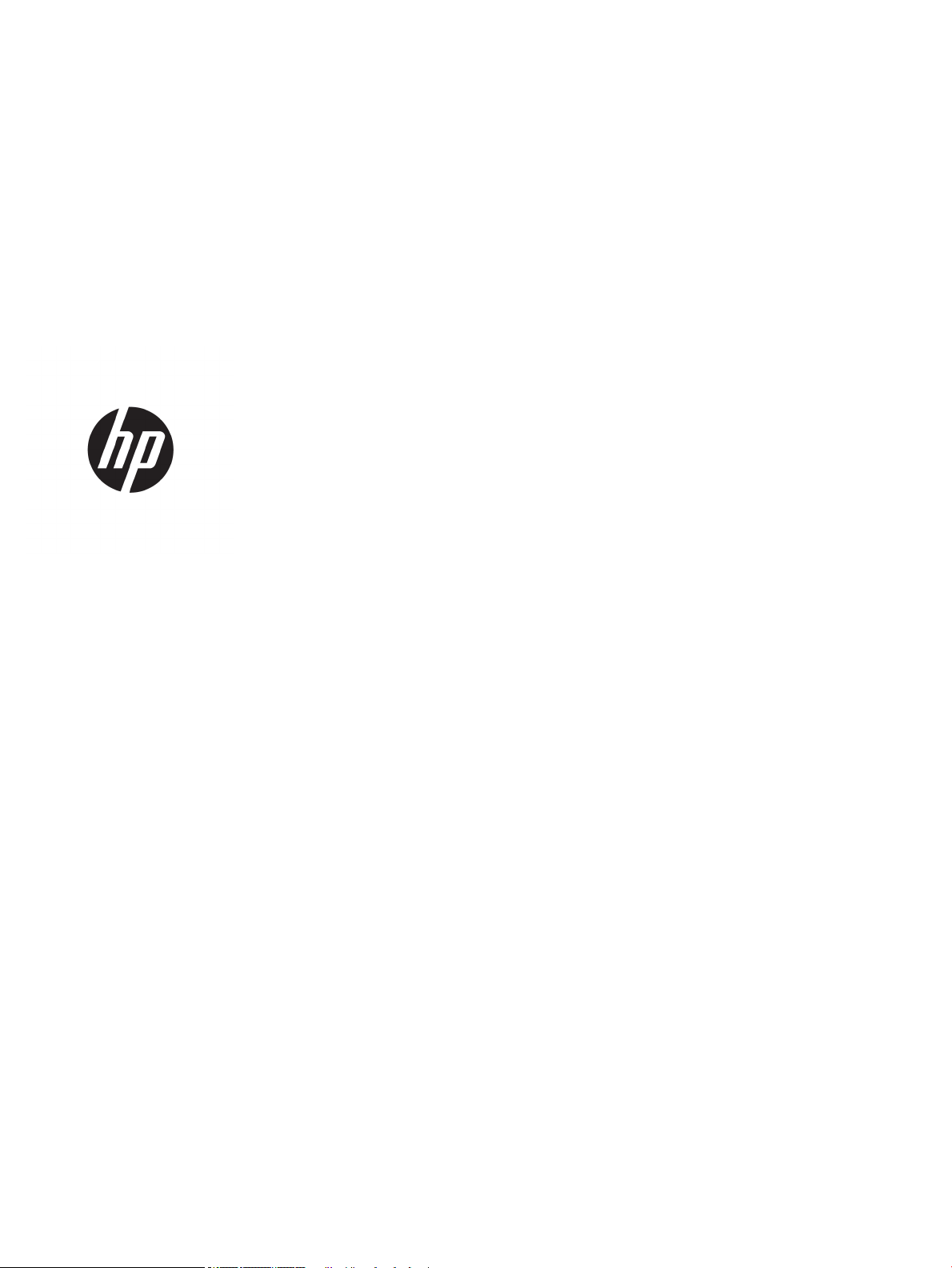
HP PageWide Managed Color MFP E77650,
E77660, P77940, P77950, P77960, P77440
HP PageWide Managed Color Flow MFP
E77650, E77660
Användarhandbok
Page 2
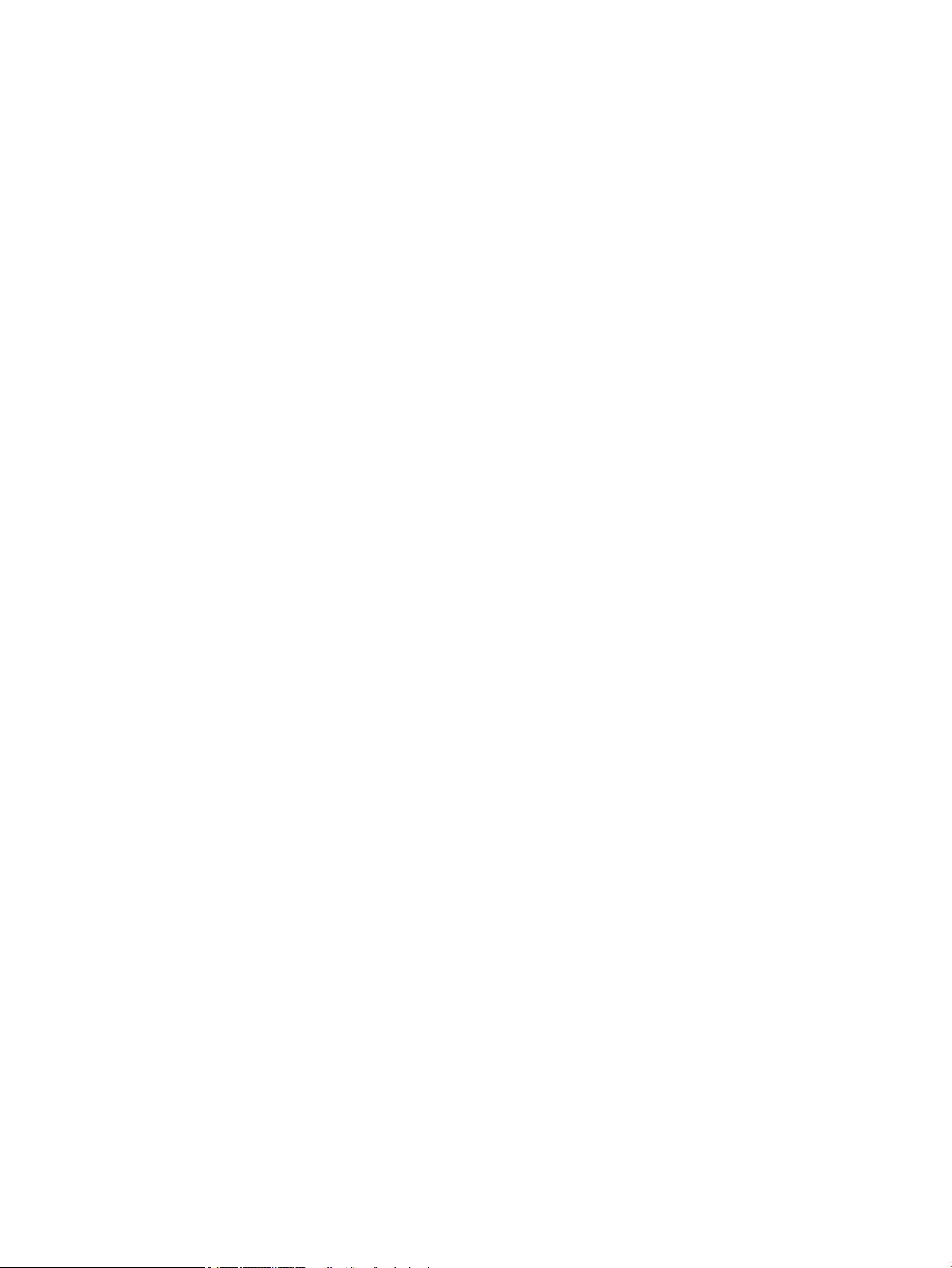
Copyright och licens
Varumärken
© Copyright 2018 HP Development Company,
L.P.
Det är förbjudet att reproducera, ändra eller
översätta den här handboken utan föregående
skriftligt medgivande, förutom i den
utsträckning som upphovsrättslagen tillåter.
Den här informationen kan ändras utan
föregående meddelande.
De enda garantierna för HP-produkterna och tjänsterna fastställs i de uttryckliga garantier
som medföljer produkterna och tjänsterna. Inget
i detta dokument ska tolkas som att det utgör
en ytterligare garanti. HP kan inte hållas
ansvarigt för tekniska fel, korrekturfel eller
utelämnanden i dokumentet.
Edition 4, 1/2019
Adobe®, Adobe Photoshop®, Acrobat® och
Pos
tScript® är varumärken som tillhör Adobe
Sys
tems Incorporated.
Apple och Apple-logotypen är varumärken som
tillhör Apple Inc. och är registrerade i USA och
andra länder/regioner.
macOS är ett varumärke som tillhör Apple Inc.,
registrerat i USA och andra länder.
AirPrint är ett varumärke som tillhör Apple, Inc.
och är registrerat i USA och andra länder.
Google™ är ett varumärke som tillhör Google
Inc.
Microsoft®, Windows®, Windows® XP och
Windows Vista® är amerikanska registrerade
varumärken som tillhör Microsoft Corporation.
UNIX® är ett registrerat varumärke som tillhör
The Open Gro
up.
Page 3
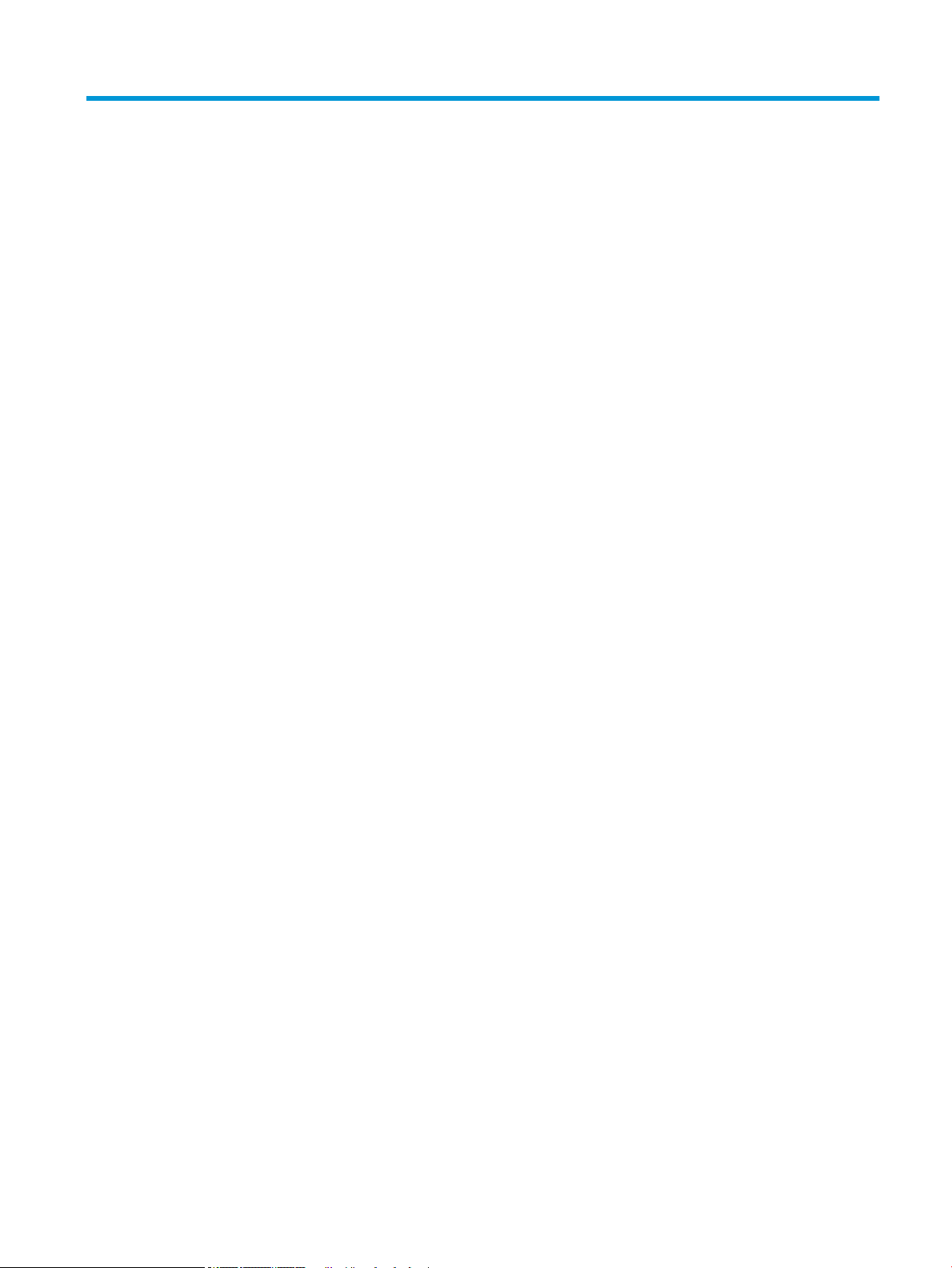
Innehåll
1 Skrivaröversikt ........................................................................................................................................................................................... 1
Mer information ........................................................................................................................................................................ 1
Varningsikoner .......................................................................................................................................................................... 2
Skrivarvyer ................................................................................................................................................................................. 3
Skrivarens framsida ............................................................................................................................................. 3
Framsida – modellerna E77650dn, E77650dns, E77650z, E77650zs, E77660dn,
E77660z, E77660zs, E77660zts, P77440dn, P77940dn, P77940dns, P77950dn,
P77950dns, P77960dn, P77960dns ........................................................................................... 3
Framsida – modellerna E77650z+, E77660z+, P77940dn+, P77950dn+, P77960dn
+ ......................................................................................................................................................... 4
Bakre vy och gränssnittsportar på skrivaren ................................................................................................... 5
Baksida och gränssnittsportar – modellerna E77650dn, E77650dns, E77650z,
E77650zs, E77660dn, E77660z, E77660zs, E77660zts, P77440dn, P77940dn,
P77940dns, P77950dn, P77950dns, P77960dn, P77960dns ............................................... 5
Baksida och gränssnittsportar – modellerna E77650z+, E77660z+, P77940dn+,
P77950dn+, P77960dn+ ............................................................................................................... 6
Kontrollpanelvy .................................................................................................................................................... 7
Använda kontrollpanelen på pekskärmen .................................................................................. 9
Skrivarspecikationer ............................................................................................................................................................ 10
Tekniska specikationer ................................................................................................................................... 10
Operativsystem som kan användas ............................................................................................................... 22
Lösningar för mobila utskrifter ....................................................................................................................... 24
Skrivarens mått .................................................................................................................................................. 25
Eektförbrukning, elektriska specikationer och akustisk emission ........................................................ 27
Intervallet för driftmiljön .................................................................................................................................. 27
Installation av skrivarens maskinvara och programvara ................................................................................................. 28
2 Pappersfack ............................................................................................................................................................................................. 29
Mer information ...................................................................................................................................................................... 29
Fyll på papper i fack 1 (erfunktionsfack) .......................................................................................................................... 30
Inledning ............................................................................................................................................................. 30
Fack 1, pappersorientering .............................................................................................................................. 31
SVWW iii
Page 4
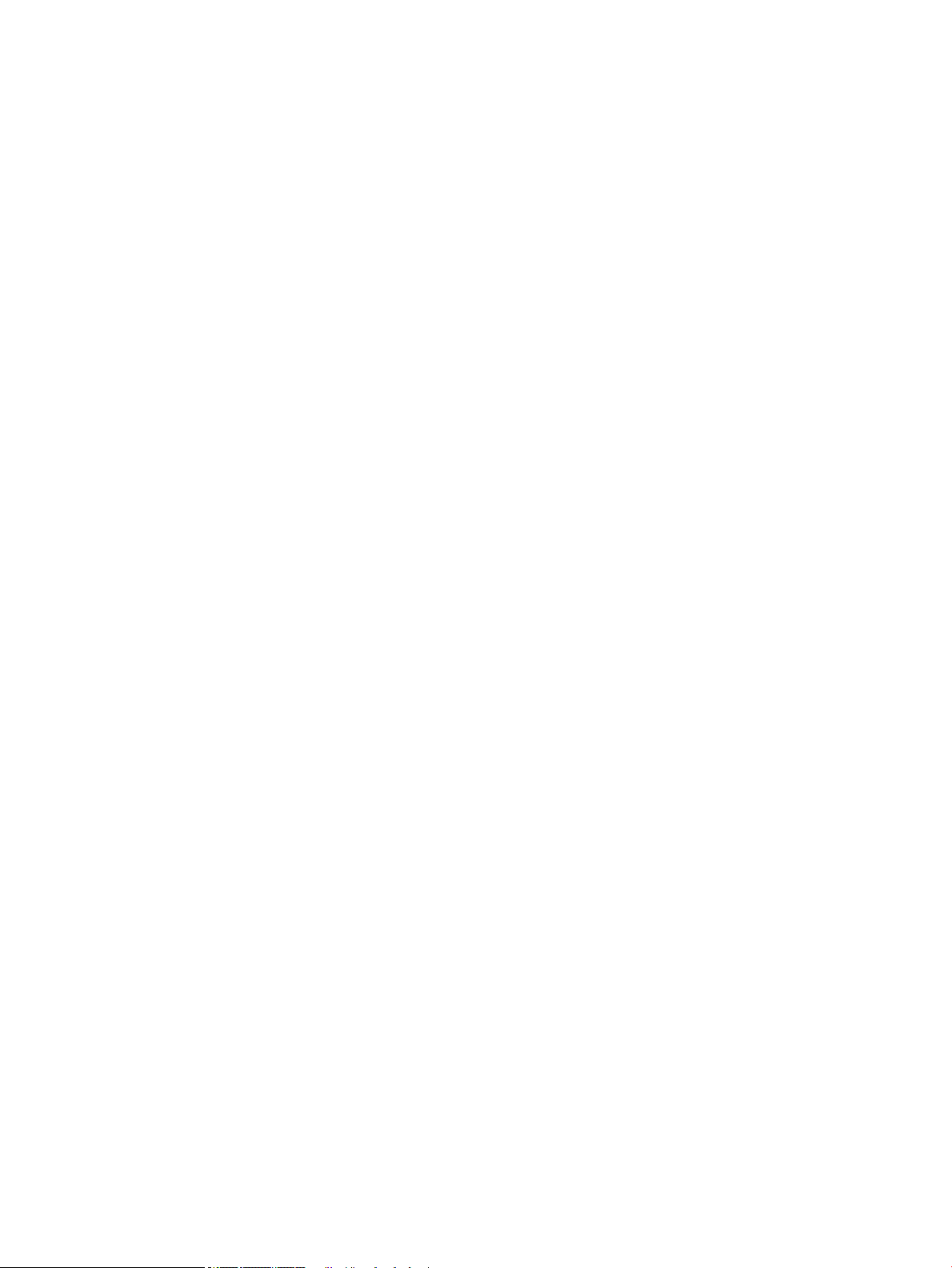
Använda Växla läge för brevpapper ............................................................................................................... 35
Aktivera Växla läge för brevpapper med menyerna på kontrollpanelen ............................. 35
Fyll på papper i fack 2 ............................................................................................................................................................ 36
Inledning ............................................................................................................................................................. 36
Pappersorientering i fack 2 och facket för 550 ark ...................................................................................... 38
Använda Växla läge för brevpapper ............................................................................................................... 41
Aktivera Växla läge för brevpapper med menyerna på kontrollpanelen ............................. 42
Fylla på papper för tandemfack 2 och 3 (endast modellerna E77660zts P77440dn) ............................................... 43
Inledning ............................................................................................................................................................. 43
Använda Växla läge för brevpapper ............................................................................................................... 45
Aktivera Växla läge för brevpapper med menyerna på kontrollpanelen ............................. 45
Fylla på inmatningsfacket med hög kapacitet (HCI) för 4 000 ark ................................................................................. 46
Inledning ............................................................................................................................................................. 46
HCI, pappersorientering .................................................................................................................................... 48
Använda Växla läge för brevpapper ............................................................................................................... 49
Aktivera Växla läge för brevpapper med menyerna på kontrollpanelen ............................. 50
Fylla på och skriva ut på kuvert ........................................................................................................................................... 51
Inledning ............................................................................................................................................................. 51
Skriva ut på kuvert ............................................................................................................................................. 51
Kuvertorientering .............................................................................................................................................. 51
Fyll på och skriv ut på etiketter ............................................................................................................................................ 53
Inledning ............................................................................................................................................................. 53
Manuell matning av etiketter ........................................................................................................................... 53
Etikettorientering ............................................................................................................................................... 54
Kongurera häftning (endast modellerna E77650dns, E77650zs och E77660zs) .................................................... 55
Ange standardplats för häftning ..................................................................................................................... 55
Kongurera funktionsläge ............................................................................................................................... 56
3 Förbrukningsmaterial, tillbehör och delar .......................................................................................................................................... 57
Mer information ...................................................................................................................................................................... 57
Beställa förbrukningsmaterial, tillbehör och reservdelar ................................................................................................ 58
Beställning .......................................................................................................................................................... 58
Förbrukningsmaterial och tillbehör ................................................................................................................ 58
Underhålls-/förbrukningsartiklar med lång livslängd (LLC) ....................................................................... 58
Komponenter för egenreparation ................................................................................................................... 59
Byt bläckpatronerna .............................................................................................................................................................. 63
Inledning ............................................................................................................................................................. 63
Information om patroner ................................................................................................................................. 63
Ta bort och byta ut kassetter ........................................................................................................................... 64
Byt ut behållaren för servicevätska .................................................................................................................................... 67
Inledning ............................................................................................................................................................. 67
iv SVWW
Page 5
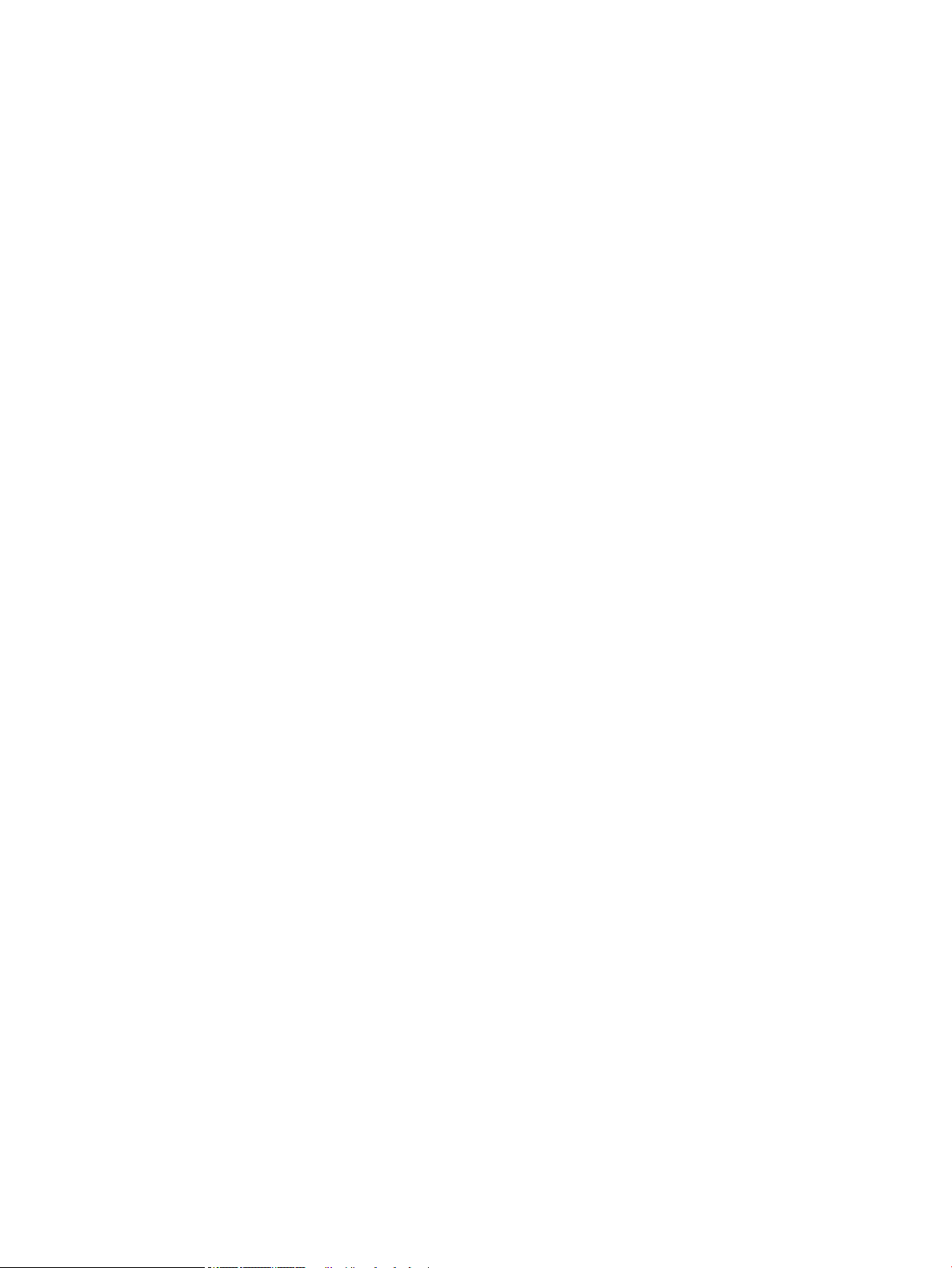
Ta bort och byta ut behållaren för servicevätska ......................................................................................... 67
Byta ut häftningskassetten i den inre efterbehandlaren (endast modellerna E77650dns, E77650zs,
E77660dns, E77660zs, E77660zts, P77940dns, P77950dns, P77960dns) .............................................................. 71
Byta ut häftningskassetten i efterbehandlare som står på golvet (endast modellerna E77650z+, E77660z
+, P77940dn+, P77950dn+, P77960dn+) ......................................................................................................................... 73
4 Skriv ut ..................................................................................................................................................................................................... 75
Mer information ...................................................................................................................................................................... 75
Utskriftsmetoder (Windows) ................................................................................................................................................ 76
Så här skriver du ut (Windows) ........................................................................................................................ 76
Skriva ut på båda sidor automatiskt (Windows) ........................................................................................... 77
Skriva ut på båda sidor manuellt (Windows) ................................................................................................. 77
Skriva ut era sidor per ark (Windows) .......................................................................................................... 79
Välja papperstyp (Windows) ............................................................................................................................ 79
Ytterligare utskriftsuppgifter ........................................................................................................................... 80
Utskriftsuppgifter (Mac) ........................................................................................................................................................ 81
Hur man skriver ut (macOS) ............................................................................................................................. 81
Skriva ut på båda sidor automatiskt (macOS) ............................................................................................... 81
Skriva ut på båda sidor manuellt (macOS) .................................................................................................... 81
Skriva ut era sidor per ark (macOS) .............................................................................................................. 82
Välja papperstyp (macOS) ................................................................................................................................ 82
Ytterligare utskriftsuppgifter ........................................................................................................................... 82
Lagra utskrifter på skrivaren för att skriva ut senare eller skriva ut privat .................................................................. 84
Inledning ............................................................................................................................................................. 84
Skapa en lagrad utskrift (Windows) ............................................................................................................... 84
Skapa en lagrad utskrift (macOS) ................................................................................................................... 85
Skriva ut en lagrad utskrift ............................................................................................................................... 86
Ta bort ett lagrat jobb ....................................................................................................................................... 86
Ta bort en utskrift som lagrats på skrivaren ............................................................................ 86
Ändra begränsningen för utskriftslagring ................................................................................ 86
Information som skickas till skrivaren för utskriftsredovisning ................................................................. 87
Mobila utskrifter ..................................................................................................................................................................... 88
Inledning ............................................................................................................................................................. 88
Anslutning och utskrift med Wi-Fi Direct och NFC ....................................................................................... 88
HP ePrint via e-post .......................................................................................................................................... 89
Programmet HP ePrint ..................................................................................................................................... 90
AirPrint ................................................................................................................................................................. 90
Androids inbyggda utskriftslösning ................................................................................................................ 90
Skriv ut från USB-porten ....................................................................................................................................................... 92
Inledning ............................................................................................................................................................. 92
Aktiva USB-porten för utskrift ......................................................................................................................... 92
SVWW v
Page 6
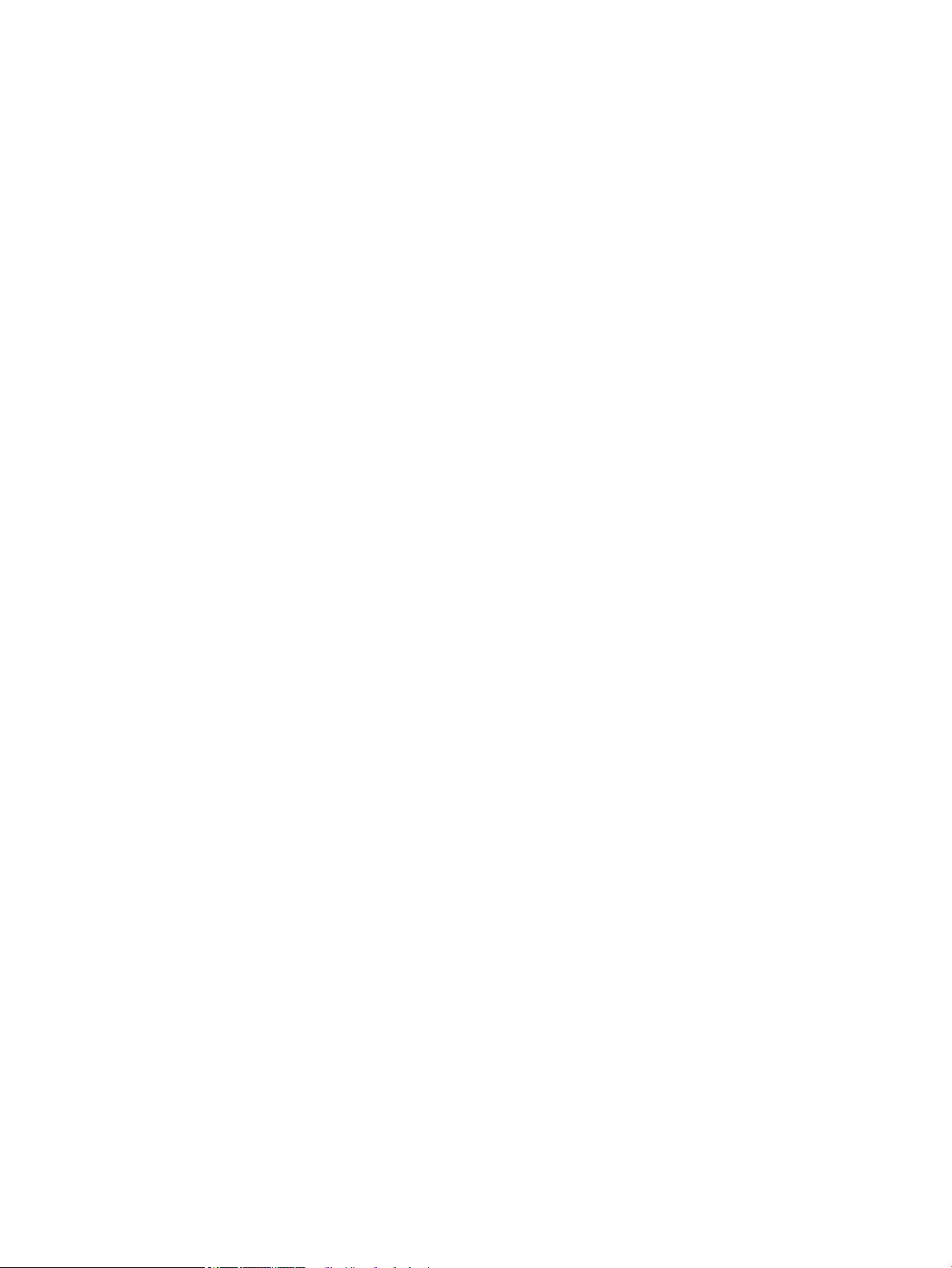
Skriv ut USB-dokument .................................................................................................................................... 93
5 Kopiera ..................................................................................................................................................................................................... 95
Mer information ...................................................................................................................................................................... 95
Göra kopior .............................................................................................................................................................................. 96
Kopiera dubbelsidigt (duplex) .............................................................................................................................................. 98
Ytterligare kopieringsuppgifter ......................................................................................................................................... 100
6 Skanna ................................................................................................................................................................................................... 101
Mer information ................................................................................................................................................................... 101
Kongurera Skanna till e-post ........................................................................................................................................... 102
Inledning ........................................................................................................................................................... 102
Innan du börjar ................................................................................................................................................ 102
Steg ett: Öppna den inbyggda HP-webbservern (EWS) ............................................................................ 102
Steg två: Kongurera inställningarna för nätverksidentiering .............................................................. 103
Steg tre: Kongurera funktionen Skanna till e-post .................................................................................. 104
Metod ett: Grundläggande konguration med Kongurationsguiden Skicka till e-
post ............................................................................................................................................... 104
Metod två: Avancerad konguration med e-postkonguration ......................................... 107
Steg fyra: Kongurera snabbinställningar (tillval) ..................................................................................... 112
Steg fem: Kongurera Skanna till e-post för att använda Oice 365 Outlook (tillval) ........................ 113
Inledning ...................................................................................................................................... 113
Kongurera en server för utgående e-post (SMTP) för att skicka ett e-
postmeddelande från ett Oice 365 Outlook-konto ............................................................ 113
Kongurera Skanna till nätverksmapp ............................................................................................................................. 116
Inledning ........................................................................................................................................................... 116
Innan du börjar ................................................................................................................................................ 116
Steg ett: Öppna HP:s inbyggda webbserver ............................................................................................... 116
Steg två: Kongurera Skanna till nätverksmapp ....................................................................................... 117
Metod ett: Använda guiden för Skanna till nätverksmapp .................................................. 117
Metod två: Använd Kongurera Skanna till nätverksmapp ................................................. 118
Steg ett: Påbörja kongurationen ....................................................................... 118
Steg två: Kongurera inställningarna för Skanna till nätverksmapp ............ 118
Steg tre: Slutför kongurationen ......................................................................... 126
Kongurera Skanna till USB-enhet ................................................................................................................................... 127
Inledning ........................................................................................................................................................... 127
Steg ett: Öppna HP:s inbyggda webbserver ............................................................................................... 127
Steg två: Aktivera Skanna till USB-enhet .................................................................................................... 128
Steg tre: Kongurera snabbinställningar (tillval) ....................................................................................... 128
Standardskanningsinställningar för Skanna till USB-enhetskonguration ........................................... 129
Standardlinställningar för konguration av Skanna till USB-enhet ..................................................... 129
vi SVWW
Page 7
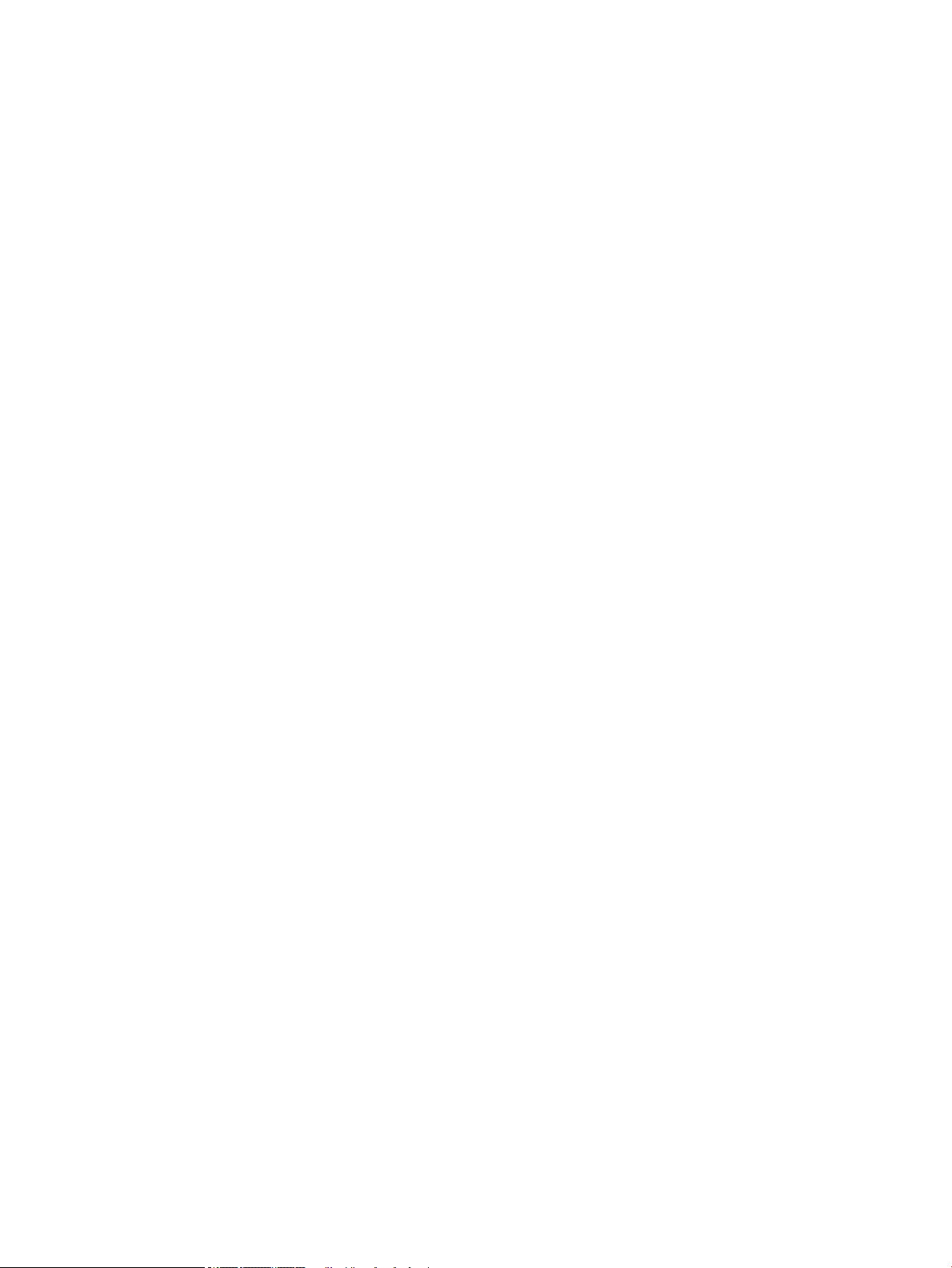
Kongurera Skanna till SharePoint® (endast Flow-modeller) ...................................................................................... 131
Inledning ........................................................................................................................................................... 131
Innan du börjar ................................................................................................................................................ 131
Steg ett: Öppna den inbyggda HP-webbservern (EWS) ............................................................................ 131
Steg två: Aktivera Skanna till SharePoint® och skapa en snabbinställning för Skanna till
SharePoint ........................................................................................................................................................ 132
Snabbinställning för Skanningsinställningar och alternativ för Skanna till SharePoint® .................... 134
Skanna till e-post ................................................................................................................................................................. 136
Inledning ........................................................................................................................................................... 136
Skanna till e-post ............................................................................................................................................ 136
Skanna till nätverksmapp ................................................................................................................................................... 139
Inledning ........................................................................................................................................................... 139
Skanna till nätverksmapp .............................................................................................................................. 139
Skanna till en USB-enhet .................................................................................................................................................... 141
Inledning ........................................................................................................................................................... 141
Skanna till en USB-enhet ............................................................................................................................... 141
Skanna till SharePoint ......................................................................................................................................................... 143
Inledning ........................................................................................................................................................... 143
Skanna till SharePoint .................................................................................................................................... 143
Skanna till jobblagring ........................................................................................................................................................ 145
Inledning ........................................................................................................................................................... 145
Skanna till skrivarens jobblagring ................................................................................................................ 145
Skriv ut från skrivarens utskriftslagring ...................................................................................................... 147
HP JetAdvantage aärslösningar ...................................................................................................................................... 148
Ytterligare skanningsuppgifter .......................................................................................................................................... 149
7 Faxa ........................................................................................................................................................................................................ 151
Mer information ................................................................................................................................................................... 151
Kongurera fax .................................................................................................................................................................... 152
Inledning ........................................................................................................................................................... 152
Kongurera fax med hjälp av skrivarens kontrollpanel ............................................................................ 152
Ändra faxkonguration ....................................................................................................................................................... 153
Faxuppringningsinställningar ........................................................................................................................ 153
Allmänna inställningar för faxsändning ...................................................................................................... 154
Inställningar för faxmottagning .................................................................................................................... 154
Sända fax .............................................................................................................................................................................. 156
Ytterligare faxuppgifter ...................................................................................................................................................... 158
8 Hantera skrivaren ................................................................................................................................................................................. 159
Mer information ................................................................................................................................................................... 159
Avancerad konguration med HP:s inbyggda webbserver (EWS) ............................................................................... 160
SVWW vii
Page 8
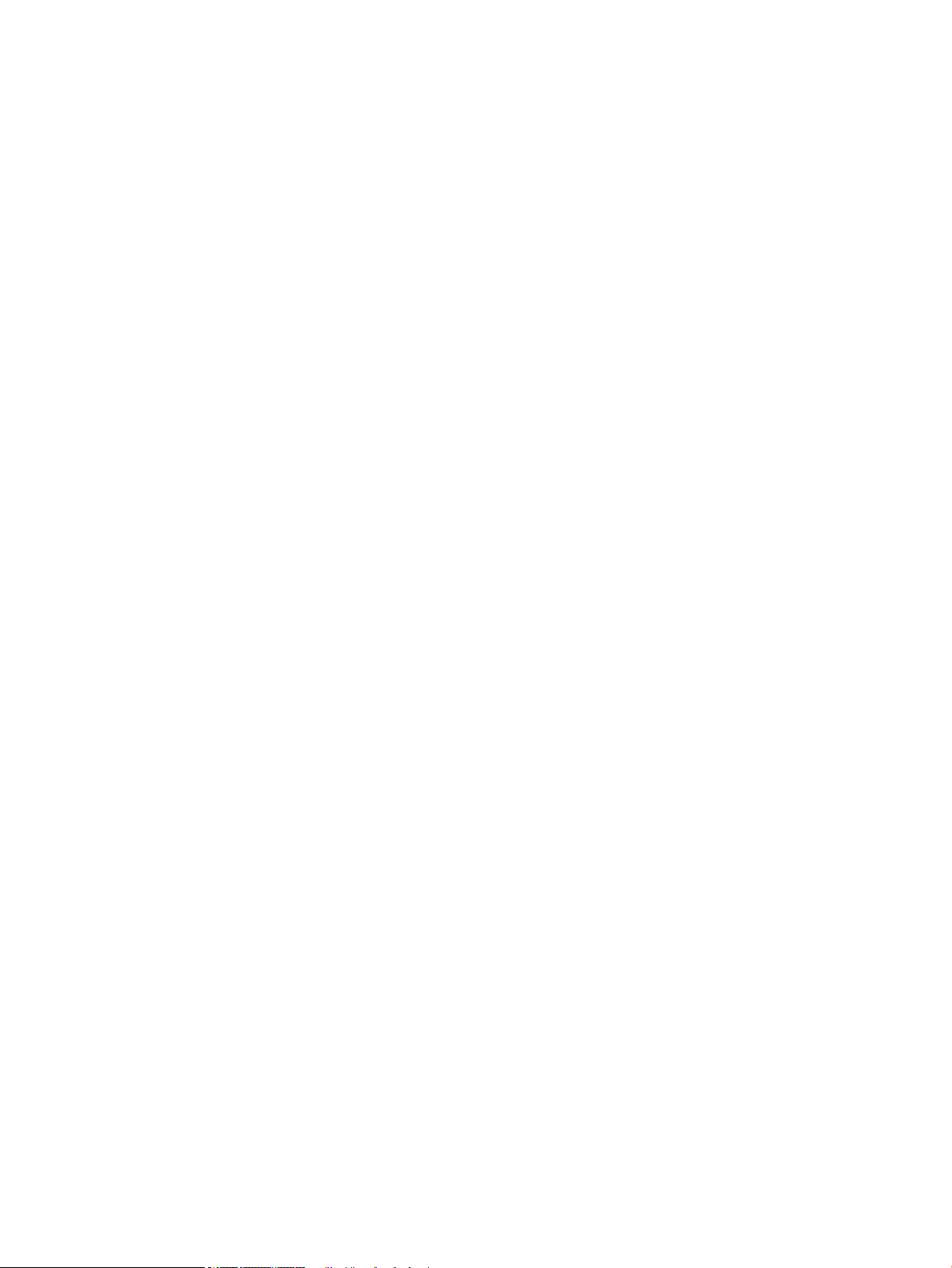
Inledning ........................................................................................................................................................... 160
Så här öppnar du den inbäddade HP-webbservern (EWS) ....................................................................... 160
Funktioner i den inbäddade HP-webbservern ............................................................................................ 161
Fliken Information ...................................................................................................................... 161
Fliken Allmänt ............................................................................................................................. 162
Fliken Kopia/utskrift ................................................................................................................... 163
Fliken Skanna/digital sändning ................................................................................................. 164
Fliken Fax ..................................................................................................................................... 165
Fliken Felsökning ........................................................................................................................ 166
Fliken Säkerhet ........................................................................................................................... 166
Fliken HP-webbtjänster ............................................................................................................. 167
Fliken Nätverk ............................................................................................................................. 167
Listan Andra länkar .................................................................................................................... 168
Skapa ett snabbval .............................................................................................................................................................. 170
Inledning ........................................................................................................................................................... 170
Steg ett: Öppna den inbyggda HP-webbservern (EWS) ............................................................................ 170
Steg två: Lägga till och hantera snabbinställningar .................................................................................. 171
Lägg till en snabbinställning ..................................................................................................... 171
Redigera en snabbinställning ................................................................................................... 172
Kopiera en snabbinställning ..................................................................................................... 172
Ta bort en snabbinställning ...................................................................................................... 173
Inställningar och alternativ för snabbval ................................................................................ 173
Exempel på Snabbinställningar ............................................................................................... 179
Kongurera IP-nätverksinställningar ............................................................................................................................... 180
Friskrivningsklausul angående skrivardelning ........................................................................................... 180
Visa och ändra nätverksinställningar ........................................................................................................... 180
Byta namn på skrivaren i ett nätverk ........................................................................................................... 180
Kongurera IPv4 TCP/IP-parametrar manuellt på kontrollpanelen ........................................................ 181
Kongurera IPv6 TCP/IP-parametrar manuellt på kontrollpanelen ........................................................ 181
Inställningar för länkhastighet och duplex ................................................................................................. 182
Skrivarens säkerhetsfunktioner ........................................................................................................................................ 183
Inledning ........................................................................................................................................................... 183
Säkerhetsinformation .................................................................................................................................... 183
Tilldela ett administratörslösenord .............................................................................................................. 183
IP-säkerhet ....................................................................................................................................................... 184
Låsa formaterare ............................................................................................................................................ 184
Stöd för kryptering: Säkra hårddiskar med höga prestanda från HP ..................................................... 184
Energisparinställningar ....................................................................................................................................................... 185
Inledning ........................................................................................................................................................... 185
Ställ in vilolägestimern och kongurera skrivaren så att max 2 watt ström används ........................ 185
Ange schemat för viloläget ............................................................................................................................ 185
viii SVWW
Page 9
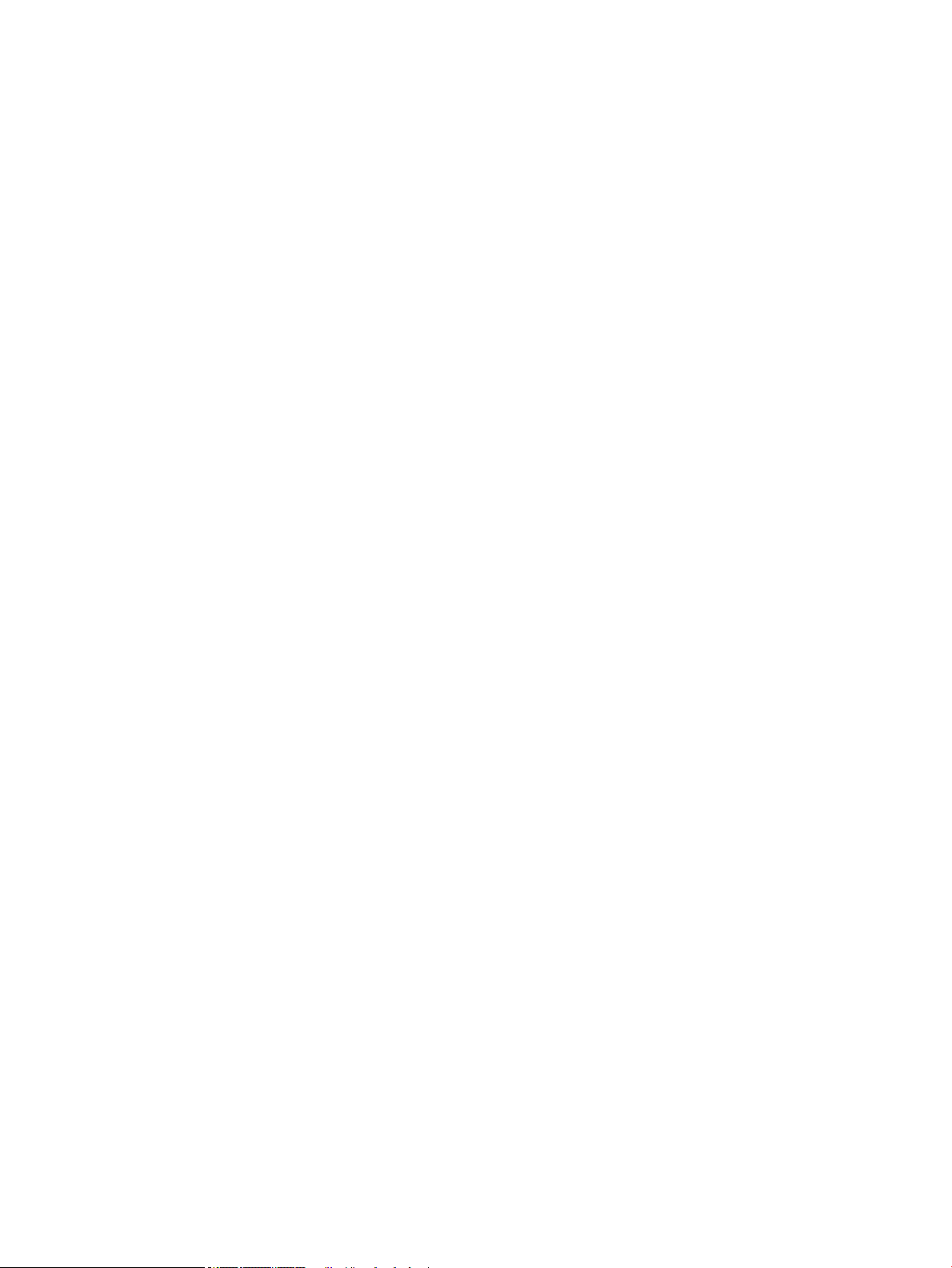
HP Web Jetadmin ................................................................................................................................................................. 187
Uppdateringar av program och den inbyggda programvaran ...................................................................................... 188
9 Problemlösning .................................................................................................................................................................................... 189
Mer information ................................................................................................................................................................... 189
Kundsupport ......................................................................................................................................................................... 191
Kontrollpanelens hjälpsystem ........................................................................................................................................... 192
Återställa fabriksinställningar ............................................................................................................................................ 193
Inledning ........................................................................................................................................................... 193
Metod ett: Återställa till fabriksinställningar via skrivarens kontrollpanel ............................................ 193
Metod två: Återställa till fabriksinställningar via HP:s inbyggda webbserver (endast
nätverksanslutna skrivare) ............................................................................................................................ 193
Meddelandet "Kassetten nästan slut" eller "Kassetten nästan helt slut" visas på skrivarens kontrollpanel ........ 194
Ändra inställningar för "Snart slut" ............................................................................................................... 194
För skrivare med faxfunktioner ................................................................................................ 194
Beställ material ............................................................................................................................................... 195
Skrivaren hämtar inte papper eller matar fram det fel ................................................................................................. 196
Inledning ........................................................................................................................................................... 196
Skrivaren matar inte in papper ..................................................................................................................... 196
Skrivaren matar in era pappersark ............................................................................................................ 198
Papper fastnar i dokumentmataren, eller så matar den in snett eller plockar era pappersark ...... 201
Åtgärda papperstrassel ...................................................................................................................................................... 203
Inledning ........................................................................................................................................................... 203
Platser för papperstrassel ............................................................................................................................. 204
Autonavigering för att åtgärda papperstrassel .......................................................................................... 204
Har du ofta papperstrassel? .......................................................................................................................... 204
Rensa pappersstopp i dokumentmataren – 31.13.yz .............................................................................. 205
Rensa pappersstopp i fack 1 – 15.A1.yz; 15.D1.51; 15.D1.81; 15.D2.A1; 15.D2.D1 .......................... 207
Rensa papperstrassel för tandemfack 2 och 3 (endast modellerna E77660zts P77440dn) ............ 210
Rensa pappersstopp i fack 2 – 15.A2.yz; 15.D2.52; 15.D2.82; 15.D2.A2; 15.D2.D2 .......................... 213
Rensa pappersstopp i fack 3 – 15.A3.yz; 15.12.A3; 15.12.D3 ................................................................ 216
Rensa papperstrassel i den uppvärmda tryckvalsen (HPR) – 13.xx.xx, 15.5x.xx, 66.Bx.xx,
17.B3.xx ............................................................................................................................................................ 219
Rensa pappersstopp i utmatningsfacket – 15.E1.yz; 15.C1.Az ............................................................... 221
Rensa pappersstopp i duplexenheten – 15.D1.yz; 15.D2.yz; 15.C1.5z; 15.C1.8z; 15.C1.9z ............. 222
Rensa pappersstopp i 3 x 550-fack – 15.A4.yz; 15.A5.yz; 15.A6.yz; 15.A9.yz; 15.37.yz;
15.38.yz; 15.48.yz .......................................................................................................................................... 224
Rensa pappersstopp i HCI-fack för 4 000 ark – 15.A7.yz; 15.A8.yz; 15.37.yz; 15.38.yz; 15.48.yz .. 227
Rensa pappersstopp i den inre efterbehandlaren (endast modellerna E77650dns, E77650zs
och E77660zs) - 15.51.yz; 15.62.yz; 15.63.yz; 15.67.yz ........................................................................ 232
SVWW ix
Page 10
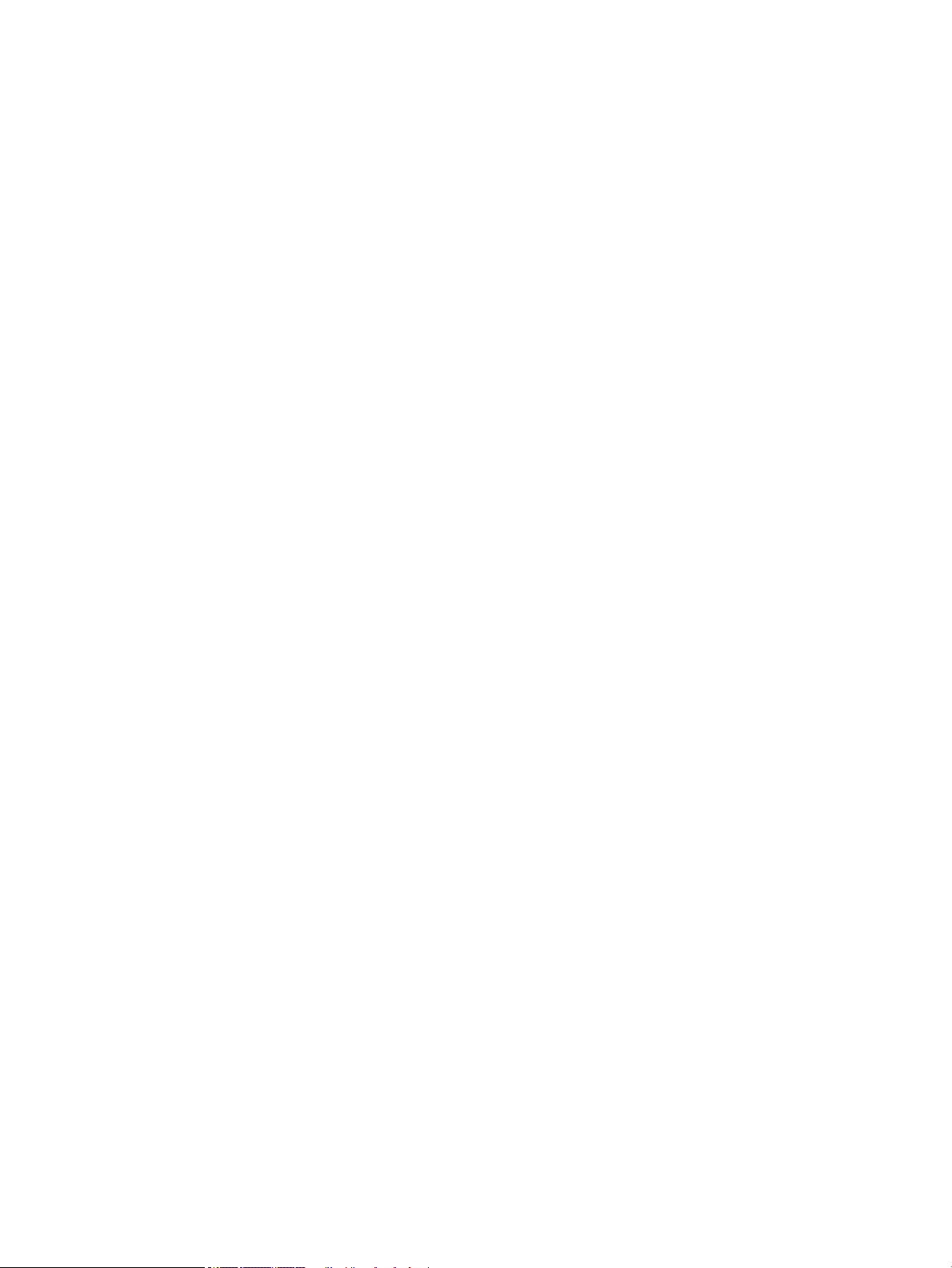
Rensa pappersstopp i den inre efterbehandlaren (endast modellerna E77650dns, E77650zs,
E77660dns, E77660zs, E77660zts, P77940dns, P77950dns, P77960dns) 15.63.yz ..................... 234
Rensa papperstrassel i bakre lucka på efterbehandlare som står på golvet (endast modellerna
E77650z+, E77660z+, P77940dn+, P77950dn+, P77960dn+) ............................................................. 236
Rensa papperstrassel i främre luckan efterbehandlare som står på golvet (endast modellerna
E77650z+, E77660z+, P77940dn+, P77950dn+, P77960dn+) ............................................................. 238
Rensa häftklammertrassel i efterbehandlare som står på golvet (endast modellerna E77650z+,
E77660z+, P77940dn+, P77950dn+, P77960dn+) ................................................................................. 239
Förbättra utskriftskvaliteten .............................................................................................................................................. 243
Inledning ........................................................................................................................................................... 243
Kontrollera kassettstatusen .......................................................................................................................... 243
Uppdatera skrivarens fasta programvara ................................................................................................... 244
Ändra inställningen för utskriftskvalitet ...................................................................................................... 244
Skriva ut från ett annat program .................................................................................................................. 244
Kontrollera inställningarna för papper och kvalitet ................................................................................... 244
Kontrollera inställningarna för svart och gråskala .................................................................................... 245
Justera färginställningar (Windows) ............................................................................................................ 245
Kontrollera papperet och utskriftsmiljön .................................................................................................... 246
Steg 1: Använd papper som uppfyller HP:s specikationer för papper ............................. 246
Steg 2: Kontrollera miljön .......................................................................................................... 247
Undersöka kassetten visuellt ........................................................................................................................ 247
Rengöra skrivaren ........................................................................................................................................... 248
Skriva ut och tolka utskriftskvalitetsrapporten ..................................................................... 248
Rengöra skrivhuvudet ............................................................................................................... 248
Rengöra valsarna ....................................................................................................................... 249
Prova en annan skrivardrivrutin .................................................................................................................... 249
Förbättra kopieringskvaliteten .......................................................................................................................................... 251
Kontrollera att skannerglaset inte är smutsigt .......................................................................................... 251
Kalibrera skannern .......................................................................................................................................... 252
Kontrollera pappersinställningarna ............................................................................................................. 253
Kontrollera alternativen för pappersval .................................................................................. 253
Kontrollera bildjusteringsinställningarna .................................................................................................... 253
Optimera kopieringskvalitet för text och bilder .......................................................................................... 254
Kopiering från kant till kant ........................................................................................................................... 254
Förbättra skanningskvaliteten ........................................................................................................................................... 255
Kontrollera att skannerglaset inte är smutsigt .......................................................................................... 255
Kontrollera upplösningsinställningarna ...................................................................................................... 256
Kontrollera bildjusteringsinställningarna .................................................................................................... 257
Optimera skanningskvaliteten för text eller bilder .................................................................................... 257
Kontrollera inställningarna för utskriftskvalitet ......................................................................................... 258
Rengör dokumentmatarens inmatningsvals och separeringsdyna ....................................................... 258
x SVWW
Page 11
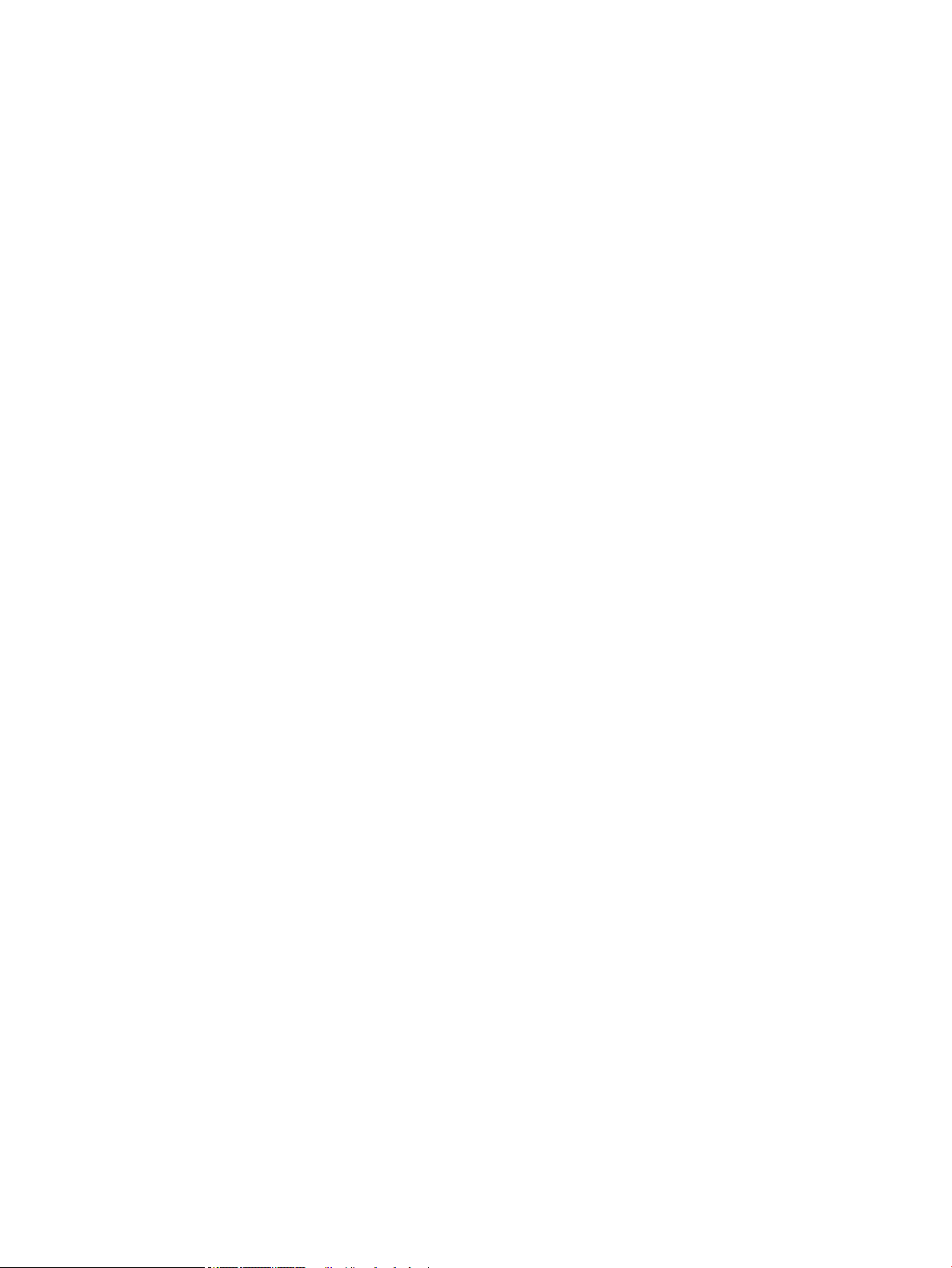
Förbättra faxkvaliteten ....................................................................................................................................................... 261
Kontrollera att skannerglaset inte är smutsigt .......................................................................................... 261
Kontrollera upplösningsinställningarna för att skicka fax ........................................................................ 262
Kontrollera bildjusteringsinställningarna .................................................................................................... 263
Optimera faxkvaliteten för text eller bilder ................................................................................................. 263
Kontrollera felkorrigeringsinställningarna .................................................................................................. 263
Kontrollera inställningen Passa till sidan .................................................................................................... 264
Rengör dokumentmatarens inmatningsvals och separeringsdyna ....................................................... 264
Skicka till en annan fax ................................................................................................................................... 266
Kontrollera avsändarens fax ......................................................................................................................... 266
Lösa problem med trådanslutna nätverk ........................................................................................................................ 267
Inledning ........................................................................................................................................................... 267
Dålig fysisk anslutning ................................................................................................................................... 267
Datorn kan inte kommunicera med skrivaren ............................................................................................ 267
Skrivaren använder felaktiga länk- och duplexinställningar för nätverket ............................................ 268
Nya programvaror kan orsaka kompatibilitetsproblem ............................................................................ 268
Datorn eller arbetsstationen är felaktigt inställd ....................................................................................... 268
Skrivaren är avaktiverad eller så är andra nätverksinställningar felaktiga ............................................ 268
Lösa problem med trådlösa nätverk ................................................................................................................................ 269
Inledning ........................................................................................................................................................... 269
Checklista för trådlös anslutning .................................................................................................................. 269
Skrivaren skriver inte ut efter att den trådlösa kongurationen är slutförd ......................................... 270
Skrivaren skriver inte ut och datorn har en brandvägg från tredje part installerad ............................. 270
Den trådlösa anslutningen fungerar inte efter att den trådlösa routern eller skrivaren har
yttats ............................................................................................................................................................... 270
Det går inte att ansluta er datorer till den trådlösa skrivaren ............................................................... 271
Den trådlösa skrivaren tappar kommunikationen när den är ansluten till ett VPN ............................. 271
Nätverket visas inte i listan över trådlösa nätverk .................................................................................... 271
Det trådlösa nätverket fungerar inte ........................................................................................................... 271
Reducera störningar i ett trådlöst nätverk .................................................................................................. 272
Lösa faxproblem .................................................................................................................................................................. 273
Checklista för lösning av faxproblem .......................................................................................................... 273
Vilken typ av telefonlinje använder du? .................................................................................. 273
Använder du ett överbelastningsskydd? ................................................................................ 273
Använder du en röstmeddelandetjänst som tillhandahålls av telefonoperatören
eller en telefonsvarare? ............................................................................................................. 273
Har din telefonlinje funktionen Samtal väntar? ..................................................................... 274
Kontrollera statusen för faxtillbehöret ................................................................................... 274
Allmänna faxfel ............................................................................................................................................... 274
Det gick inte att skicka faxet ..................................................................................................... 275
Statusmeddelandet Minnet är fullt visas på skrivarens kontrollpanel .............................. 275
SVWW xi
Page 12
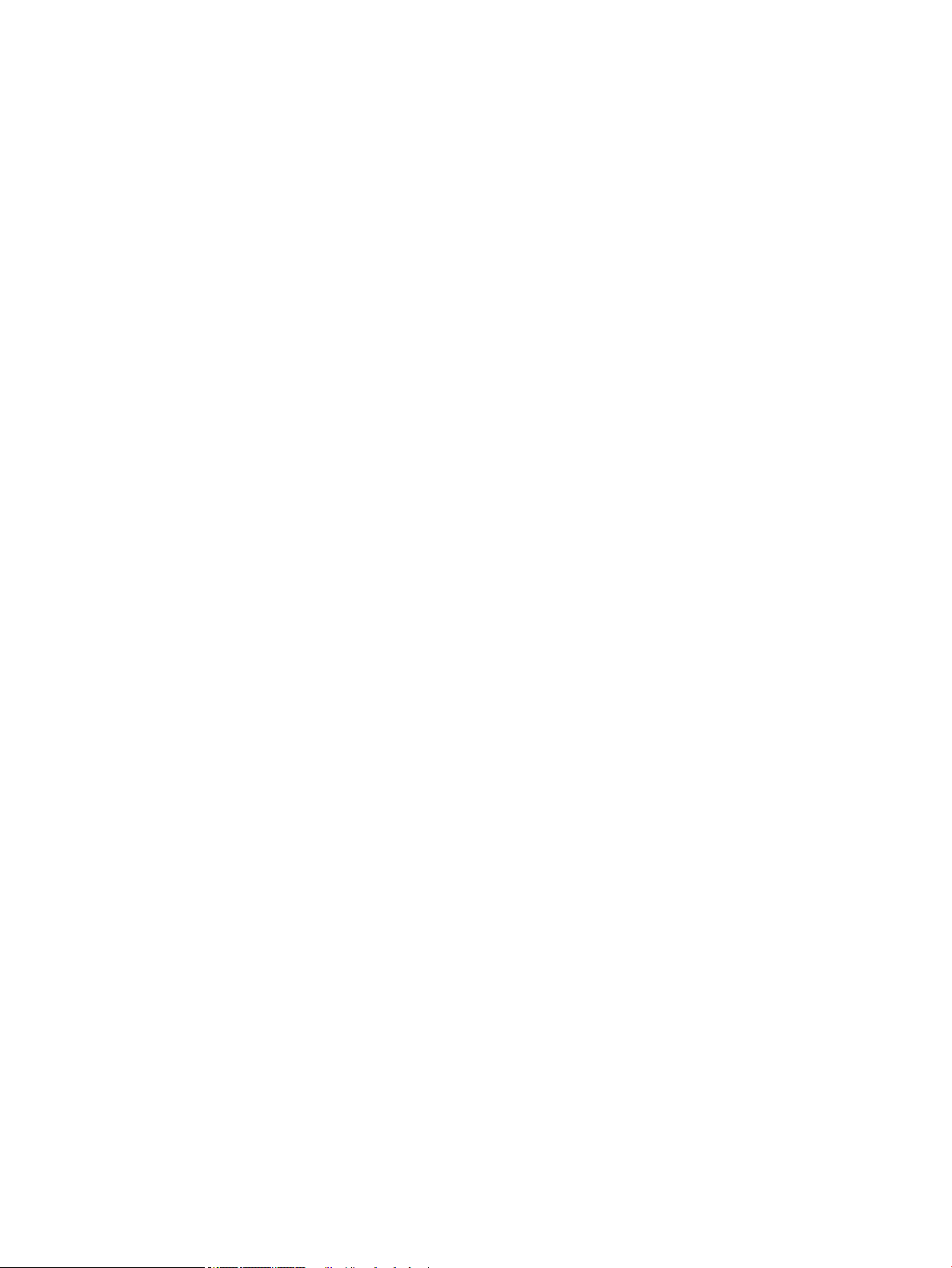
Utskriftskvaliteten på ett foto är dålig eller skrivs ut som en grå ruta .............................. 275
Du tryckte på knappen Stopp för att avbryta ett faxmeddelande, men det skickades
ändå .............................................................................................................................................. 275
Knappen för faxadressboken visas inte .................................................................................. 275
Det går inte att hitta Fax settings (Faxinställningar) i HP Web Jetadmin .......................... 275
Rubriken läggs till överst på sidan när faxrubriksfunktionen är aktiverad ....................... 275
En blandning av namn och nummer förekommer i mottagarrutan .................................. 275
Ett enkelsidigt fax skrivs ut som två sidor ............................................................................. 275
Ett dokument stannar i dokumentmataren under en faxsändning ................................... 276
Ljudvolymen är för hög eller för låg ........................................................................................ 276
Index ........................................................................................................................................................................................................... 277
xii SVWW
Page 13
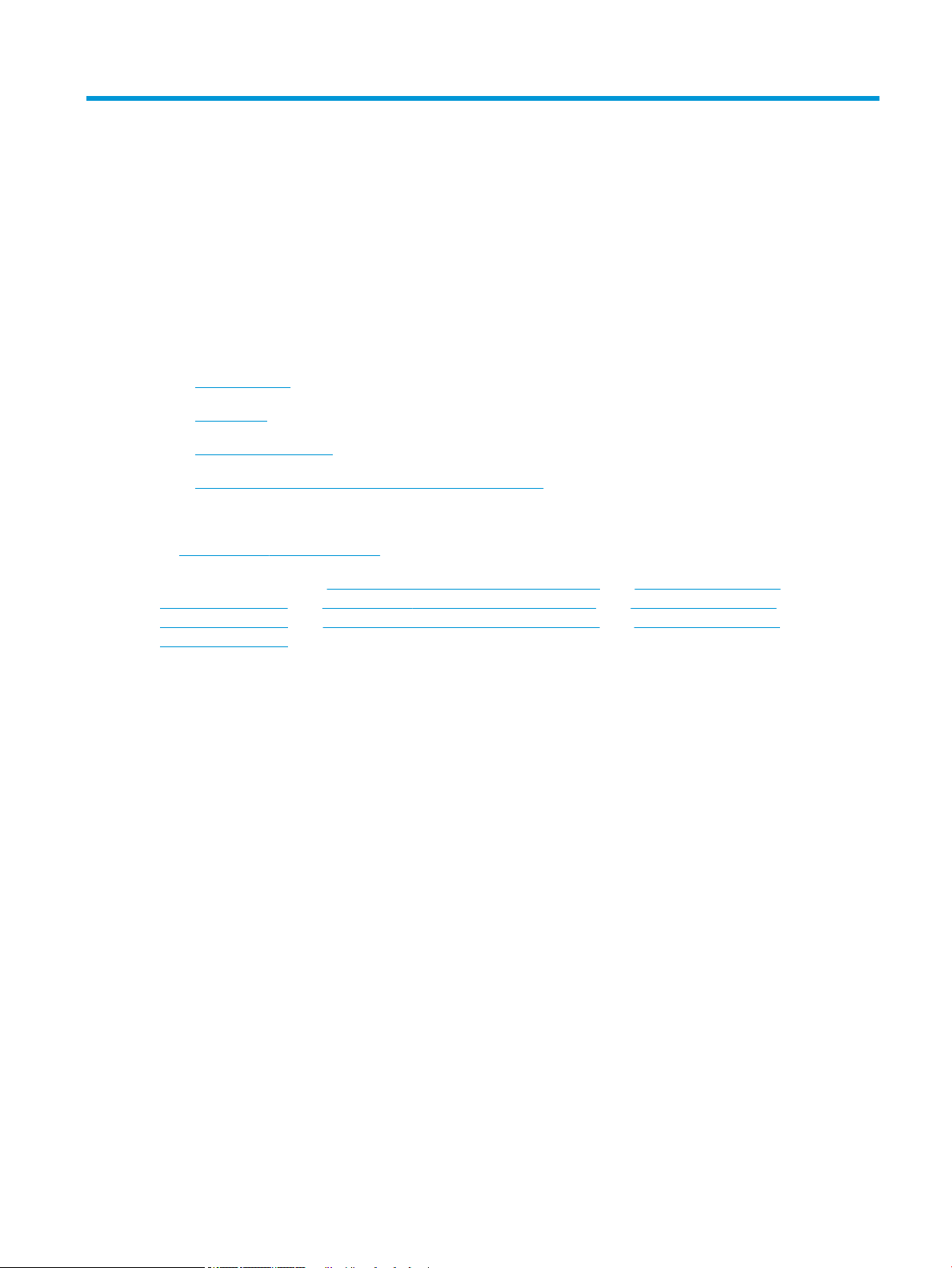
1 Skrivaröversikt
Mer information
●
Varningsikoner
●
Skrivarvyer
●
Skrivarspecikationer
●
Installation av skrivarens maskinvara och programvara
Följande information är korrekt vid publiceringstillfället.
Se www.hp.com/videos/PageWide för videohjälp.
Aktuell information nns i www.hp.com/support/pwcolormfpE77650 eller www.hp.com/support/
pwcolormfpE77660 eller www.hp.com/support/pwcolorP77940mfp eller www.hp.com/support/
pwcolorP77950mfp eller www.hp.com/support/ pwcolorP77960mfp eller www.hp.com/support/
pwcolorP77440mfp.
HP:s heltäckande hjälp för skrivaren innehåller följande information:
● Installera och kongurera
● Lär och använd
● Problemlösning
● Ladda ned uppdateringar av programvara och inbyggd programvara
● Delta i supportforum
● Hitta information om garanti och regler
SVWW Mer information 1
Page 14
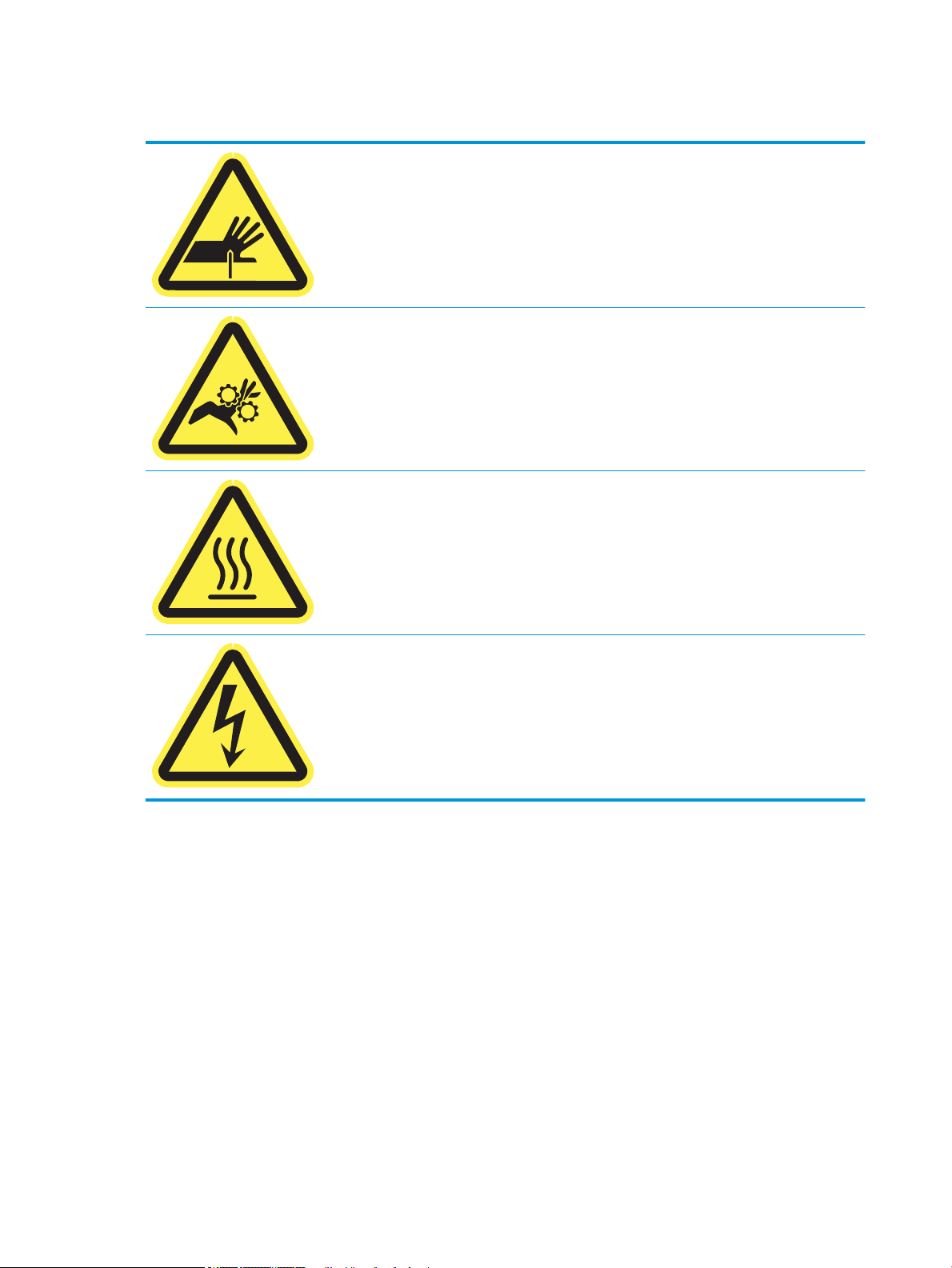
Varningsikoner
VARNING: Vass kant nns i närheten.
VARNING: Håll dig borta från delar som är i rörelse.
VARNING: Varm yta.
VARNING: Elektriska stötar.
2 Kapitel 1 Skrivaröversikt SVWW
Page 15
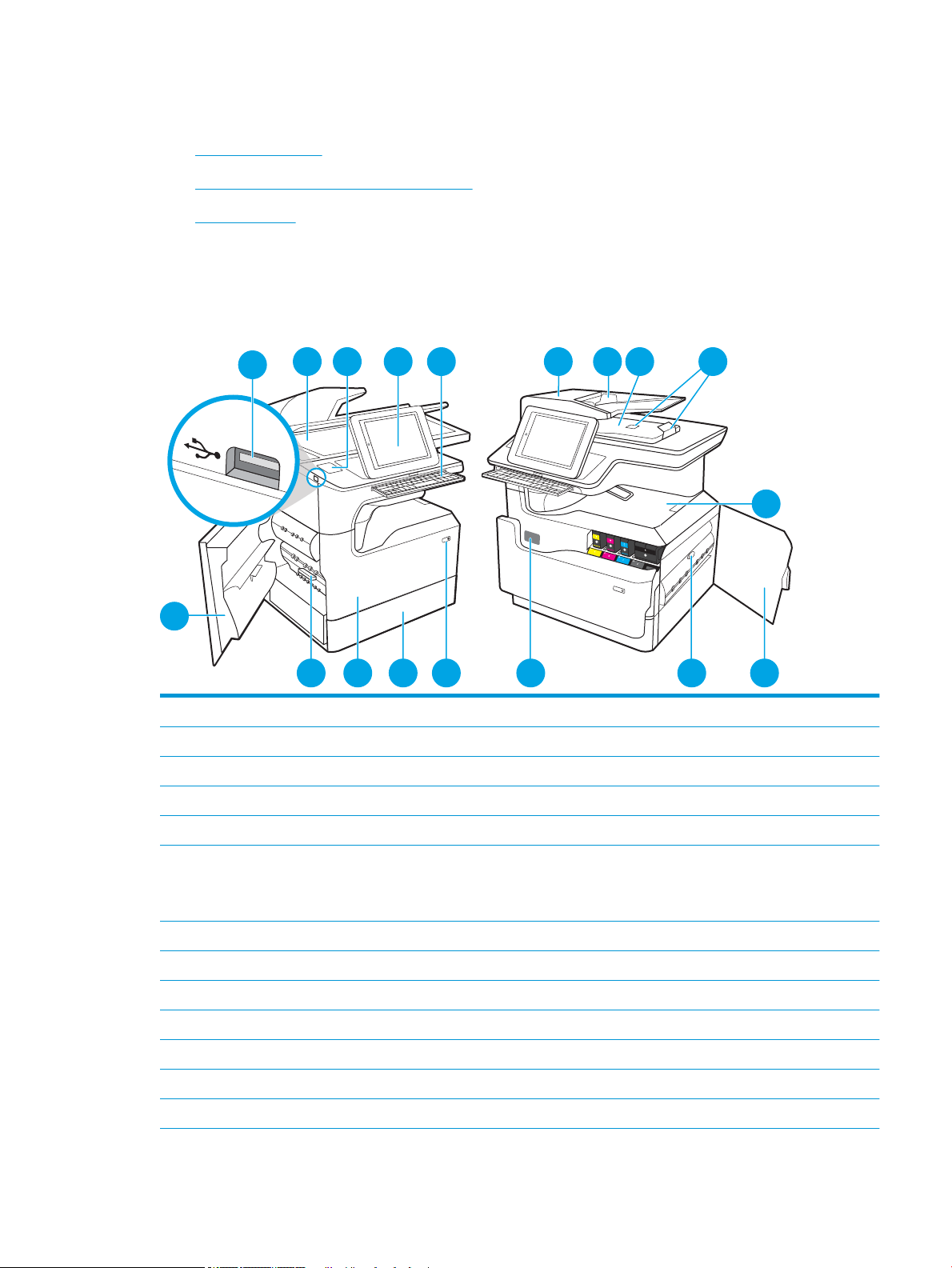
Skrivarvyer
2
3 5 6 7 8 9 10
1
16 15
1314 12
17
18
4
11
●
Skrivarens framsida
●
Bakre vy och gränssnittsportar på skrivaren
●
Kontrollpanelvy
Skrivarens framsida
Framsida – modellerna E77650dn, E77650dns, E77650z, E77650zs, E77660dn, E77660z, E77660zs,
E77660zts, P77440dn, P77940dn, P77940dns, P77950dn, P77950dns, P77960dn, P77960dns
1 Vänster lucka
2 Lättåtkomlig USB-port för utskrift
3 Skannerenhet
4 Maskinvaruintegreringplats (för anslutning av tillbehör och enheter från tredje part) – inte tillgänglig för modellen P77440dn
5 Kontrollpanel med färgpekskärm (fäll upp för tydligare visning)
6 Tangentbord (endast E77650z, E77650zs, E77660z och E77660zs-modeller. Tryck på tangentbordet tills det är fäst och dra
sedan ut tangentbordet för att använda det.)
VIKTIGT: Skjut in tangentbordet när det inte används.
7 Lucka till dokumentmataren (för att rensa papperstrassel)
8 Dokumentmatarens inmatningsfack
9 Utmatningsfack för dokumentmataren och stopp i utmatningsfacket
10 Förlängningar till dokumentmatarens utmatningsfack
11 Utmatningsfacket och stopp för utmatningsfacket
12 Höger lucka (åtkomst för att rensa papperstrassel)
13 Duplexenhet
SVWW Skrivarvyer 3
Page 16
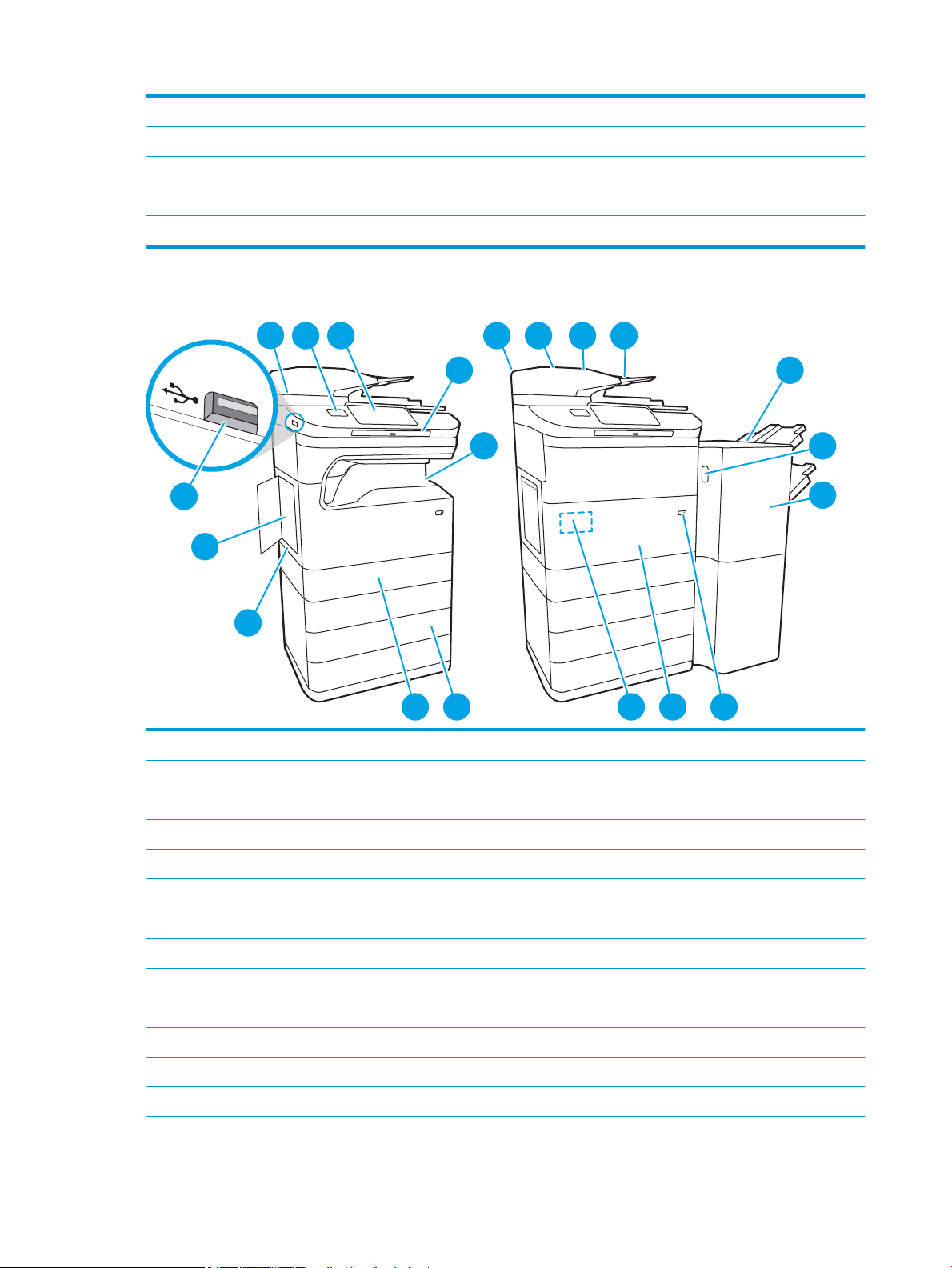
14 Etikett med serie- och produktnummer
1
3
4
7
2
6
5 8 9 10 11
12
13
14
17 1619 18
20
15
15 På/av-knapp
16 Fack 2
17 Främre lucka (åtkomst till kassetten)
18 Behållare för servicevätska
Framsida – modellerna E77650z+, E77660z+, P77940dn+, P77950dn+, P77960dn+
1 Vänster lucka
2 Lättåtkomlig USB-port för utskrift
3 Skannerenhet
4 Maskinvaruintegreringsplats (för att ansluta tillbehör och enheter från tredje part)
5 Kontrollpanel med färgpekskärm (fäll upp för tydligare visning)
6 Tangentbord. Tryck på tangentbordet tills det är fäst och dra sedan ut tangentbordet för att använda det.
VIKTIGT: Skjut in tangentbordet när det inte används.
7 Utmatningsfacket och stopp för utmatningsfacket
8 Lucka till dokumentmataren (för att rensa papperstrassel)
9 Dokumentmatarens inmatningsfack
10 Utmatningsfack för dokumentmataren och stopp i utmatningsfacket
11 Förlängningar till dokumentmatarens utmatningsfack
12 Efterbehandlare som står på golvet
13 Frigöringsspärr för efterbehandlare som står på golvet
4 Kapitel 1 Skrivaröversikt SVWW
Page 17
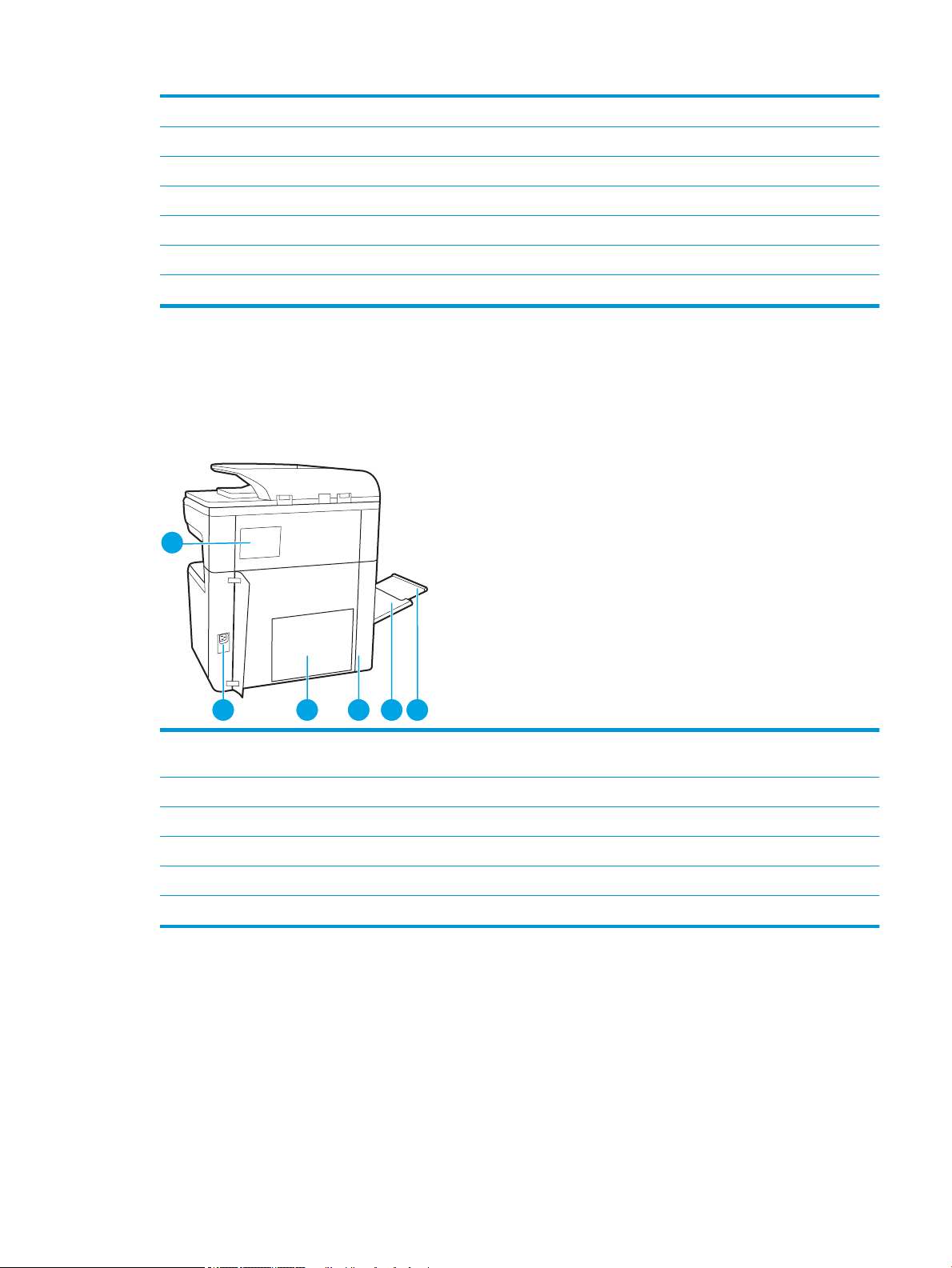
14 Främre luckan på efterbehandlare som står på golvet
1
3 4 5 62
15 På/av-knapp
16 Främre lucka (åtkomst till kassetten)
17 Etikett med serie- och produktnummer
18 Pappersfack för 3 x 550 ark
19 Fack 2
20 Behållare för servicevätska
Bakre vy och gränssnittsportar på skrivaren
Baksida och gränssnittsportar – modellerna E77650dn, E77650dns, E77650z, E77650zs, E77660dn,
E77660z, E77660zs, E77660zts, P77440dn, P77940dn, P77940dns, P77950dn, P77950dns,
P77960dn, P77960dns
1 Häftapparatens lock (endast modellerna E77650dns, E77650zs, E77660zs, E77660zts, P77940dns, P77950dns,
P77960dns)
2 Strömanslutning
3 Formaterarplatta (innehåller gränssnittsportarna)
4 Åtkomstlucka till gränssnittsportar och fack för kabellås
5 Fack 1 (kombimagasin)
6 Förlängningsdel till fack 1
Skrivaren har följande gränssnittsportar.
SVWW Skrivarvyer 5
Page 18
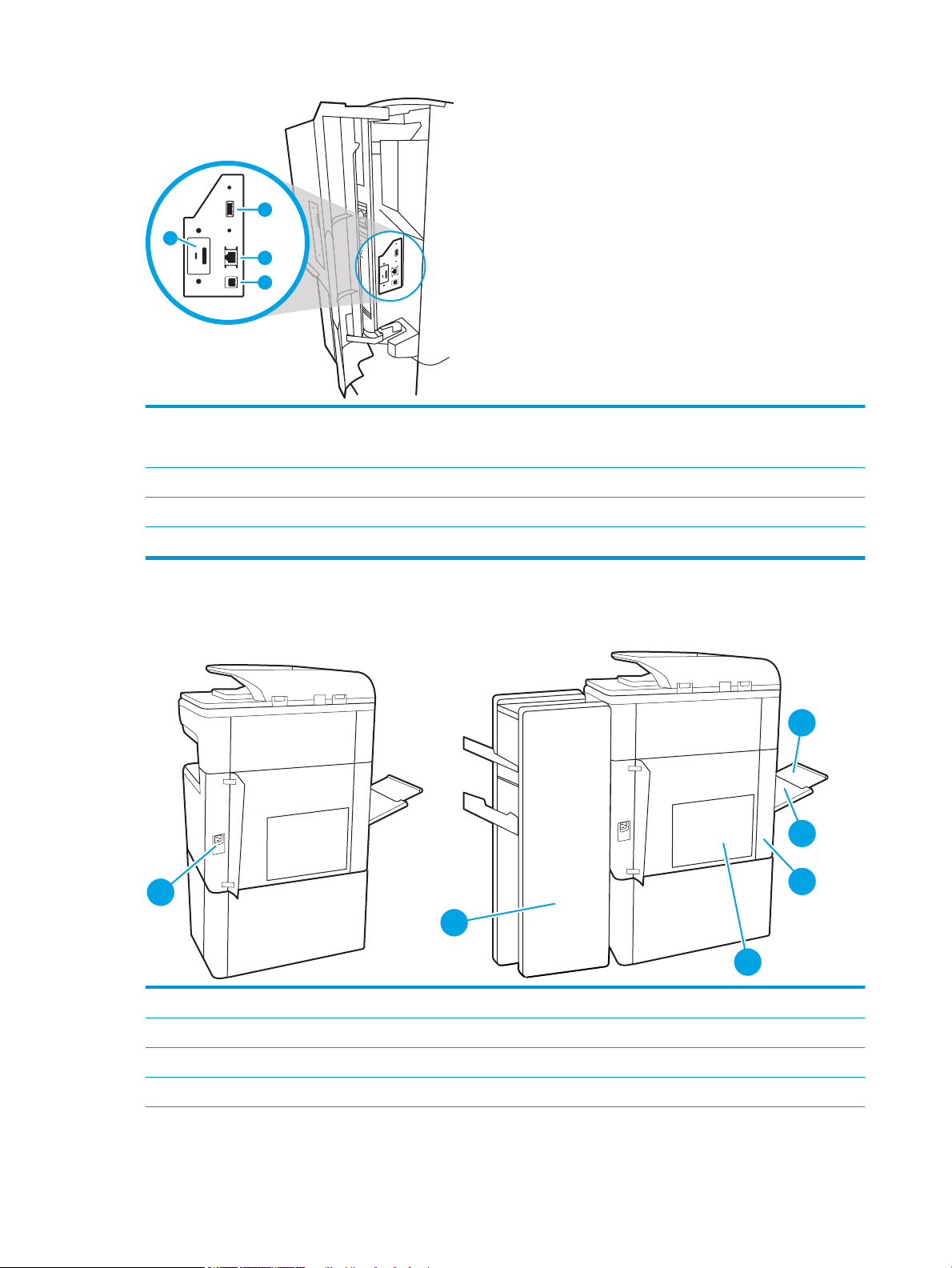
1
2
3
4
1 Värd-USB-port för anslutning av externa USB-enheter
1
2
3
6
4
5
OBS! Använd USB-porten i närheten av kontrollpanelen för lättåtkomlig USB-utskrift.
2 Ethernet-port (RJ-45) för lokalt nätverk (LAN)
3 Snabb USB 2.0-skrivarport
4 Fack för kabellås
Baksida och gränssnittsportar – modellerna E77650z+, E77660z+, P77940dn+, P77950dn+, P77960dn+
1 Strömanslutning
2 Bakre luckan på efterbehandlare som står på golvet
3 Formaterarplatta (innehåller gränssnittsportarna)
4 Åtkomstlucka till gränssnittsportar och fack för kabellås
6 Kapitel 1 Skrivaröversikt SVWW
Page 19
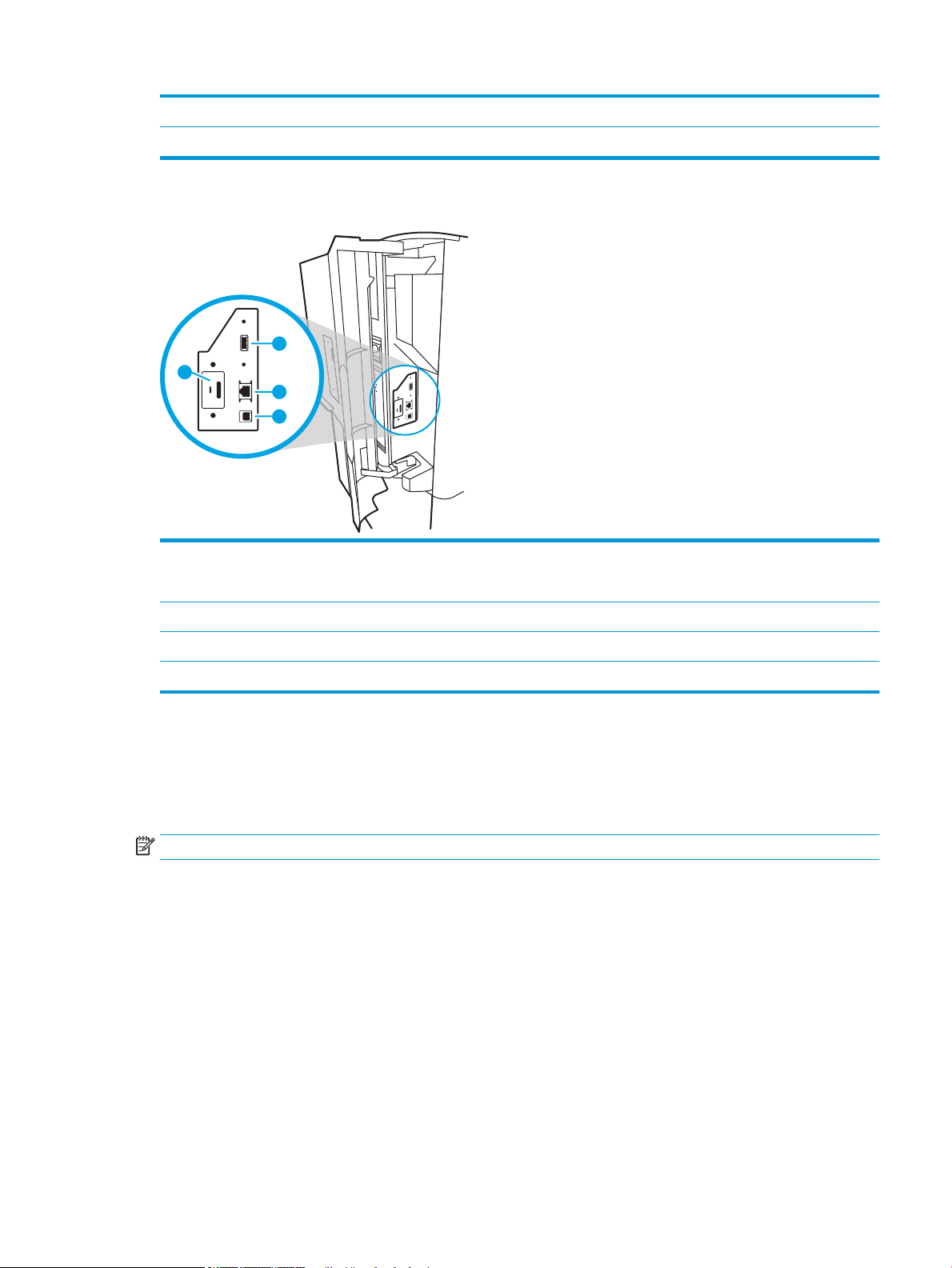
5 Fack 1 (kombimagasin)
1
2
3
4
6 Förlängningsdel till fack 1
Skrivaren har följande gränssnittsportar.
1 Värd-USB-port för anslutning av externa USB-enheter
2 Ethernet-port (RJ-45) för lokalt nätverk (LAN)
3 Snabb USB 2.0-skrivarport
4 Fack för kabellås
Kontrollpanelvy
Från startskärmen får du åtkomst till skrivarens funktioner. Här visas också skrivarens aktuella status.
Återgå till startskärmen när som helst genom att trycka på knappen Start.
OBS! Vilka funktioner som visas på startskärmen varierar beroende på skrivarens konguration.
OBS! Använd USB-porten i närheten av kontrollpanelen för lättåtkomlig USB-utskrift.
SVWW Skrivarvyer 7
Page 20
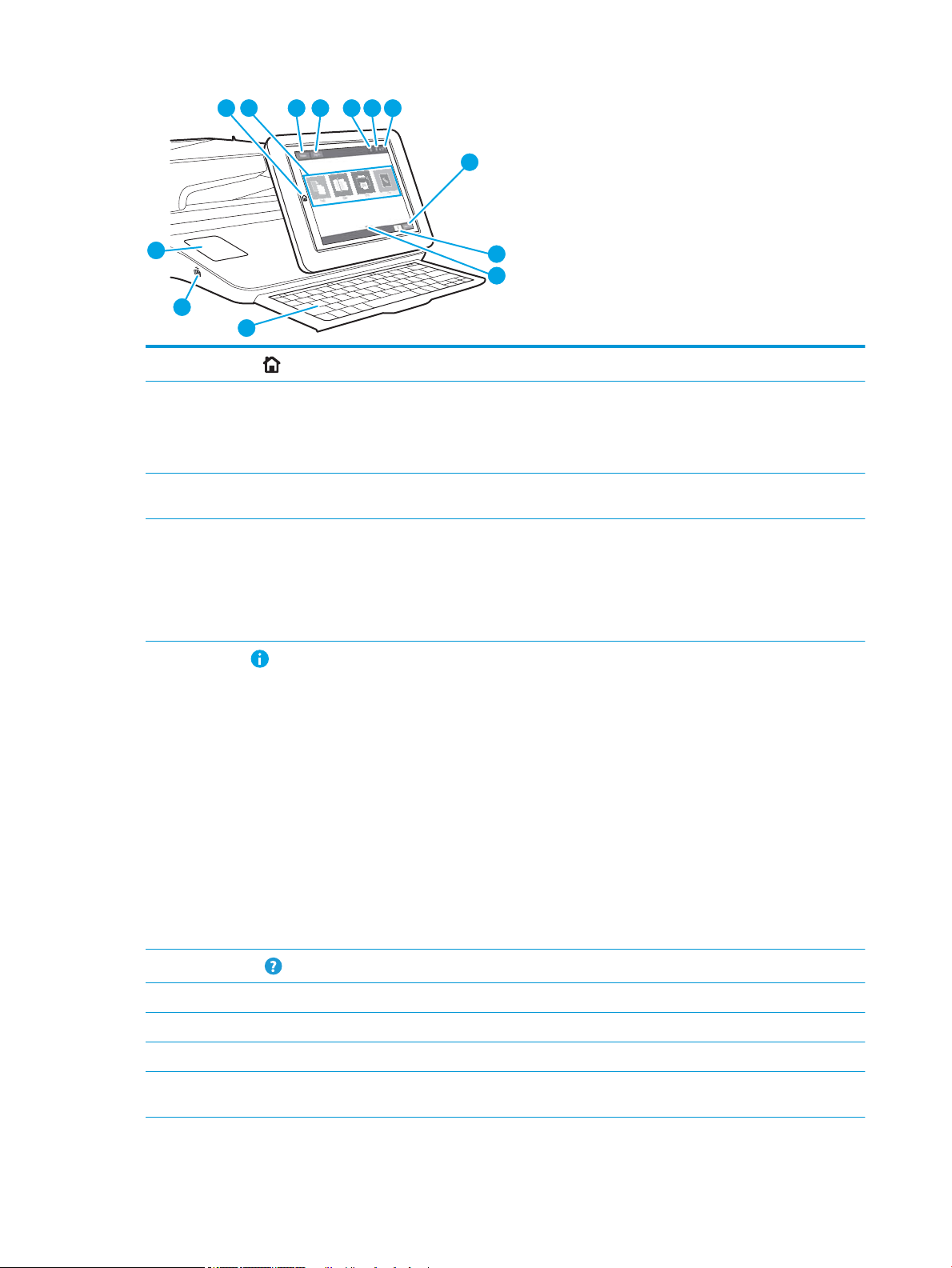
3 4
2
1
5 6 7
8
9
10
12
13
11
1
Knappen Hem
2 Programområde Tryck på någon av ikonerna för att öppna motsvarande program. Du kommer åt er program genom
3 Knappen Återställning Tryck på Återställning om du vill ta bort ändringar, återställa skrivaren från ett pausläge, visa dolda fel
Tryck på Start för att återgå till startsidan.
att svepa i sidled på skärmen.
OBS! Vilka program som är tillgängliga varierar beroende på skrivaren. Administratören kan
kongurera vilka program som visas och i vilken ordning de visas.
och återställa standardinställningarna (inklusive språk och tangentbordslayout).
4 Logga in eller Logga ut-
knappen
5
Information
6
Knappen Hjälp
Tryck på Logga in om du vill komma åt skyddade funktioner.
Tryck på Logga ut när du vill logga ut från skrivaren. Skrivaren återställer alla alternativ till
standardinställningarna.
OBS! Den här knappen visas endast om administratören har kongurerat skrivaren så att den kräver
behörighet för åtkomst till funktioner.
När du trycker på informationsknappen öppnas en skärm där du får åtkomst till olika typer av
skrivarinformation. Tryck på knapparna längst ned på skärmen för att få följande information:
● Visningsspråk: Ändra språkinställning för aktuell användarsession.
● Viloläge: Ställ skrivaren i viloläge.
● Wi-Fi Direct: Här kan du visa information om hur du ansluter direkt till skrivaren från en telefon,
surfplatta eller en annan enhet med Wi-Fi.
● Trådlös: Visa eller ändra inställningarna för trådlös anslutning (för modellerna zs och z+, samt för
dn- och f-modellerna, men endast när ett trådlöst tillbehör är installerat som tillval).
● Ethernet: Visa och ändra Ethernet-inställningarna.
● HP Webbtjänster: Visa information om hur du ansluter till och skriver ut på skrivaren med hjälp av
HP Webbtjänster (ePrint).
● Faxnummer: Visa faxnummer för skrivaren (endast faxmodeller).
Tryck på Hjälp om du vill öppna det inbyggda hjälpsystemet.
7 Aktuell tid Visar den aktuella tiden.
8 Knappen Kopiera Välj Kopiera när du vill starta ett kopieringsjobb.
9 Antal kopior Antalet visar antal inställda kopior för utskrift.
10 Sidindikator på
startskärmen
Visar antalet sidor på startskärmen eller i ett program. Den aktuella sidan är markerad. Svep i sidled på
skärmen om du vill bläddra mellan sidorna.
8 Kapitel 1 Skrivaröversikt SVWW
Page 21
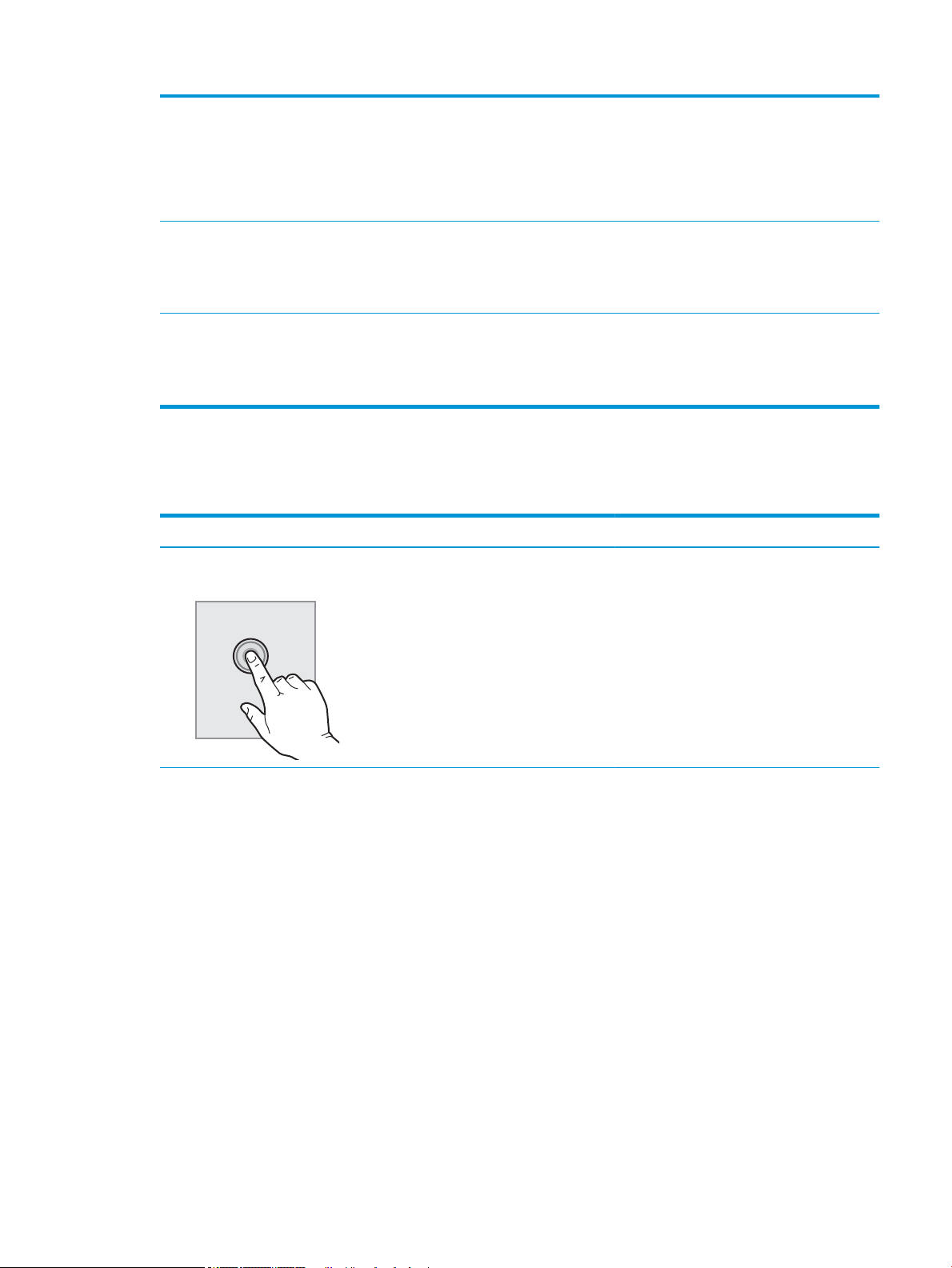
11 Tangentbord
(Endast ödesmodeller)
12 Lättåtkomlig USB-port Sätt i en USB-ashenhet för utskrift eller skanning utan dator eller för att uppdatera skrivarens
Flödesmodeller har ett fysiskt tangentbord. Tangenterna mappas till ditt språk på samma sätt som det
virtuella tangentbordet på skrivarens kontrollpanel. Om du väljer en annan tangentbordslayout för det
virtuella tangentbordet mappas tangenterna på det fysiska tangentbordet om så att de
överensstämmer med de nya inställningarna.
OBS! På vissa platser levereras skrivaren med självhäftande tangentbordsmallar som gör att
tangenterna kan anpassas till olika språk.
inbyggda programvara.
OBS! En administratör måste aktivera den här porten innan du använder den för utskrift eller
skanning. Porten behöver inte vara aktiv vid uppgradering av den inbyggda programvaran.
13 Hårdvaruintegreringsplat
s (HIP)
(Fungerar inte för
modellen P77440dn)
För anslutning av tillbehör och tredjepartsenheter.
Använda kontrollpanelen på pekskärmen
Använd de här åtgärderna när du vill använda skrivarens kontrollpanel med pekskärm.
Åtgärd Beskrivning Exempel
Tryck Tryck på ett objekt på skärmen om du vill välja
det eller öppna den menyn. När du bläddrar
genom menyer kan du hastigt trycka på skärmen
för att stoppa bläddringen.
Tryck på ikonen Inställningar för att öppna appen
Inställningar.
SVWW Skrivarvyer 9
Page 22
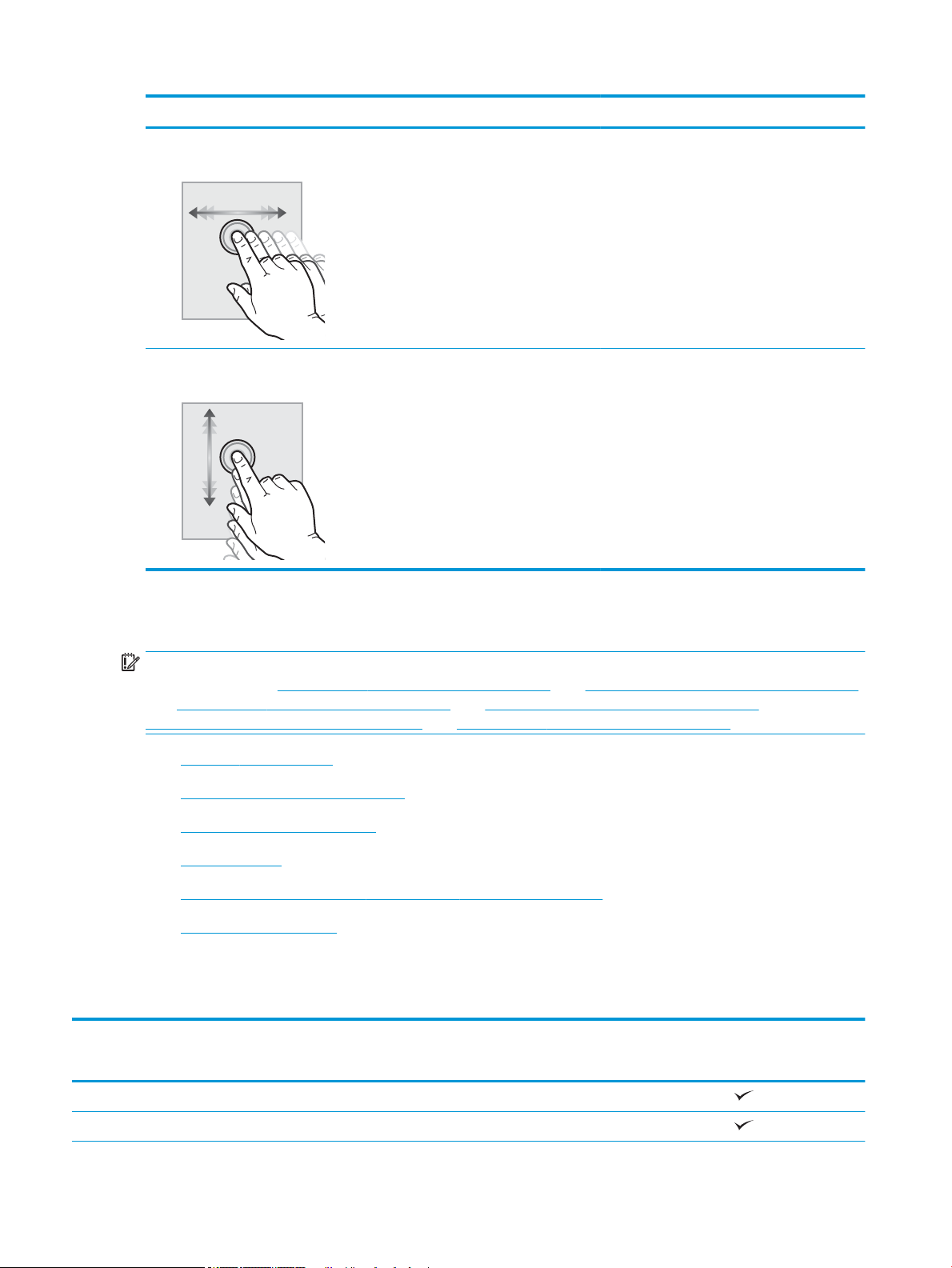
Åtgärd Beskrivning Exempel
Svepa Rör vid skärmen och svep med ngret vågrätt för
att bläddra i sidled på skärmen.
Bläddra Rör vid skärmen och svep med ngret lodrätt för
att bläddra uppåt och nedåt på skärmen. Tryck
snabbt på skärmen för att stoppa bläddringen
när du bläddrar bland menyer.
Svep tills appen Inställningar visas.
Bläddra genom appen Inställningar.
Skrivarspecikationer
VIKTIGT: Följande specikationer är korrekta vid tiden för publicering, men kan komma att ändras. Aktuell
information nns på www.hp.com/support/pwcolormfpE77650 eller www.hp.com/support/pwcolormfpE77660
eller www.hp.com/support/pwcolorP77940mfp eller www.hp.com/support/pwcolorP77950mfp eller
www.hp.com/support/ pwcolorP77960mfp eller www.hp.com/support/pwcolorP77440mfp.
●
Tekniska specikationer
●
Operativsystem som kan användas
●
Lösningar för mobila utskrifter
●
Skrivarens mått
●
Eektförbrukning, elektriska specikationer och akustisk emission
●
Intervallet för driftmiljön
Tekniska specikationer
1-1 Multifunktionsskrivare (1 av 5)
Tabell
Modellnamn
Produktnummer
P77440dn
Y3Z60A
Pappershantering Fack 1 (rymmer 100 ark)
Fack 2 och 3 (tandem): Kapacitet för 2x550 ark
10 Kapitel 1 Skrivaröversikt SVWW
Page 23
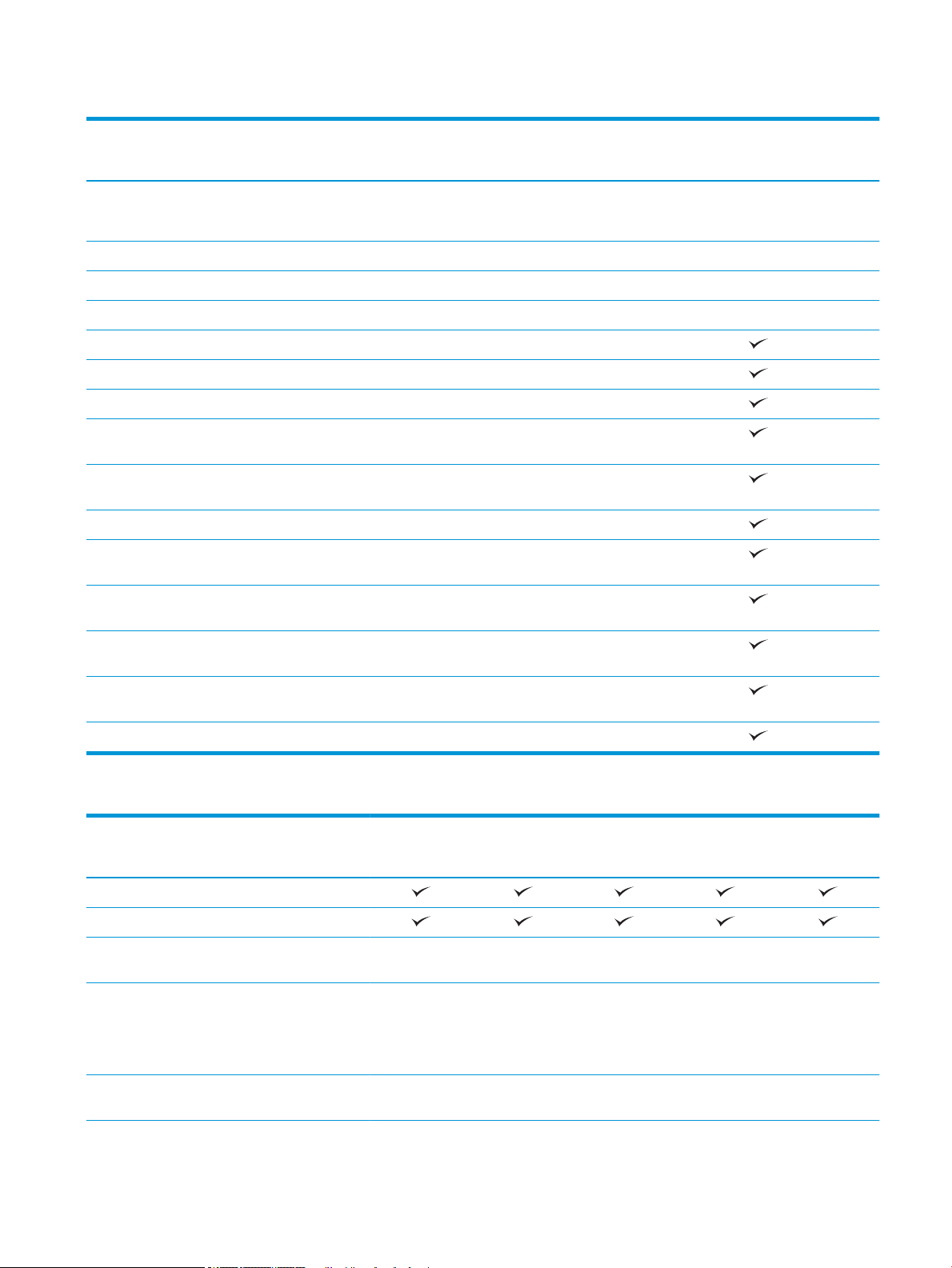
Tabell 1-1 Multifunktionsskrivare (1 av 5) (fortsättning)
Modellnamn
Produktnummer
Pappersfack för 550 ark
OBS! Skrivaren har stöd för ett extra inmatningstillbehör.
550-arks pappersfack och stativ Tillval
Pappersfack för 3 x 550 ark Tillval
Inmatningsfack med hög kapacitet (HCI) för 4 000 ark Tillval
Automatisk dubbelsidig utskrift
Konnektivitet 10/100/1000 Ethernet LAN-anslutning med IPv4 och IPv6
Hi-Speed USB 2.0
Lättåtkomlig USB-port för utskrifter utan en dator och för
uppgradering av den inbyggda programvaran
Minne 2,25 GB minne, kan utökas till 3,25 GB genom att lägga till en DIMM-
minnesmodul
HP 16 GB eMMC-modul
Säkerhet HP Trusted Platform-modul för kryptering av alla data som passerar
genom skrivaren
P77440dn
Y3Z60A
Tillval
Kontrollpanelens skärm och
inmatning
Skriva ut I Professional-läge skrivs 40 sidor per minut ut på papper i Letter-
I General Oice-läge skrivs 60 sidor per minut ut på papper i Letter-
Lättåtkomlig USB-utskrift (ingen dator behövs)
Kontrollpanel med färgpekskärm (4,3 tum)
och A4-storlek.
och A4-storlek.
Tabell 1-2 Multifunktionsskrivare (2 av 5)
Modellnamn
Produktnummer
Pappershantering Fack 1 (rymmer 100 ark)
Fack 2 (rymmer 550 ark)
Fack 2 och 3 (tandem):
Kapacitet för 2x550 ark
Pappersfack för 550 ark
OBS! Skrivaren har stöd
för ett extra
inmatningstillbehör.
E77650dn
J7Z13A
Stöds inte Stöds inte Stöds inte Stöds inte Stöds inte
Tillval Tillval Tillval Tillval Stöds inte
E77650dns
Z5G79A
E77650z
J7Z08A
E77650zs
J7Z14A
E77650z+
Z5G76A
550-arks pappersfack
och stativ
Tillval Tillval Tillval Tillval Nödvändig
SVWW Skrivarspecikationer 11
Page 24
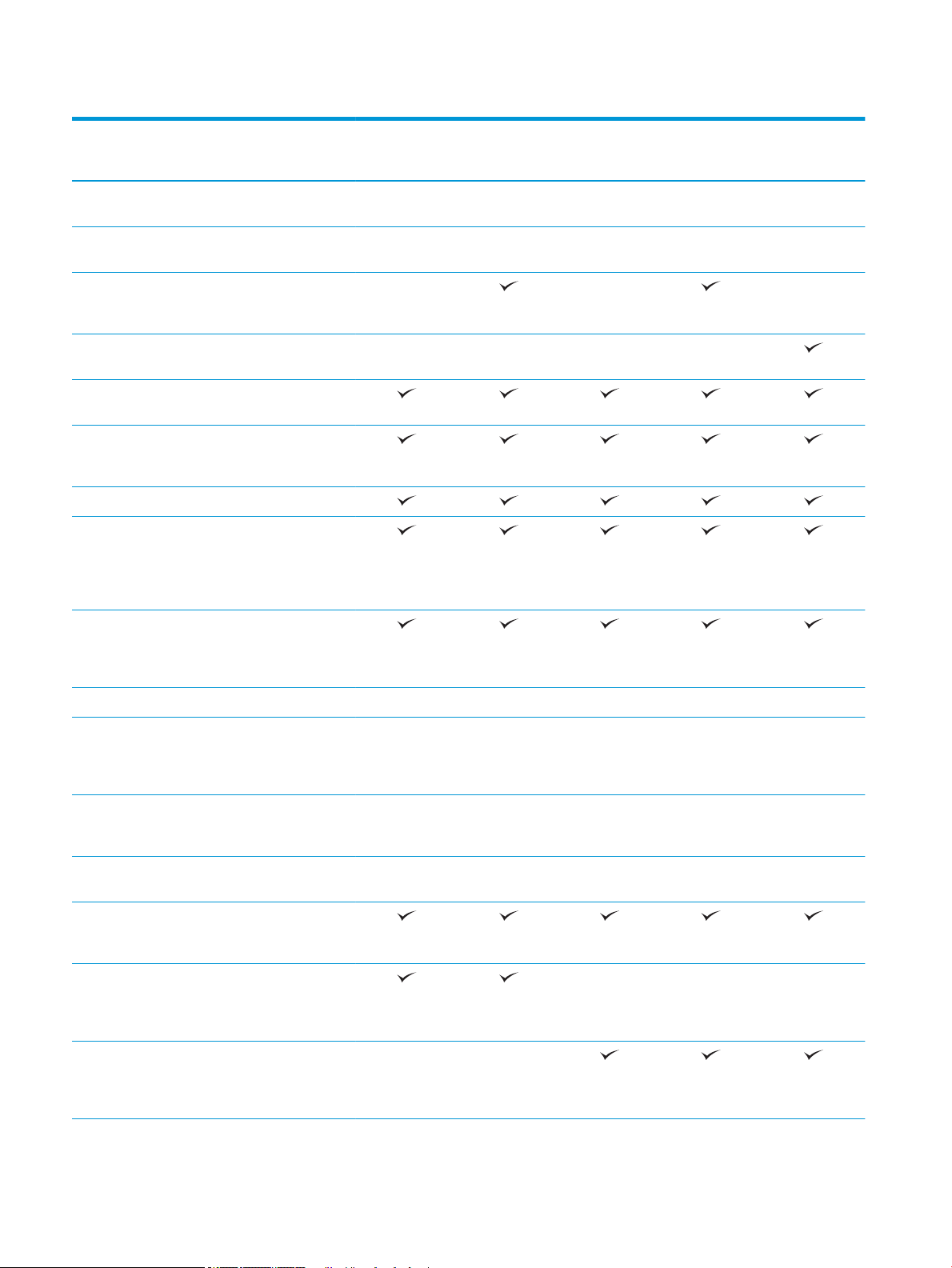
Tabell 1-2 Multifunktionsskrivare (2 av 5) (fortsättning)
Modellnamn
Produktnummer
Pappersfack för 3 x 550
ark
Inmatningsfack med hög
kapacitet (HCI), 4 000 ark
Inre efterbehandlare med
häftningsenhet för 300
ark
Efterbehandlare som står
på golvet
Automatisk dubbelsidig
utskrift
Konnektivitet 10/100/1000 Ethernet
LAN-anslutning med IPv4
och IPv6
Hi-Speed USB 2.0
Lättåtkomlig USB-port
för utskrifter och
skanning utan dator och
för uppgradering av den
inbyggda programvaran
E77650dn
J7Z13A
Tillval Tillval Tillval Tillval Nödvändig
Tillval Tillval Tillval Tillval Nödvändig
Stöds inte Stöds inte Stöds inte
Stöds inte Stöds inte Stöds inte Stöds inte
E77650dns
Z5G79A
E77650z
J7Z08A
E77650zs
J7Z14A
E77650z+
Z5G76A
Hårdvaruintegreringsplat
s (HIP) för anslutning av
tillbehör och enheter från
tredje part
HP interna USB-portar Tillval Tillval Tillval Tillval Tillval
HP Jetdirect 3000w NFC/
trådlöst tillbehör för
utskrift från
mobilenheter
HP Jetdirect 2900nw
skrivarservertillbehör för
trådlös anslutning
HP FIH (Foreign Interface
Harness)
Minne 320 GB säker hårddisk
med höga prestanda från
HP
Basminne: 3,5 GB kan
utökas till 4,5 GB genom
att lägga till en DIMMminnesmodul
Basminne: 5,6 GB kan
utökas till 6,6 GB genom
att lägga till en DIMMminnesmodul
Tillval Tillval Tillval Tillval Tillval
Tillval Tillval Tillval Tillval Tillval
Tillval Tillval Tillval Tillval Tillval
Stöds inte Stöds inte Stöds inte
Stöds inte Stöds inte
12 Kapitel 1 Skrivaröversikt SVWW
Page 25
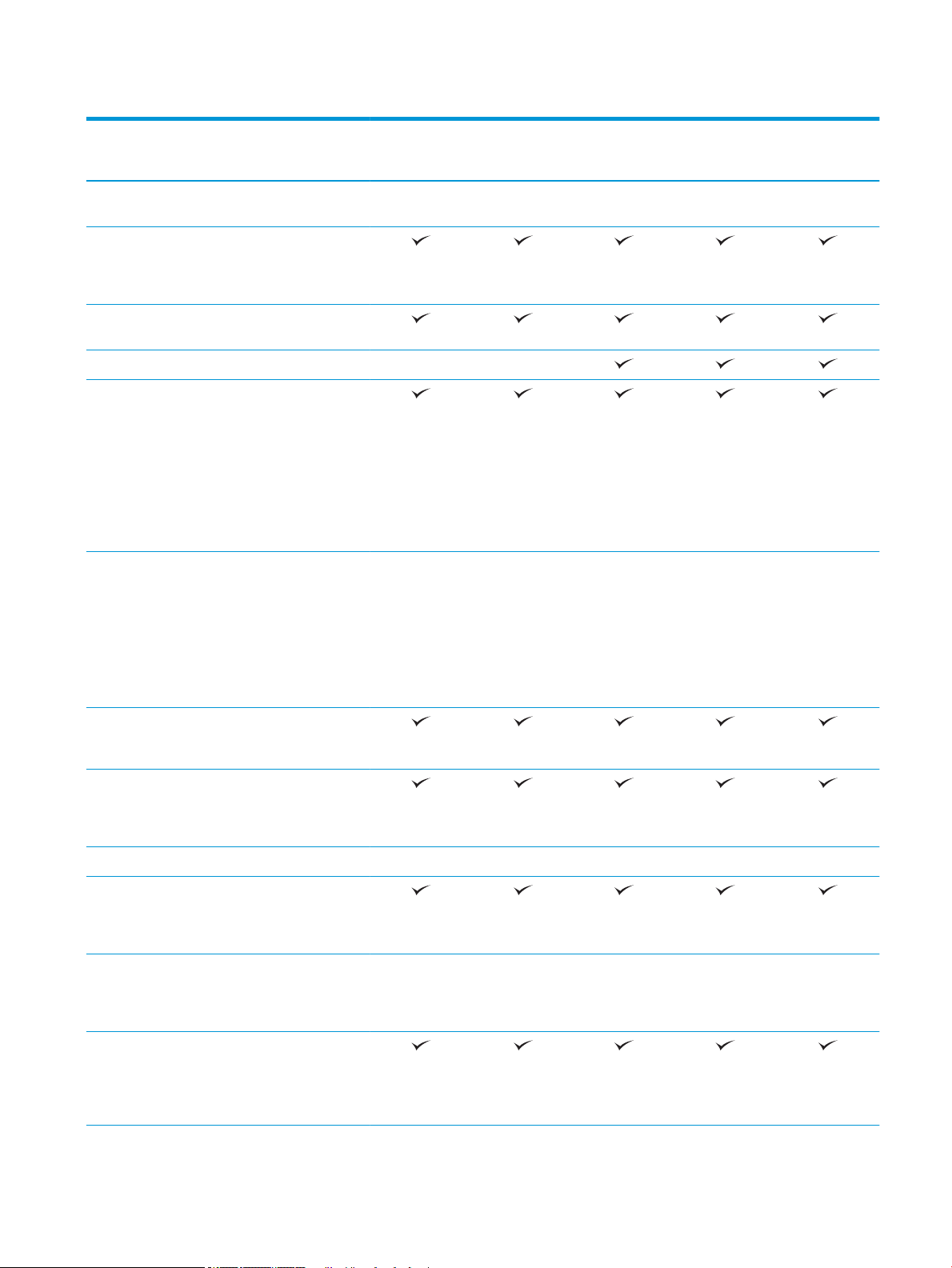
Tabell 1-2 Multifunktionsskrivare (2 av 5) (fortsättning)
Modellnamn
Produktnummer
HP Säker hårddisk med
höga prestanda (FIPS)
Säkerhet HP Trusted Platform-
modul för kryptering av
alla data som passerar
genom skrivaren
Kontrollpanelens skärm
och inmatning
Indragbart tangentbord Stöds inte Stöds inte
Skriva ut Skriver ut 50 sidor per
Skriver ut 60 sidor per
Kontrollpanel med
färgpekskärm (8 tum)
minut (spm) på papper i
A4-storlek och Letterstorlek i Professionalläge.
Skriver ut 70 sidor per
minut på papper i A4storlek och Letter-storlek
i General Oice-läge.
minut ut på papper i A4storlek och Letter-storlek
i Professional-läge.
E77650dn
J7Z13A
Tillval Tillval Tillval Tillval Tillval
E77650dns
Z5G79A
E77650z
J7Z08A
E77650zs
J7Z14A
E77650z+
Z5G76A
Skriver ut 80 sidor per
minut på papper i A4storlek och Letter-storlek
i General Oice-läge.
Lättåtkomlig USB-
utskrift (ingen dator
behövs)
Lagra jobb i skrivarens
minne för att skriva ut
dem senare eller skriva
ut privat
Fax Tillval Tillval Tillval Tillval Tillval
Kopiera och skanna Kopierar upp till 50 sidor
per minut på papper i A4storlek och Letterstorlek.
Kopierar upp till 60 sidor
per minut på papper i A4storlek och Letterstorlek.
Dokumentmatare med
två huvuden med
automatisk dubbelsidig
kopiering och skanning
med plats för 200 ark
SVWW Skrivarspecikationer 13
Page 26
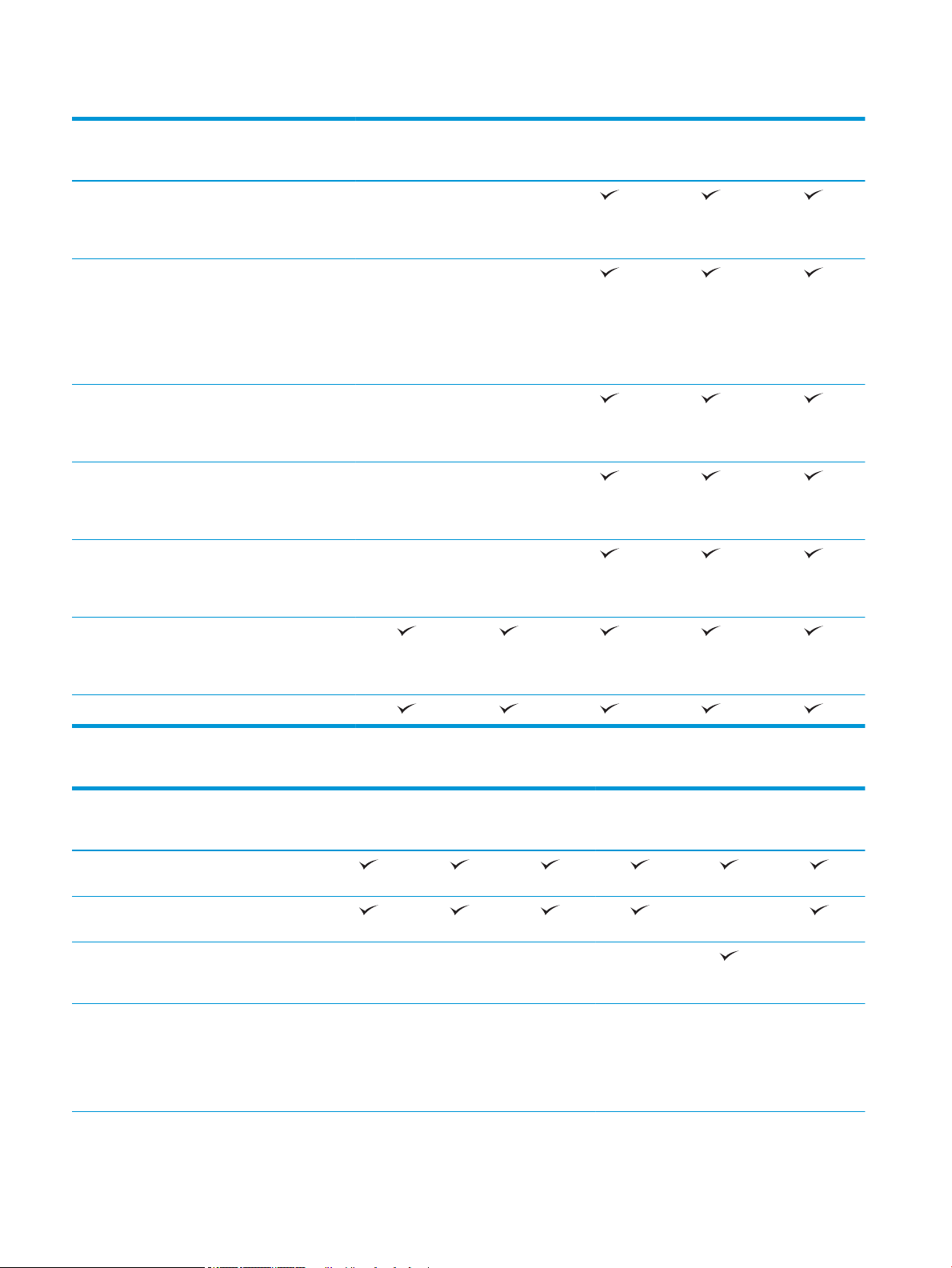
Tabell 1-2 Multifunktionsskrivare (2 av 5) (fortsättning)
Modellnamn
Produktnummer
HP EveryPage-tekniker,
inklusive
erarksmatningsavkänni
ng via ultraljud
Inbyggd optisk
teckenigenkänning (OCR)
ger möjlighet att
konvertera utskrivna
sidor till text som kan
redigeras eller
genomsökas på en dator.
SMART etikettfunktion
som känner av papperets
kanter för automatisk
sidbeskärning
Automatisk
sidorientering för sidor
med minst 100 tecken
text.
Automatisk tonjustering
anger kontrast, ljusstyrka
och borttagning av
bakgrund för varje sida.
E77650dn
J7Z13A
Stöds inte Stöds inte
Stöds inte Stöds inte
Stöds inte Stöds inte
Stöds inte Stöds inte
Stöds inte Stöds inte
E77650dns
Z5G79A
E77650z
J7Z08A
E77650zs
J7Z14A
E77650z+
Z5G76A
Sända digitalt Skanna till e-post,
Skanna till USB-enhet,
och Skanna till
nätverksmapp
Skanna till SharePoint®
Tabell 1-3 Multifunktionsskrivare (3 av 5)
Modellnamn
Produktnummer
Pappershantering Fack 1 (rymmer
100 ark)
Fack 2 (rymmer
550 ark)
Fack 2 och 3
(tandem): Kapacitet
för 2x550 ark
Pappersfack för 550
ark
OBS! Skrivaren har
stöd för ett extra
inmatningstillbehör.
E77660dn
Z5G77A
Stöds inte Stöds inte Stöds inte Stöds inte Stöds inte
Tillval Tillval Tillval Tillval Tillval Stöds inte
E77660dns
2LF96A
E77660z
J7Z03A
E77660zs
J7Z07A
E77660zts
J7Z05A
Stöds inte
E77660z+
Z5G78A
14 Kapitel 1 Skrivaröversikt SVWW
Page 27
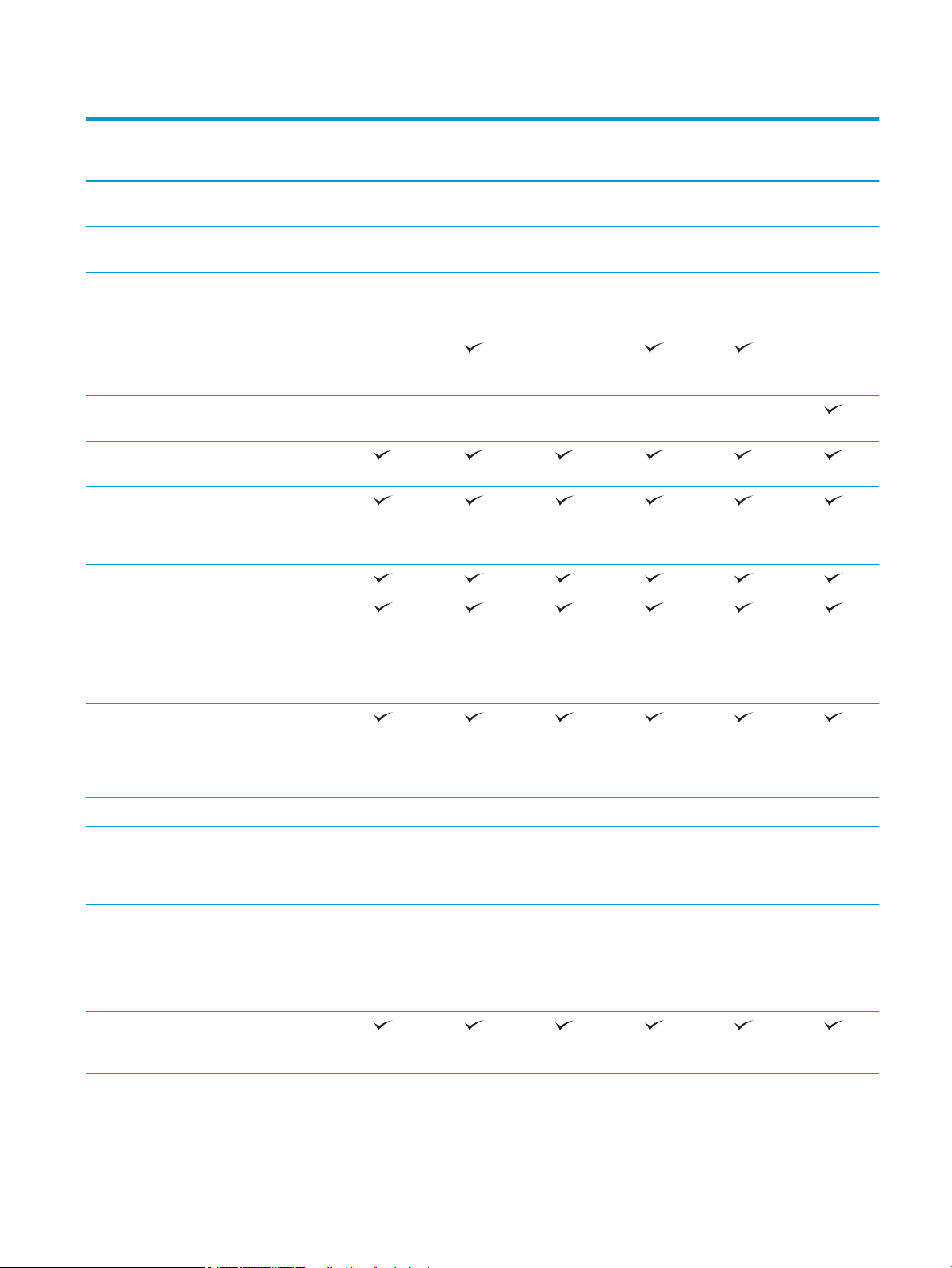
Tabell 1-3 Multifunktionsskrivare (3 av 5) (fortsättning)
Modellnamn
Produktnummer
550-arks pappersfack
och stativ
Pappersfack för 3 x
550 ark
Inmatningsfack med
hög kapacitet (HCI), 4
000 ark
Inre efterbehandlare
med häftningsenhet
för 300 ark
Efterbehandlare som
står på golvet
Automatisk
dubbelsidig utskrift
Konnektivitet 10/100/1000
Ethernet LANanslutning med IPv4
och IPv6
Hi-Speed USB 2.0
E77660dn
Z5G77A
Tillval Tillval Tillval Tillval Tillval Nödvändig
Tillval Tillval Tillval Tillval Tillval Nödvändig
Tillval Tillval Tillval Tillval Tillval Nödvändig
Stöds inte Stöds inte Stöds inte
Stöds inte Stöds inte Stöds inte Stöds inte Stöds inte
E77660dns
2LF96A
E77660z
J7Z03A
E77660zs
J7Z07A
E77660zts
J7Z05A
E77660z+
Z5G78A
Lättåtkomlig USB-
port för utskrifter och
skanning utan dator
och för uppgradering
av den inbyggda
programvaran
Hårdvaruintegrerings
plats (HIP) för
anslutning av tillbehör
och enheter från
tredje part
HP interna USB-portar Tillval Tillval Tillval Tillval Tillval Tillval
HP Jetdirect 3000w
NFC/trådlöst tillbehör
för utskrift från
mobilenheter
HP Jetdirect 2900nw
skrivarservertillbehör
för trådlös anslutning
HP FIH (Foreign
Interface Harness)
Minne 320 GB HP High-
Performance Securehårddisk
Tillval Tillval Tillval Tillval Tillval Tillval
Tillval Tillval Tillval Tillval Tillval Tillval
Tillval Tillval Tillval Tillval Tillval Tillval
SVWW Skrivarspecikationer 15
Page 28
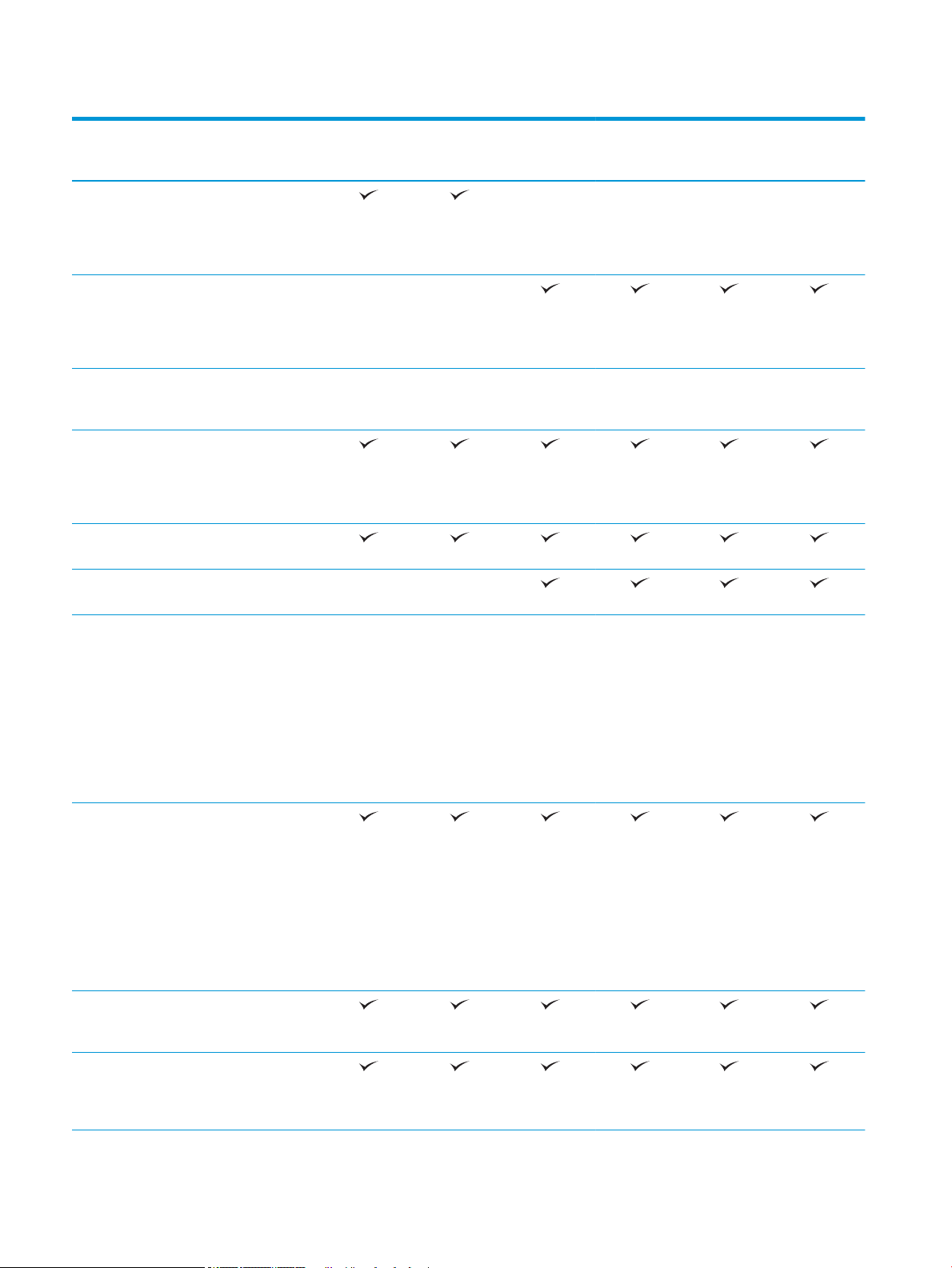
Tabell 1-3 Multifunktionsskrivare (3 av 5) (fortsättning)
Modellnamn
Produktnummer
Basminne: 3,5 GB kan
utökas till 4,5 GB
genom att lägga till
en DIMMminnesmodul
Basminne: 5,6 GB kan
utökas till 6,6 GB
genom att lägga till
en DIMMminnesmodul
HP High-Performance
Secure-hårddisk
(FIPS)
Säkerhet HP Trusted Platform-
modul för kryptering
av alla data som
passerar genom
skrivaren
Kontrollpanelens
skärm och inmatning
Indragbart
Kontrollpanel med
färgpekskärm (8 tum)
tangentbord
E77660dn
Z5G77A
Stöds inte Stöds inte
Tillval Tillval Tillval Tillval Tillval Tillval
Stöds inte Stöds inte
E77660dns
2LF96A
E77660z
J7Z03A
Stöds inte Stöds inte Stöds inte Stöds inte
E77660zs
J7Z07A
E77660zts
J7Z05A
E77660z+
Z5G78A
Print (Skriv ut) Skriver ut 50 sidor per
minut (spm) på
papper i A4-storlek
och Letter-storlek i
Professional-läge.
Skriver ut 70 sidor per
minut på papper i A4storlek och Letterstorlek i General
Oice-läge.
Skriver ut 60 sidor per
minut ut på papper i
A4-storlek och Letterstorlek i Professionalläge.
Skriver ut 80 sidor per
minut på papper i A4storlek och Letterstorlek i General
Oice-läge.
Lättåtkomlig USB-
utskrift (ingen dator
behövs)
Lagra jobb i skrivarens
minne för att skriva ut
dem senare eller
skriva ut privat
16 Kapitel 1 Skrivaröversikt SVWW
Page 29
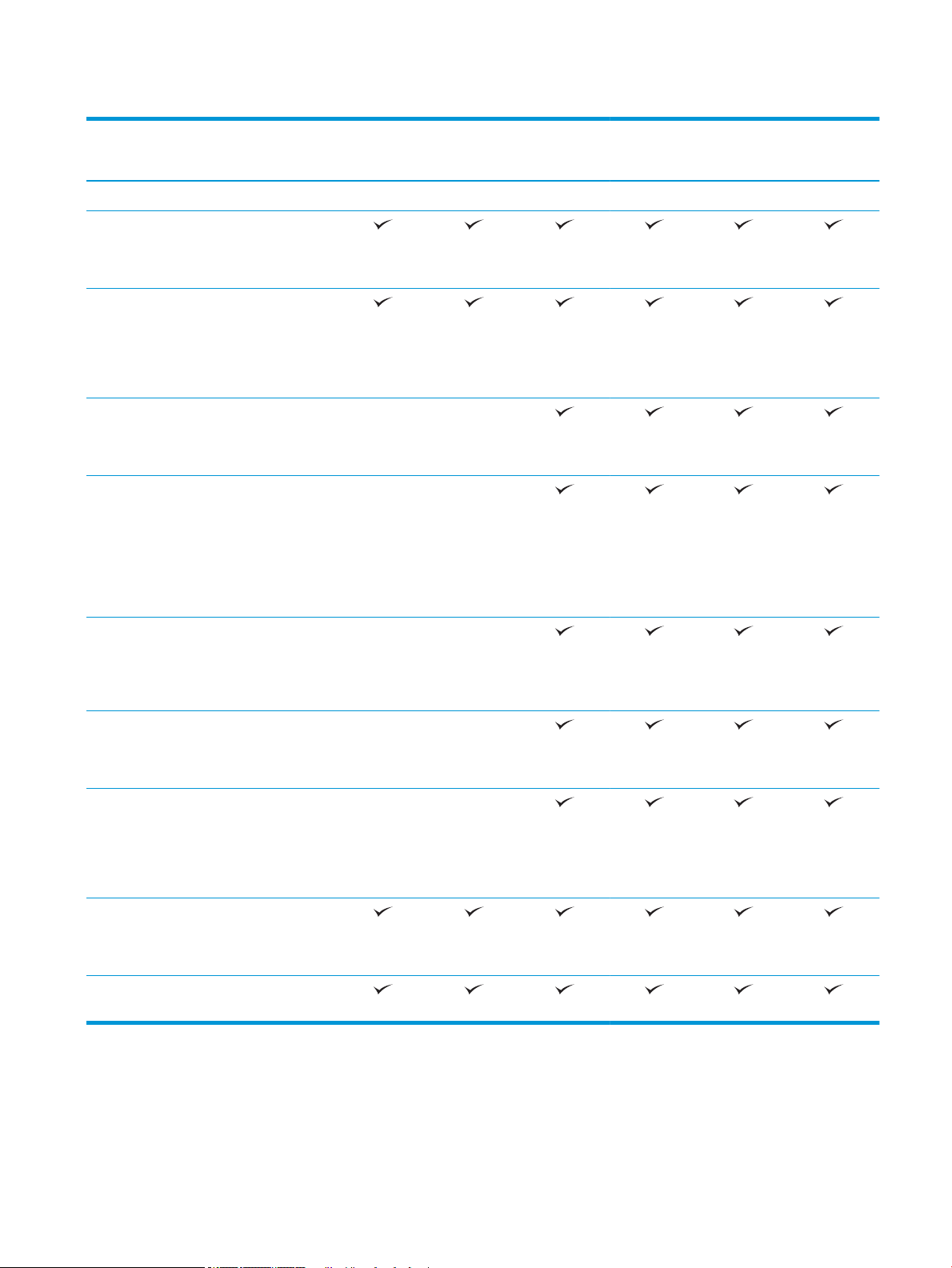
Tabell 1-3 Multifunktionsskrivare (3 av 5) (fortsättning)
Modellnamn
Produktnummer
Fax Tillval Tillval Tillval Tillval Tillval Tillval
Kopiera och skanna Kopierar upp till 60
sidor per minut på
papper i A4-storlek
och Letter-storlek.
Dokumentmatare
med två huvuden
med automatisk
dubbelsidig kopiering
och skanning med
plats för 200 ark
HP EveryPage-
tekniker, inklusive
erarksmatningsavkä
nning via ultraljud
Inbyggd optisk
teckenigenkänning
(OCR) ger möjlighet
att konvertera
utskrivna sidor till text
som kan redigeras
eller genomsökas på
en dator.
E77660dn
Z5G77A
Stöds inte Stöds inte
Stöds inte Stöds inte
E77660dns
2LF96A
E77660z
J7Z03A
E77660zs
J7Z07A
E77660zts
J7Z05A
E77660z+
Z5G78A
SMART etikettfunktion
som känner av
papperets kanter för
automatisk
sidbeskärning
Automatisk
sidorientering för
sidor med minst 100
tecken text.
Automatisk
tonjustering anger
kontrast, ljusstyrka
och borttagning av
bakgrund för varje
sida.
Sända digitalt Skanna till e-post,
Skanna till USB-enhet,
och Skanna till
nätverksmapp
Skanna till
SharePoint®
Stöds inte Stöds inte
Stöds inte Stöds inte
Stöds inte Stöds inte
SVWW Skrivarspecikationer 17
Page 30
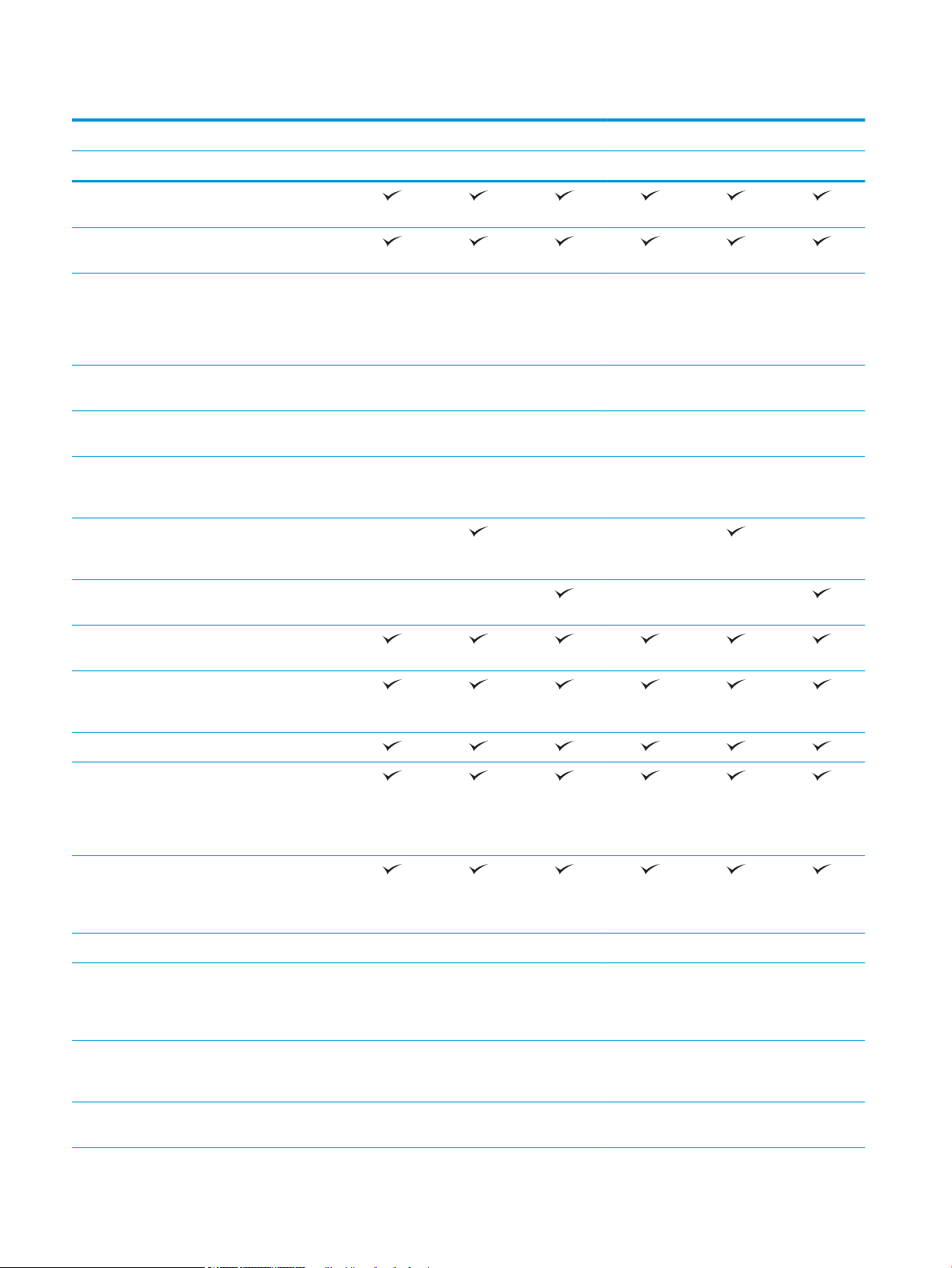
Tabell 1-4 Multifunktionsskrivare (4 av 5)
Modellnamn P77940dn P77940dns P77940dn+ P77950dn P77950dns P77950dn+
Produktnummer Y3Z61A Y3Z64A Y3Z65A Y3Z62A Y3Z66A Y3Z72A
Pappershantering Fack 1 (rymmer
100 ark)
Fack 2 (rymmer
550 ark)
Pappersfack för 550 ark
OBS! Skrivaren har
stöd för ett extra
inmatningstillbehör.
550-arks pappersfack
och stativ
Pappersfack för 3 x 550
ark
Inmatningsfack med
hög kapacitet (HCI), 4
000 ark
Inre efterbehandlare
med häftningsenhet för
300 ark
Efterbehandlare som
står på golvet
Automatisk dubbelsidig
utskrift
Konnektivitet 10/100/1000 Ethernet
LAN-anslutning med
IPv4 och IPv6
Hi-Speed USB 2.0
Tillval Tillval Stöds inte Tillval Tillval Stöds inte
Tillval Tillval Nödvändig Tillval Tillval Nödvändig
Tillval Tillval Nödvändig Tillval Tillval Nödvändig
Tillval Tillval Nödvändig Tillval Tillval Nödvändig
Stöds inte Stöds inte Stöds inte Stöds inte
Stöds inte Stöds inte Stöds inte Stöds inte
Lättåtkomlig USB-port
för utskrifter och
skanning utan dator och
för uppgradering av den
inbyggda programvaran
Hårdvaruintegreringspl
ats (HIP) för anslutning
av tillbehör och enheter
från tredje part
HP interna USB-portar Tillval Tillval Tillval Tillval Tillval Tillval
HP Jetdirect 3000w
NFC/trådlöst tillbehör
för utskrift från
mobilenheter
HP Jetdirect 2900nw
skrivarservertillbehör
för trådlös anslutning
HP FIH (Foreign
Interface Harness)
Tillval Tillval Tillval Tillval Tillval Tillval
Tillval Tillval Tillval Tillval Tillval Tillval
Tillval Tillval Tillval Tillval Tillval Tillval
18 Kapitel 1 Skrivaröversikt SVWW
Page 31

Tabell 1-4 Multifunktionsskrivare (4 av 5) (fortsättning)
Modellnamn P77940dn P77940dns P77940dn+ P77950dn P77950dns P77950dn+
Produktnummer Y3Z61A Y3Z64A Y3Z65A Y3Z62A Y3Z66A Y3Z72A
Minne 320 GB HP High-
Performance Securehårddisk
Basminne: 2,25 GB kan
utökas till 3,25 GB
genom att lägga till en
DIMM-minnesmodul
HP High-Performance
Secure-hårddisk (FIPS)
HP 16 GB eMMC-modul
Säkerhet HP Trusted Platform-
modul för kryptering av
alla data som passerar
genom skrivaren
Kontrollpanelens skärm
och inmatning
Print (Skriv ut) Skriver ut 40 sidor per
Kontrollpanel med
färgpekskärm (8 tum)
Indragbart tangentbord Stöds inte Stöds inte Stöds inte Stöds inte Stöds inte Stöds inte
minut på papper i A4storlek och Letterstorlek i Professionalläge.
Skriver ut 60 sidor per
minut på papper i A4storlek och Letterstorlek i General Oice-
läge.
Stöds inte Stöds inte Stöds inte Stöds inte Stöds inte Stöds inte
Stöds inte Stöds inte Stöds inte Stöds inte Stöds inte Stöds inte
Skriver ut 50 sidor per
minut på papper i A4storlek och Letterstorlek i Professionalläge.
Skriver ut 70 sidor per
minut på papper i A4storlek och Letterstorlek i General Oice-
läge.
Lättåtkomlig USB-
utskrift (ingen dator
behövs)
Lagra jobb i skrivarens
minne för att skriva ut
dem senare eller skriva
ut privat
Fax Tillval Tillval Tillval Tillval Tillval Tillval
SVWW Skrivarspecikationer 19
Page 32

Tabell 1-4 Multifunktionsskrivare (4 av 5) (fortsättning)
Modellnamn P77940dn P77940dns P77940dn+ P77950dn P77950dns P77950dn+
Produktnummer Y3Z61A Y3Z64A Y3Z65A Y3Z62A Y3Z66A Y3Z72A
Kopiera och skanna Kopierar upp till 40
sidor per minut på
papper i A4-storlek och
Letter-storlek.
Kopierar upp till 50
sidor per minut på
papper i A4-storlek och
Letter-storlek.
Dokumentmatare med
två huvuden med
dubbelsidig kopiering
och skanning med plats
för 100 ark
Sända digitalt Skanna till e-post,
Skanna till USB-enhet,
och Skanna till
nätverksmapp
Skanna till SharePoint®
Tabell 1-5 Multifunktionsskrivare (5 av 5)
Modellnamn P77960dn P77960dns P77960dn+
Produktnummer Y3Z63A Y3Z68A Y3Z73A
Pappershantering Fack 1 (rymmer 100 ark)
Fack 2 (rymmer 550 ark)
Pappersfack för 550 ark
OBS! Skrivaren har stöd för ett extra
inmatningstillbehör.
550-arks pappersfack och stativ Tillval Tillval Nödvändig
Pappersfack för 3 x 550 ark Tillval Tillval Nödvändig
Inmatningsfack med hög kapacitet (HCI), 4
000 ark
Inre efterbehandlare med häftningsenhet
för 300 ark
Efterbehandlare som står på golvet Stöds inte Stöds inte
Automatisk dubbelsidig utskrift
Konnektivitet 10/100/1000 Ethernet LAN-anslutning med
IPv4 och IPv6
Hi-Speed USB 2.0
Lättåtkomlig USB-port för utskrifter och
skanning utan dator och för uppgradering av
den inbyggda programvaran
Tillval Tillval Stöds inte
Tillval Tillval Nödvändig
Stöds inte Stöds inte
20 Kapitel 1 Skrivaröversikt SVWW
Page 33

Tabell 1-5 Multifunktionsskrivare (5 av 5) (fortsättning)
Modellnamn P77960dn P77960dns P77960dn+
Produktnummer Y3Z63A Y3Z68A Y3Z73A
Hårdvaruintegreringsplats (HIP) för
anslutning av tillbehör och enheter från
tredje part
HP interna USB-portar Tillval Tillval Tillval
HP Jetdirect 3000w NFC/trådlöst tillbehör
för utskrift från mobilenheter
HP Jetdirect 2900nw skrivarservertillbehör
för trådlös anslutning
HP FIH (Foreign Interface Harness) Tillval Tillval Tillval
Minne 320 GB HP High-Performance Secure-
hårddisk
Basminne: 2,25 GB kan utökas till 3,25 GB
genom att lägga till en DIMM-minnesmodul
HP High-Performance Secure-hårddisk
(FIPS)
HP 16 GB eMMC-modul
Säkerhet HP Trusted Platform-modul för kryptering
av alla data som passerar genom skrivaren
Kontrollpanelens
skärm och inmatning
Print (Skriv ut) Skriver ut 60 sidor per minut på papper i A4-
Kontrollpanel med färgpekskärm (8 tum)
Indragbart tangentbord Stöds inte Stöds inte Stöds inte
storlek och Letter-storlek i Professionalläge.
Skriver ut 80 sidor per minut på papper i A4storlek och Letter-storlek i General Oice-
läge.
Tillval Tillval Tillval
Tillval Tillval Tillval
Stöds inte Stöds inte Stöds inte
Stöds inte Stöds inte Stöds inte
Lättåtkomlig USB-utskrift (ingen dator
behövs)
Lagra jobb i skrivarens minne för att skriva
ut dem senare eller skriva ut privat
Fax Tillval Tillval Tillval
Kopiera och skanna Kopierar upp till 60 sidor per minut på
papper i A4-storlek och Letter-storlek.
Dokumentmatare med två huvuden med
dubbelsidig kopiering och skanning med
plats för 100 ark
Sända digitalt Skanna till e-post, Skanna till USB-enhet,
och Skanna till nätverksmapp
Skanna till SharePoint®
SVWW Skrivarspecikationer 21
Page 34

Operativsystem som kan användas
Linux: Mer information om Linux-utskriftsdrivrutiner hittar du på www.hp.com/go/linuxprinting.
UNIX: Mer information om UNIX®-skrivardrivrutiner hittar du på UNIX® www.hp.com/go/unixmodelscripts.
Följande information gäller de skrivarspecika HP PCL 6-skrivardrivrutinerna, HP-skrivardrivrutiner för OS X och
för installationsprogrammet.
Windows: Ladda ned HP Easy Start från 123.hp.com/PageWide för att installera HP-skrivardrivrutinen. Eller gå till
webbplatsen för skrivarsupport för den här skrivaren: www.hp.com/support/pwcolormfpE77650 eller
www.hp.com/support/pwcolormfpE77660 eller www.hp.com/support/pwcolorP77940mfp eller www.hp.com/
support/pwcolorP77950mfp eller www.hp.com/support/ pwcolorP77960mfp eller www.hp.com/support/
pwcolorP77440mfp för att ladda ned skrivardrivrutinen eller installationsprogrammet och installera HP-
skrivardrivrutinen.
macOS: Mac-datorer stöds för den här produkten. Ladda ned HP Easy Start från 123.hp.com/PageWide för att
installera HP-skrivardrivrutinen.
1. Gå till 123.hp.com/PageWide.
2. Följ angivna steg för att ladda ned skrivarens programvara.
Tabell 1-6 Operativsystem och skrivardrivrutiner som stöds
Operativsystem Utskriftsdrivrutinen är installerad (från
programvaran på webben)
Windows® XP SP3, 32-bitars
Windows Vista
Windows 7, 32-bitars och 64-bitars Den skrivarspecika utskriftsdrivrutinen HP
Windows 8, 32-bitars och 64-bitars Den skrivarspecika utskriftsdrivrutinen HP
®
, 32-bitars
Den skrivarspecika utskriftsdrivrutinen HP
PCL.6 installeras för det här
operativsystemet som en del av
programvaruinstallationen.
Den skrivarspecika utskriftsdrivrutinen HP
PCL.6 installeras för det här
operativsystemet som en del av
programvaruinstallationen.
PCL 6 installeras för det här
operativsystemet som en del av
programvaruinstallationen.
PCL 6 installeras för det här
operativsystemet som en del av den
grundläggande programvaruinstallationen.
Anteckningar
Microsoft-support för Windows XP
upphörde i april 2009. HP fortsätter att
tillhandahålla begränsad support för det
avslutade operativsystemet XP. Vissa
funktioner och sidstorlekar i
utskriftsdrivrutinen stöds inte. Stöds inte för
modellerna P77940, P77950, P77960, och
P77440.
Microsofts support för Windows Vista
upphörde i april 2012. HP fortsätter att
tillhandahålla begränsad support för det
avslutade operativsystemet Vista. Vissa
funktioner och sidstorlekar i
utskriftsdrivrutinen stöds inte. Stöds inte för
modellerna P77940, P77950, P77960, och
P77440.
Stöd för Windows 8 RT tillhandahålls via
drivrutinen för Microsoft IN OS version 4,
32-bitars.
Windows 8.1, 32-bitars och 64-bitars Den skrivarspecika utskriftsdrivrutinen HP
PCL-6 V4 installeras för det här
operativsystemet som en del av den
fullständiga programinstallationen.
Stöd för Windows 8.1 RT tillhandahålls via
drivrutinen för Microsoft IN OS version 4,
32-bitars.
22 Kapitel 1 Skrivaröversikt SVWW
Page 35

Tabell 1-6 Operativsystem och skrivardrivrutiner som stöds (fortsättning)
Operativsystem Utskriftsdrivrutinen är installerad (från
programvaran på webben)
Windows 10, 32-bitars och 64-bitars Den skrivarspecika utskriftsdrivrutinen HP
PCL-6 V4 installeras för det här
operativsystemet som en del av den
fullständiga programinstallationen.
Windows Server 2008 SP2, 32-bitars Den skrivarspecika utskriftsdrivrutinen HP
PCL.6 nns tillgänglig för hämtning från
webbplatsen för skrivarsupport. Hämta
drivrutinen och använd sedan Microsoftverktyget Lägg till skrivare för att installera
den.
Windows Server 2008 SP2, 64-bitars Den skrivarspecika utskriftsdrivrutinen HP
PCL 6 nns tillgänglig för hämtning från
webbplatsen för skrivarsupport. Hämta
drivrutinen och använd sedan Microsoftverktyget Lägg till skrivare för att installera
den.
Windows Server 2008 R2, SP 1, 64-bitars Den skrivarspecika utskriftsdrivrutinen HP
PCL 6 nns tillgänglig för hämtning från
webbplatsen för skrivarsupport. Hämta
drivrutinen och använd sedan Microsoftverktyget Lägg till skrivare för att installera
den.
Anteckningar
Microsoft-support för Windows Server 2008
upphörde i januari 2015. HP fortsätter att
tillhandahålla begränsad support för det
avslutade Server 2008-operativsystemet.
Vissa funktioner och sidstorlekar i
utskriftsdrivrutinen stöds inte. Stöds inte för
modellerna P77940, P77950, P77960, och
P77440.
Microsoft-support för Windows Server 2008
upphörde i januari 2015. HP fortsätter att
tillhandahålla begränsad support för det
avslutade Server 2008-operativsystemet.
Stöds inte för modellerna P77940, P77950,
P77960, och P77440.
Windows Server 2012, 64-bitars Den skrivarspecika utskriftsdrivrutinen PCL
6 nns tillgänglig för hämtning från
webbplatsen för skrivarsupport. Hämta
drivrutinen och använd sedan Microsoftverktyget Lägg till skrivare för att installera
den.
Windows Server 2012 R2, 64-bitars Den skrivarspecika utskriftsdrivrutinen PCL
6 nns tillgänglig för hämtning från
webbplatsen för skrivarsupport. Hämta
drivrutinen och använd sedan Microsoftverktyget Lägg till skrivare för att installera
den.
Windows Server 2016, 64-bitars Den skrivarspecika utskriftsdrivrutinen PCL
6 nns tillgänglig för hämtning från
webbplatsen för skrivarsupport. Hämta
drivrutinen och använd sedan Microsoftverktyget Lägg till skrivare för att installera
den.
macOS 10.11 El Capitan, macOS 10.12
Sierra, macOS 10.13 High Sierra
Ladda ned HP Easy Start från 123.hp.com/
PageWide och använd det sedan för att
installera skrivardrivrutinen.
OBS! Operativsystem som stöds kan ändras. För en aktuell lista över de operativsystem som stöds, besöker du
www.hp.com/support/pwcolormfpE77650 eller www.hp.com/support/pwcolormfpE77660 eller www.hp.com/
support/pwcolorP77940mfp eller www.hp.com/support/pwcolorP77950mfp eller www.hp.com/support/
pwcolorP77960mfp eller www.hp.com/support/pwcolorP77440mfp för att ta del av HP:s heltäckande hjälp för
produkten.
SVWW Skrivarspecikationer 23
Page 36

OBS! Om du vill veta mer om klient- och serveroperativsystem och stöd för drivrutinerna HP UPD för den här
skrivaren går du till www.hp.com/go/upd. Klicka på länkarna under Ytterligare information.
Tabell 1-7 Lägsta systemkrav
Windows macOS
● Internetanslutning
● Dedikerad USB 1.1- eller 2.0-anslutning eller en
nätverksanslutning
● 2 GB tillgängligt hårddiskutrymme
● 1 GB RAM-minne (32-bitars) eller 2 GB RAM (64-bitars)
OBS! Installationsprogrammet för Windows installerar HP Smart Device Agent Base-tjänsten. Filstorleken är
mindre än 100 kb. Dess enda funktion är att en gång i timmen söka efter skrivare som är anslutna via USB. Inga
data har samlats in. Om en USB-skrivare hittas, försöker den sedan att hitta en instans av JetAdvantage
Management Connector (JAMc) i nätverket. Om en JAMc hittas uppgraderas HP Smart Device Agent Base på ett
säkert sätt till en fullständig Smart Device Agent från JAMc som sedan kan tillåta utskrivna sidor att bokföras på
ett MPS-konto (Managed Print Services ). Webbpaket med endast skrivardrivrutiner hämtade från hp.com för
skrivaren och som installeras via guiden Lägg till skrivare installerar inte den här tjänsten.
Om du vill avinstallera tjänsten, öppnar du Kontrollpanelen och väljer sedan Program eller Program och
funktioner och väljer sedan Lägg till/ta bort program eller Avinstallera ett program för att ta bort tjänsten.
Filnamnet är HPSmartDeviceAgentBase.
Lösningar för mobila utskrifter
HP erbjuder era lösningar för mobila utskrifter och ePrint-lösningar för att göra det enklare att skriva ut till en
HP-skrivare från en bärbar dator, surfplatta, smartphone eller annan mobil enhet. Om du vill se en fullständig
lista och hitta det bästa valet går du till www.hp.com/go/MobilePrinting.
● Internetanslutning
● Dedikerad USB 1.1- eller 2.0-anslutning eller en
nätverksanslutning
● 1,5 GB tillgängligt hårddiskutrymme
OBS! Uppdatera skrivarens inbyggda programvara för att se till att alla funktioner för mobil utskrift och ePrint
kan användas.
● Wi-Fi Direct (endast trådlösa modeller som har HP Jetdirect 3000w NFC-tillbehör för trådlös installerad)
● Trådlös Station (endast trådlösa modeller som har HP Jetdirect 3000w NFC-tillbehör för trådlös eller HP
2900nw trådlös skrivarserver installerad)
● HP ePrint via e-post (HP:s webbtjänster måste vara aktiverade och skrivaren måste vara registrerad på
HP Connected)
● Programmet HP ePrint (tillgängligt för Android och iOS)
● Programmet HP ePrint
● Google Cloud Print
● AirPrint
● Android-utskrift
● Skriva ut i Windows 10
24 Kapitel 1 Skrivaröversikt SVWW
Page 37

Skrivarens mått
OBS! Dessa värden kan ändras. Aktuell information nns på www.hp.com/support/pwcolormfpE77650 eller
www.hp.com/support/pwcolormfpE77660 eller www.hp.com/support/pwcolorP77940mfp eller www.hp.com/
support/pwcolorP77950mfp eller www.hp.com/support/ pwcolorP77960mfp eller www.hp.com/support/
pwcolorP77440mfp.
Tabell 1-8 Mått för modellerna E75160dn, E77650dn, E77650z, E77660dn, E77660z
Skrivaren helt stängd Skrivaren helt öppen
Höjd 682 mm 995 mm
Djup 652 mm 1027 mm
Bredd 604 mm 1530 mm
Vikt (med kassetter) 66,1 kg
Tabell 1-9 Mått för modellerna P77440dn, P77940dn, P77950dn, P77960dn
Skrivaren helt stängd Skrivaren helt öppen
Höjd 673 mm 946 mm
Djup P77940dn, P77950dn, P77960dn: 652 mm
P77440dn: 604 mm
Bredd 604 mm 1270 mm
Vikt (med kassetter) P77940dn, P77950dn, P77960dn: 66,6 kg
P77440dn: 66,8 kg
1027 mm
Tabell 1-10 Mått för E77650dns, E77660dns, E77650zs, E77660zts, E77660zs
Skrivaren helt stängd Skrivaren helt öppen
Höjd 790 mm 1100 mm
Djup 652 mm 1027 mm
Bredd 604 mm 1530 mm
Vikt (med kassetter) 85,1 kg
Tabell 1-11 Mått för P77940dns, P77950dns, P77960dns
Skrivaren helt stängd Skrivaren helt öppen
Höjd 772 mm 1054 mm
Djup 652 mm 1027 mm
Bredd 604 mm 1270 mm
Vikt (med kassetter) 82,5 kg
SVWW Skrivarspecikationer 25
Page 38

Tabell 1-12 Mått för E77650z+, E77660z+ (inkluderar HCI-pappersmatare)
Skrivaren helt stängd Skrivaren helt öppen
Höjd 1222 mm 1535 mm
Djup 693 mm 1175 mm
Bredd 1245 mm 2495 mm
Vikt (med kassetter) 171 kg
Tabell 1-13 Mått för P77940dn+, P77950dn+, P77960dn+ (inkluderar HCI-pappersmatare)
Skrivaren helt stängd Skrivaren helt öppen
Höjd 1204 mm 1486 mm
Djup 693 mm 1175 mm
Bredd 1245 mm 2495 mm
Vikt (med kassetter) 168,4 kg
Tabell 1-14 Mått för 1 x 550-arks pappersmatare
Skrivaren helt stängd Skrivaren helt öppen
Höjd 117 mm 117 mm
Djup 520 mm 685 mm
Bredd 600 mm 600 mm
Vikt 9,5 kg
Tabell 1-15 Mått för 1 x 550-arks pappersmatare med stativ
Tillbehör helt stängt Tillbehör helt öppet
Höjd 436 mm 436 mm
Djup 520 mm 685 mm
Bredd 600 mm 600 mm
Vikt 28,6 kg
Tabell 1-16 Mått för 3 x 550-arks pappersmatare med stativ
Skrivaren helt stängd Skrivaren helt öppen
Höjd 436 mm 436 mm
Djup 520 mm 685 mm
Bredd 600 mm 600 mm
Vikt 34,8 kg
26 Kapitel 1 Skrivaröversikt SVWW
Page 39

Tabell 1-17 Mått för 4 000-arks HCI med stativ
Tillbehör helt stängt Tillbehör helt öppet
Höjd 436 mm 436 mm
Djup 520 mm 685 mm
Bredd 600 mm 600 mm
Vikt 41,3 kg
Tabell 1-18 Mått för efterbehandlare som står på golvet
Skrivaren helt stängd Skrivaren helt öppen
Höjd 1020 mm 1245 mm
Djup 590 mm 1175 mm
Bredd 690 mm 775 mm
Vikt 40,4 kg
Eektförbrukning, elektriska specikationer och akustisk emission
Aktuell information nns på www.hp.com/support/pwcolormfpE77650 eller www.hp.com/support/
pwcolormfpE77660 eller www.hp.com/support/pwcolorP77940mfp eller www.hp.com/support/
pwcolorP77950mfp eller www.hp.com/support/ pwcolorP77960mfp eller www.hp.com/support/
pwcolorP77440mfp.
Intervallet för driftmiljön
Tabell 1-19 Intervallet för driftmiljön
Miljö Rekommenderat Tillåtet
Temperatur 17 till 25 °C 15 till 30 °C
Relativ fuktighet 30 till 70 % relativ luftfuktighet (RH) 10 till 80 % relativ luftfuktighet (RH)
SVWW Skrivarspecikationer 27
Page 40

Installation av skrivarens maskinvara och programvara
Grundläggande installationsinstruktioner nns i installationshandboken för maskinvaran som medföljde
skrivaren. Fler instruktioner nns på HP-supporten på webben.
Gå till www.hp.com/support/pwcolormfpE77650 eller www.hp.com/support/pwcolormfpE77660 eller
www.hp.com/support/pwcolorP77940mfp eller www.hp.com/support/pwcolorP77950mfp eller www.hp.com/
support/ pwcolorP77960mfp eller www.hp.com/support/pwcolorP77440mfp för HP:s heltäckande hjälp för
skrivaren. Leta upp följande support:
● Installera och kongurera
● Lär och använd
● Problemlösning
● Ladda ned uppdateringar av programvara och inbyggd programvara
● Delta i supportforum
● Hitta information om garanti och regler
28 Kapitel 1 Skrivaröversikt SVWW
Page 41

2 Pappersfack
Mer information
●
Fyll på papper i fack 1 (erfunktionsfack)
●
Fyll på papper i fack 2
●
Fylla på papper för tandemfack 2 och 3 (endast modellerna E77660zts P77440dn)
●
Fylla på inmatningsfacket med hög kapacitet (HCI) för 4 000 ark
●
Fylla på och skriva ut på kuvert
●
Fyll på och skriv ut på etiketter
●
Kongurera häftning (endast modellerna E77650dns, E77650zs och E77660zs)
Följande information är korrekt vid publiceringstillfället.
Se www.hp.com/videos/PageWide för videohjälp.
Aktuell information nns i www.hp.com/support/pwcolormfpE77650 eller www.hp.com/support/
pwcolormfpE77660 eller www.hp.com/support/pwcolorP77940mfp eller www.hp.com/support/
pwcolorP77950mfp eller www.hp.com/support/ pwcolorP77960mfp eller www.hp.com/support/
pwcolorP77440mfp.
HP:s heltäckande hjälp för skrivaren innehåller följande information:
● Installera och kongurera
● Lär och använd
● Problemlösning
● Ladda ned uppdateringar av programvara och inbyggd programvara
● Delta i supportforum
● Hitta information om garanti och regler
SVWW Mer information 29
Page 42

Fyll på papper i fack 1 (erfunktionsfack)
Inledning
VIKTIGT: Dra inte ut er än ett fack för ark åt gången. Stå inte på pappersfacket och använd det inte som ett
trappsteg. Se till så att du inte klämmer ngrarna i pappersfacken när du stänger dem. Alla fack måste vara
stängda när du yttar skrivaren.
Följande information beskriver hur du fyller på papper i fack 1. Facket rymmer upp till 100 ark 75 g/m2 papper
eller 14 kuvert.
VIKTIGT: Undvik papperstrassel genom att aldrig fylla på eller ta bort papper från fack 1 medan en utskrift
pågår.
1. Öppna fack 1.
OBS! Om du vill skriva ut på längre papper, t.ex.
papper i storleken Legal, drar du ut
förlängningsdelen till fack 1.
2. Justera pappersledarna för bredd så de passar mot
den pappersstorlek du använder.
30 Kapitel 2 Pappersfack SVWW
Page 43

3. Fyll på papper i facket. Information om hur du löser
problem med pappersorientering nns i Tabell 2-1
Fack 1, pappersorientering på sidan 31.
4. Justera breddledarna så att de ligger mot bunten
med utskriftsmaterial utan att böja den.
Fack 1, pappersorientering
Tabell
2-1 Fack 1, pappersorientering
Papperstyp Bildorientering Läget för dubbelsidig
utskrift
Pappersstorlek Fylla på papper
Brevhuvud eller förtryckt Stående Enkelsidig utskrift 12x18, 11x17, RA3, A3, 8K
(273x394 mm), 8K
(270x390 mm), 8K
(260x368 mm), B4 (JIS),
Legal, Ocio (8,5x13), Ocio
(216x340 mm), C4, SRA4,
RA4, Arch A, A4, Letter, 16K
(197x273 mm) 16K
(195x270 mm), Executive,
A5, 16K (184x260 mm), B5
(JIS), Arch A, Statement, 5x8,
dubbelt japanskt vykort
(148x200 mm), B6 (JIS), 5x7,
4x6, 10x15 cm, A6, japanskt
vykort (100x148 mm)
Textsidan nedåt
Nedre kanten matas in först i skrivaren
SVWW Fyll på papper i fack 1 (erfunktionsfack) 31
Page 44

Tabell 2-1 Fack 1, pappersorientering (fortsättning)
Papperstyp Bildorientering Läget för dubbelsidig
utskrift
A4, Letter, 16K
Automatisk
dubbelsidig utskrift
eller om Alternativt
brevhuvudsläge är
aktiverat
Pappersstorlek Fylla på papper
(197x273 mm) 16K
(195x270 mm), Executive,
A5, 16K (184x260 mm), B5
(JIS), Arch A, Statement, 5x8,
dubbelt japanskt vykort
(148x200 mm), 16K
(195x270 mm), 16K
(197x273 mm), B6 (JIS), 5x7,
A6, japanskt vykort
(100x148 mm)
12x18, 11x17, RA3, A3, 8K
(273x394 mm), 8K
(270x390 mm), 8K
(260x368 mm), B4 (JIS),
Legal, Ocio (8,5x13), Ocio
(216x340 mm), C4, SRA4,
RA4, Arch A, A4, Letter, 16K
(197x273 mm) 16K
(195x270 mm), Executive,
A5, 16K (184x260 mm), B5
(JIS), Arch A, Statement, 5x8,
dubbelt japanskt vykort
(148x200 mm), B6 (JIS), 5x7,
4x6, 10x15 cm, A6, japanskt
vykort (100x148 mm)
Textsidan nedåt
Vänster sida av den i förväg utskrivna bilden
matas in mot skrivaren
Textsidan uppåt
Övre kanten matas in först i skrivaren
A4, Letter, 16K
(197x27 3 mm), 16K
(195x270 mm), Executive,
A5, 16K (184x260 mm), B5
(JIS), Arch A, Statement, 5x8,
dubbelt japanskt vykort
(148x200 mm), 16K
(195x270 mm), 16K
(197x273 mm), B6 (JIS), 5x7,
A6, japanskt vykort
(100x148 mm)
Textsidan uppåt
Höger sida av den i förväg utskrivna bilden
matas in mot skrivaren
32 Kapitel 2 Pappersfack SVWW
Page 45

Tabell 2-1 Fack 1, pappersorientering (fortsättning)
Papperstyp Bildorientering Läget för dubbelsidig
utskrift
Liggande Enkelsidig utskrift 12x18, 11x17, RA3, A3, 8K
Automatisk
dubbelsidig utskrift
eller om Alternativt
brevhuvudsläge är
aktiverat
Pappersstorlek Fylla på papper
(273x394 mm), 8K (270x390
mm), 8K (260x368 mm), B4
(JIS), Legal, Ocio (8.5x13),
Ocio (216x340 mm), C4,
SRA4, RA4, Arch A, A4, Letter,
16K (197x273 mm), 16K
(195x270 mm), Executive,
A5, 16K (184x260 mm), B5
(JIS), Statement, 5x8, dubbelt
japanskt vykort
(148x200 mm), B6 (JIS), 5x7
4x6, 10x15 cm, A6, japanskt
vykort (dessa är smalare än 5
tum och måste därför matas
med kortsidan först)
12x18, 11x17, RA3, A3, 8K
(273x394 mm), 8K (270x390
mm), 8K (260x368 mm), B4
(JIS), Legal, Ocio (8.5x13),
Ocio (216x340 mm), C4,
SRA4, RA4, Arch A, A4, Letter,
16K (197x273 mm), 16K
(195x270 mm), Executive,
A5, 16K (184x260 mm), B5
(JIS), Statement, 5x8, dubbelt
japanskt vykort
(148x200 mm), B6 (JIS), 5x7
Textsidan nedåt
Vänster sida av den i förväg utskrivna bilden
matas in mot skrivaren
Textsidan uppåt
Höger sida av den i förväg utskrivna bilden
matas in mot skrivaren
4x6, 10x15 cm, A6, japanskt
vykort (dessa är smalare än 5
tum och måste därför matas
med kortsidan först)
Enkelsidig utskrift A4, Letter, 16K (197x273
mm) 16K (195x270 mm),
Executive, A5, 16K (184x260
mm), B5 (JIS), Arch A,
Statement, 5x8, dubbelt
japanskt vykort, 5x7, B6 (JIS),
A6
Textsidan nedåt
Nedre kanten matas in först i skrivaren
SVWW Fyll på papper i fack 1 (erfunktionsfack) 33
Page 46

Tabell 2-1 Fack 1, pappersorientering (fortsättning)
Papperstyp Bildorientering Läget för dubbelsidig
utskrift
Automatisk
dubbelsidig utskrift
eller om Alternativt
brevhuvudsläge är
aktiverat
Hålat Stående Enkelsidig utskrift 12x18, 11x17, RA3, A3, 8K
Pappersstorlek Fylla på papper
A4, Letter, 16K (197x273
mm) 16K (195x270 mm),
Executive, A5, 16K (184x260
mm), B5 (JIS), Arch A,
Statement, 5x8, dubbelt
japanskt vykort, 5x7, B6 (JIS),
A6
(273x394 mm), 8K (270x390
mm), 8K (260x368 mm), B4
(JIS), Legal, Ocio (8.5x13),
Ocio (216x340 mm), C4,
SRA4, RA4, Arch A, A4, Letter,
16K (197x273 mm) 16K
(195x270 mm), Executive,
A5, 16K (184x260 mm), B5
(JIS), Arch A, Statement, A6,
5x8, dubbelt japanskt vykort
(148x200 mm), B6 (JIS), 5x7,
4x6, 10x15 cm, japanskt
vykort
Textsidan uppåt
Övre kanten matas in först i skrivaren
Textsidan nedåt
Hålen vända mot skrivarens baksida
Automatisk
dubbelsidig utskrift
eller om Alternativt
brevhuvudsläge är
aktiverat
12x18, 11x17, RA3, A3, 8K
(273x394 mm), 8K (270x390
mm), 8K (260x368 mm), B4
(JIS), Legal, Ocio (8.5x13),
Ocio (216x340 mm), C4,
SRA4, RA4, Arch A, A4, Letter,
16K (197x273 mm) 16K
(195x270 mm), Executive,
A5, 16K (184x260 mm), B5
(JIS), Arch A, Statement, A6,
5x8, dubbelt japanskt vykort
(148x200 mm), B6 (JIS), 5x7,
4x6, 10x15 cm, japanskt
vykort
Textsidan uppåt
Hålen vända mot skrivarens baksida
34 Kapitel 2 Pappersfack SVWW
Page 47

Tabell 2-1 Fack 1, pappersorientering (fortsättning)
Papperstyp Bildorientering Läget för dubbelsidig
utskrift
Liggande Enkelsidig utskrift A4, Letter, 16K (197x273
Automatisk
dubbelsidig utskrift
eller om Alternativt
brevhuvudsläge är
aktiverat
Pappersstorlek Fylla på papper
mm) 16K (195x270 mm),
Executive, A5, 16K (184x260
mm), B5 (JIS), Arch A,
Statement, 5x8, dubbelt
japanskt vykort, 5x7, B6 (JIS),
A6
A4, Letter, 16K (197x273
mm) 16K (195x270 mm),
Executive, A5, 16K (184x260
mm), B5 (JIS), Arch A,
Statement, 5x8, dubbelt
japanskt vykort, 5x7, B6 (JIS),
A6
Textsidan nedåt
Hålen vända bort från skrivaren
Textsidan uppåt
Hålen vända mot skrivaren
Använda Växla läge för brevpapper
Använd funktionen Växla läge för brevpapper om du vill kunna fylla på brevpapper eller förtryckt papper i facket
på samma sätt för alla jobb, oavsett om du skriver ut enkelsidigt eller dubbelsidigt. När du använder det här
läget fyller du på papper på samma sätt som för automatisk dubbelsidig utskrift.
När du vill använda funktionen aktiverar du den genom att använda menyerna på skrivarens kontrollpanel.
Aktivera Växla läge för brevpapper med menyerna på kontrollpanelen
1. Öppna menyn Inställningar på startskärmen på skrivarens kontrollpanel.
2. Öppna följande menyer:
● Kopia/utskrift eller Skriv ut
● Hantera fack
● Alternativt läge för brevhuvud
3. Välj På.
SVWW Fyll på papper i fack 1 (erfunktionsfack) 35
Page 48

Fyll på papper i fack 2
Inledning
VIKTIGT: Dra inte ut er än ett fack för ark åt gången. Stå inte på pappersfacket och använd det inte som ett
trappsteg. Se till så att du inte klämmer ngrarna i pappersfacken när du stänger dem. Alla fack måste vara
stängda när du yttar skrivaren.
Följande information beskriver hur du fyller på papper i fack 2 och det valfria facket för 550 ark. Dessa fack
rymmer upp till 550 ark 75 g/m
OBS! Du fyller på papper i facket för 550 ark på samma sätt som för fack 2. Endast fack 2 visas här.
1. Öppna facket.
OBS! Öppna inte facket medan det används.
2. Ställ in pappersledarna för längd och bredd genom
att klämma ihop de blå justeringsreglagen och
skjuta ledarna till den pappersstorlek som
används.
2
papper.
36 Kapitel 2 Pappersfack SVWW
Page 49

3. Fyll på papper i facket. Kontrollera att
Y
X
pappersledarna ligger mot bunten, men inte böjer
den. Information om hur du löser problem med
pappersorientering nns i Tabell 2-2
Pappersorientering i fack 2 och facket för 550 ark
på sidan 38.
OBS! För att undvika papperstrassel ska du inte
fylla på för mycket papper i facket. Kontrollera att
buntens överkant inte når över markeringen för
maxnivå.
OBS! Om facket inte är ordentligt justerat, kan ett
felmeddelande visas under utskrift och papperet
kan fastna.
4. Stäng facket.
5. Meddelandet om fackets konguration visas på
skrivarens kontrollpanel.
6. Tryck på OK för att godkänna identierad typ och
storlek eller på Ändra om du vill välja en annan
pappersstorlek eller typ.
För anpassade pappersstorlekar behöver du ange
måtten X och Y för papperet när meddelandet
visas på skrivarens kontrollpanel.
SVWW Fyll på papper i fack 2 37
Page 50

Pappersorientering i fack 2 och facket för 550 ark
Tabell 2-2 Pappersorientering i fack 2 och facket för 550 ark
Papperstyp Bildorientering Läget för dubbelsidig
utskrift
Brevhuvud eller förtryckt Stående Enkelsidig utskrift 11x17, A3, 8K (273x397
A4, Letter, 16K (197x273
Pappersstorlek Fylla på papper
mm), 8K (270x390 mm),
8K (260x368 mm), B4
(JIS), Legal, Ocio
(8.5x13), Ocio (216x340
mm), C4, SRA4, RA4, Arch
A, A4, Letter
mm) 16K (195x270 mm),
Executive, A5, 16K
(184x260 mm), B5 (JIS)
Textsidan nedåt
Övre kanten mot fackets vänstra sida
Textsidan nedåt
Övre kanten mot fackets baksida
Automatisk dubbelsidig
utskrift eller om
Alternativt
brevhuvudsläge är
aktiverat
11x17, A3, 8K (273x397
mm), 8K (270x390 mm),
8K (260x368 mm), B4
(JIS), Legal, Ocio
(8.5x13), Ocio (216x340
mm), C4, SRA4, RA4, Arch
A, A4, Letter
Textsidan uppåt
Övre kanten mot fackets högra sida
38 Kapitel 2 Pappersfack SVWW
Page 51

Tabell 2-2 Pappersorientering i fack 2 och facket för 550 ark (fortsättning)
Papperstyp Bildorientering Läget för dubbelsidig
utskrift
A4, Letter, 16K (197x273
Liggande Enkelsidig utskrift 11x17, A3, 8K (273x397
Pappersstorlek Fylla på papper
mm) 16K (195x270 mm),
Executive, A5, 16K
(184x260 mm), B5 (JIS)
mm), 8K (270x390 mm),
8K (260x368 mm), B4
(JIS), Legal, Ocio
(8.5x13), Ocio (216x340
mm), C4, SRA4, RA4, Arch
A, A4, Letter
Textsidan uppåt
Övre kanten mot fackets baksida
Textsidan nedåt
Övre kanten mot fackets baksida
A4, Letter, 16K (197x273
mm) 16K (195x270 mm),
Executive, A5, 16K
(184x260 mm), B5 (JIS)
Textsidan nedåt
Övre kanten mot fackets vänstra sida
SVWW Fyll på papper i fack 2 39
Page 52

Tabell 2-2 Pappersorientering i fack 2 och facket för 550 ark (fortsättning)
Papperstyp Bildorientering Läget för dubbelsidig
utskrift
Automatisk dubbelsidig
utskrift eller om
Alternativt
brevhuvudsläge är
aktiverat
A4, Letter, 16K (197x273
Pappersstorlek Fylla på papper
11x17, A3, 8K (273x397
mm), 8K (270x390 mm),
8K (260x368 mm), B4
(JIS), Legal, Ocio
(8.5x13), Ocio (216x340
mm), C4, SRA4, RA4, Arch
A, A4, Letter
mm) 16K (195x270 mm),
Executive, A5, 16K
(184x260 mm), B5 (JIS)
Textsidan uppåt
Övre kanten mot fackets baksida
Textsidan uppåt
Övre kanten mot fackets högra sida
Hålat Stående Enkelsidig utskrift 11x17, A3, 8K (273x397
mm), 8K (270x390 mm),
8K (260x368 mm), B4
(JIS), Legal, Ocio
(8.5x13), Ocio (216x340
mm), C4, SRA4, RA4, Arch
A, A4, Letter
Textsidan nedåt
Hålen på fackets baksida
40 Kapitel 2 Pappersfack SVWW
Page 53

Tabell 2-2 Pappersorientering i fack 2 och facket för 550 ark (fortsättning)
Papperstyp Bildorientering Läget för dubbelsidig
utskrift
A4, Letter, 16K (197x273
Automatisk dubbelsidig
utskrift eller om
Alternativt
brevhuvudsläge är
aktiverat
Pappersstorlek Fylla på papper
mm) 16K (195x270 mm),
Executive, A5, 16K
(184x260 mm), B5 (JIS)
11x17, A3, 8K (273x397
mm), 8K (270x390 mm),
8K (260x368 mm), B4
(JIS), Legal, Ocio
(8.5x13), Ocio (216x340
mm), C4, SRA4, RA4, Arch
A, A4, Letter
Textsidan nedåt
Hålen på fackets högra sida
Textsidan uppåt
Hålen på fackets baksida
A4, Letter, 16K (197x273
mm) 16K (195x270 mm),
Executive, A5, 16K
(184x260 mm), B5 (JIS)
Använda Växla läge för brevpapper
Använd funktionen Växla läge för brevpapper om du vill kunna fylla på brevpapper eller förtryckt papper i facket
på samma sätt för alla jobb, oavsett om du skriver ut enkelsidigt eller dubbelsidigt. När du använder det här
läget fyller du på papper på samma sätt som för automatisk dubbelsidig utskrift.
När du vill använda funktionen aktiverar du den genom att använda menyerna på skrivarens kontrollpanel.
Textsidan uppåt
Hålen på fackets vänstra sida, med
sidans överkant mot skrivarens bakre
del
SVWW Fyll på papper i fack 2 41
Page 54

Aktivera Växla läge för brevpapper med menyerna på kontrollpanelen
1. Öppna menyn Inställningar på startskärmen på skrivarens kontrollpanel.
2. Öppna följande menyer:
● Kopia/utskrift eller Skriv ut
● Hantera fack
● Alternativt läge för brevhuvud
3. Välj På.
42 Kapitel 2 Pappersfack SVWW
Page 55

Fylla på papper för tandemfack 2 och 3 (endast modellerna E77660zts P77440dn)
Inledning
VIKTIGT: Dra inte ut er än ett fack för ark åt gången. Stå inte på pappersfacket och använd det inte som ett
trappsteg. Se till så att du inte klämmer ngrarna i pappersfacken när du stänger dem. Alla fack måste vara
stängda när du yttar skrivaren.
Följande information beskriver hur du fyller på papper i tandemfack 2 och 3. Dessa fack rymmer upp till 550 ark
2
75 g/m
1. Öppna facket.
papper.
SVWW Fylla på papper för tandemfack 2 och 3 (endast modellerna E77660zts P77440dn) 43
Page 56

2. Ställ in pappersledarna för längd och bredd genom
att klämma ihop de blå justeringsreglagen och
skjuta ledarna till den pappersstorlek som
används.
3. Fyll på papper i facket och stäng sedan
pappersledarna för längd och bredd mot
pappersbunten. Kontrollera att pappersledarna
ligger mot bunten, men inte böjer den.
4. För att undvika papperstrassel ska du inte fylla på
för mycket papper i facket. Kontrollera att buntens
överkant inte når över markeringen för maxnivå.
44 Kapitel 2 Pappersfack SVWW
Page 57

5. Stäng facket.
6. Upprepa stegen för det andra facket.
Använda Växla läge för brevpapper
Använd funktionen Växla läge för brevpapper om du vill kunna fylla på brevpapper eller förtryckt papper i facket
på samma sätt för alla jobb, oavsett om du skriver ut enkelsidigt eller dubbelsidigt. När du använder det här
läget fyller du på papper på samma sätt som för automatisk dubbelsidig utskrift.
När du vill använda funktionen aktiverar du den genom att använda menyerna på skrivarens kontrollpanel.
Aktivera Växla läge för brevpapper med menyerna på kontrollpanelen
1. Öppna menyn Inställningar på startskärmen på skrivarens kontrollpanel.
2. Öppna följande menyer:
● Kopia/utskrift eller Skriv ut
● Hantera fack
● Alternativt läge för brevhuvud
3. Välj På.
SVWW Fylla på papper för tandemfack 2 och 3 (endast modellerna E77660zts P77440dn) 45
Page 58

Fylla på inmatningsfacket med hög kapacitet (HCI) för 4 000 ark
LTR
A4
Inledning
VIKTIGT: Dra inte ut er än ett fack för ark åt gången. Stå inte på pappersfacket och använd det inte som ett
trappsteg. Se till så att du inte klämmer ngrarna i pappersfacken när du stänger dem. Alla fack måste vara
stängda när du yttar skrivaren.
Följande information beskriver hur du fyller på papper i inmatningsfacket med hög kapacitet, som är tillgängligt
som tillbehör till alla modeller. De två facken rymmer upp till 4 000 ark 75 g/m
1. Öppna facket.
OBS! Öppna inte facket medan det används.
2. Justera pappersledarens storlek till rätt position för
papperet.
2
papper.
46 Kapitel 2 Pappersfack SVWW
Page 59

3. Fyll på papper i facket. Kontrollera att
pappersledarna ligger an lätt mot bunten, men inte
böjer den.
OBS! För att undvika papperstrassel ska du inte
fylla på för mycket papper i facket. Kontrollera att
buntens överkant inte når över markeringen för
maxnivå.
OBS! Om facket inte är ordentligt justerat, kan ett
felmeddelande visas under utskrift och papperet
kan fastna.
4. Stäng facket.
5. Meddelandet om fackets konguration visas på
skrivarens kontrollpanel.
6. Tryck på OK för att godkänna identierad typ och
storlek eller på Ändra om du vill välja en annan
pappersstorlek eller typ.
SVWW Fylla på inmatningsfacket med hög kapacitet (HCI) för 4 000 ark 47
Page 60

HCI, pappersorientering
Tabell 2-3 HCI, pappersorientering
Papperstyp Bildorientering Läget för dubbelsidig
utskrift
Brevhuvud eller förtryckt Stående Enkelsidig utskrift A4, Letter Textsidan nedåt
Automatisk dubbelsidig
utskrift eller om
Alternativt
brevhuvudsläge är
aktiverat
Pappersstorlek Fylla på papper
Övre kanten mot fackets baksida
A4, Letter Textsidan uppåt
Övre kanten mot fackets baksida
Liggande Enkelsidig utskrift A4, Letter Textsidan nedåt
Övre kanten mot fackets vänstra sida
48 Kapitel 2 Pappersfack SVWW
Page 61

Tabell 2-3 HCI, pappersorientering (fortsättning)
Papperstyp Bildorientering Läget för dubbelsidig
utskrift
Automatisk dubbelsidig
utskrift eller om
Alternativt
brevhuvudsläge är
aktiverat
Hålat Liggande Enkelsidig utskrift A4, Letter Textsidan nedåt
Pappersstorlek Fylla på papper
A4, Letter Textsidan uppåt
Övre kanten mot fackets högra sida
Hålen på fackets vänstra sida
Automatisk dubbelsidig
utskrift eller om
Alternativt
brevhuvudsläge är
aktiverat
Använda Växla läge för brevpapper
Använd funktionen Växla läge för brevpapper om du vill kunna fylla på brevpapper eller förtryckt papper i facket
på samma sätt för alla jobb, oavsett om du skriver ut enkelsidigt eller dubbelsidigt. När du använder det här
läget fyller du på papper på samma sätt som för automatisk dubbelsidig utskrift.
När du vill använda funktionen aktiverar du den genom att använda menyerna på skrivarens kontrollpanel.
A4, Letter Textsidan uppåt
Hålen på fackets högra sida, med
sidans överkant mot högra sidan
SVWW Fylla på inmatningsfacket med hög kapacitet (HCI) för 4 000 ark 49
Page 62

Aktivera Växla läge för brevpapper med menyerna på kontrollpanelen
1. Öppna menyn Inställningar på startskärmen på skrivarens kontrollpanel.
2. Öppna följande menyer:
● Kopia/utskrift eller Skriv ut
● Hantera fack
● Alternativt läge för brevhuvud
3. Välj På.
50 Kapitel 2 Pappersfack SVWW
Page 63

Fylla på och skriva ut på kuvert
Inledning
Följande information beskriver hur du skriver ut på och fyller på kuvert. Använd endast fack 1 när du skriver ut på
kuvert. Fack 1 rymmer upp till 14 kuvert beroende på kuvertets utformning och miljöförhållanden.
Följ dessa steg för att välja rätt inställningar i skrivardrivrutinen om du vill skriva ut på kuvert med manuell
matning och fyll sedan på kuvert i facket när du har skickat utskriften till skrivaren.
Skriva ut på kuvert
1. Välj alternativet Skriv ut i programvaran.
2. Välj skrivaren i listan med skrivare och klicka sedan på eller tryck på Egenskaper eller Inställningar för att
öppna skrivardrivrutinen.
OBS! Namnet på knappen varierar för olika program.
OBS! Om du vill få åtkomst till utskriftsfunktioner på startskärmen i Windows 8 eller 8.1 väljer du Enheter,
Skriv ut och sedan skrivaren. För Windows 10 väljer du Skriv ut, vilket kan variera beroende på program. I
Windows 8, 8.1 och 10 har dessa program en annan layout med olika funktioner än vad som beskrivs
nedan för skrivbordsprogram. HP AiO-skrivarens fjärrapplikation laddar ned ytterligare drivrutinsfunktioner
för drivrutinen HP PCL-6 V4 när Fler inställningar har valts.
3. Klicka eller tryck på iken Papper/kvalitet.
4. I listrutan Pappersstorlek väljer du rätt storlek för kuverten.
5. I listrutan Papperstyp väljer du Kuvert.
6. I listrutan Papperskälla väljer du Manuell matning.
7. Klicka på OK för att stänga dialogrutan Dokumentegenskaper.
8. I dialogrutan Skriv ut klickar du på knappen OK för att skriva ut.
Kuvertorientering
OBS! Skrivaren har inte stöd för dubbelsidig utskrift på kuvert.
SVWW Fylla på och skriva ut på kuvert 51
Page 64

Fack Kuvertstorlek Så här fyller du på papper
Fack 1 Kuvert nr 9, kuvert nr 10, Monarch-kuvert,
DL-kuvert, B5-kuvert, C5-kuvert, C6-kuvert
B5-kuvert, japanskt kuvert Chou nr 3, C5-
kuvert (cka)
Textsidan nedåt
Övre kanten mot skrivarens baksida
Textsidan nedåt
Nedre kanten vänd mot skrivaren; övre
iken öppen
52 Kapitel 2 Pappersfack SVWW
Page 65

Fyll på och skriv ut på etiketter
Inledning
Följande information beskriver hur du skriver ut och fyller på etiketter.
Om du vill skriva ut på etiketter med manuell matning ska du följa dessa steg för att välja rätt inställningar i
skrivardrivrutinen och sedan fylla på etiketterna i facket när du har skickat utskriften till skrivaren. När du
använder manuell matning väntar skrivaren med att skriva ut tills den känner av att facket har öppnats.
Manuell matning av etiketter
1. Välj alternativet Skriv ut i programvaran.
2. Välj skrivaren i listan med skrivare och klicka sedan på eller tryck på knappen Egenskaper eller Inställningar
för att öppna skrivardrivrutinen.
OBS! Namnet på knappen varierar för olika program.
OBS! Om du vill få åtkomst till utskriftsfunktioner på startskärmen i Windows 8 eller 8.1 väljer du Enheter,
Skriv ut och sedan skrivaren. För Windows 10 väljer du Skriv ut, vilket kan variera beroende på program. I
Windows 8, 8.1 och 10 har dessa program en annan layout med olika funktioner än vad som beskrivs
nedan för skrivbordsprogram. HP AiO-skrivarens fjärrapplikation laddar ned ytterligare drivrutinsfunktioner
för drivrutinen HP PCL-6 V4 när Fler inställningar har valts.
3. Klicka på iken Papper/kvalitet.
4. Välj rätt storlek för etikettarken i listrutan Pappersstorlek.
5. I listrutan Papperstyp väljer du Etiketter.
6. I listrutan Papperskälla väljer du Manuell matning.
7. Klicka på OK för att stänga dialogrutan Dokumentegenskaper.
8. Klicka på knappen Skriv ut i dialogrutan Skriv ut.
SVWW Fyll på och skriv ut på etiketter 53
Page 66

Etikettorientering
Fack Fylla på etiketter
Fack 1 Textsidan nedåt
Fack för 550 ark Textsidan nedåt
Nedre kanten matas in först i skrivaren
Övre kanten mot fackets vänstra sida
54 Kapitel 2 Pappersfack SVWW
Page 67

Kongurera häftning (endast modellerna E77650dns, E77650zs och
1
2
E77660zs)
Följande instruktion beskriver hur du fyller på häftklamrar och kongurerar inställningarna för
häftningsutmatningsfack-tillbehöret.
Med häftningsutmatningsfack-tillbehöret kan du häfta dokument i det övre vänstra eller övre högra hörnet och
du kan häfta upp till 250 ark papper i efterbehandlaren.
●
Ange standardplats för häftning
●
Kongurera funktionsläge
Ange standardplats för häftning
1. Svep med ngret på startskärmen på skrivarens kontrollpanel tills menyn Inställningar visas. Välj ikonen
Inställningar för att öppna menyn.
2. Öppna följande menyer:
● Kopiera/skriv ut
● Standardalternativ för utskrift
● Häftning
3. Välj häftningsenhetens placering bland alternativen. Följande alternativ är tillgängliga:
● Inget: Inga häftklammer
● Längst upp till vänster eller höger: Om dokumentet har stående orientering, sätts en häftklammer i
det övre vänstra hörnet av papperets kortsida. Om dokumentet har liggande orientering, sätts en
häftklammer i det övre högra hörnet av papperets långsida.
● Längst upp till vänster: Häftklammern sätts i det övre vänstra hörnet av papperets kortsida.
● Längst upp till höger: Häftklammern sätts i det övre högra hörnet av papperets långsida.
1 Övre vänstra hörnet av papperets kortsida.
2 Övre vänstra hörnet av papperets långsida.
SVWW Kongurera häftning (endast modellerna E77650dns, E77650zs och E77660zs) 55
Page 68

Kongurera funktionsläge
Använd den här metoden när du vill kongurera hur häftnings-/buntningsenheten ska sortera utskrifter i
utmatningsfacken.
1. Svep med ngret på startskärmen på skrivarens kontrollpanel tills menyn Inställningar visas. Välj ikonen
Inställningar för att öppna menyn.
2. Öppna följande menyer:
● Hantera häftning/buntning
● Förskjutning för utskriftsjobb
3. Välj antingen .På eller Av. När inställningen Förskjutning anges till På separeras utskrifts- eller
kopieringsjobben genom att skifta utmatningsbunten för varje jobb till ena eller andra sidan. Den här
förskjutningen gör det enklare att separera era jobb som har skrivits ut eller kopierats i följd.
Slutför följande steg om du vill kongurera HP:s utskriftsdrivrutin för det valda funktionsläget:
OBS! Om funktionsläget ändras startar skrivaren om.
Windows XP och Vista Server 2008 (32-bitars versioner för varje) HP PCL.6-drivrutiner stöder inte
utmatningsenheter.
Windows® 7
1. Kontrollera att skrivaren är aktiverad och ansluten till datorn eller nätverket.
2. Öppna Windows® startmeny och klicka sedan på Enheter och skrivare.
3. Högerklicka på skrivarens namn och välj sedan Skrivaregenskaper.
4. Klicka på iken Enhetsinställningar.
5. Välj Uppdatera nu. Eller på listmenyn intill Automatisk konguration väljer du Uppdatera nu.
Windows® 8.0, 8.1 och 10:
1. Högerklicka i datorskärmens nedre vänstra hörn.
2. Välj Kontrollpanelen. Under Maskinvara och ljud väljer du Visa enheter och skrivare.
3. Högerklicka på skrivarens namn och välj sedan Skrivaregenskaper.
4. Klicka på iken Enhetsinställningar.
5. Välj Uppdatera nu. Eller på listmenyn intill Automatisk konguration väljer du Uppdatera nu.
OBS! Nyare HP PCL-6 V4-drivrutiner stöder inte Uppdatera nu. För de här drivrutinerna ska du stoppa och
starta om utskriftshanteraren. Klicka på Start (eller öppna en sökruta), i sökrutan "services.msc" och tryck
sedan på Retur. Högerklicka på Utskriftshanteraren i listan över tjänster, välj Stoppa, högerklicka sedan och
välj Start. Eller, stäng av och starta om datorn.
macOS
▲ Funktionsläget kongureras under utskriften.
56 Kapitel 2 Pappersfack SVWW
Page 69

3 Förbrukningsmaterial, tillbehör och delar
Mer information
●
Beställa förbrukningsmaterial, tillbehör och reservdelar
●
Byt bläckpatronerna
●
Byt ut behållaren för servicevätska
●
Byta ut häftningskassetten i den inre efterbehandlaren (endast modellerna E77650dns, E77650zs,
E77660dns, E77660zs, E77660zts, P77940dns, P77950dns, P77960dns)
●
Byta ut häftningskassetten i efterbehandlare som står på golvet (endast modellerna E77650z+, E77660z+,
P77940dn+, P77950dn+, P77960dn+)
Följande information är korrekt vid publiceringstillfället.
Se www.hp.com/videos/PageWide för videohjälp.
Aktuell information nns i www.hp.com/support/pwcolormfpE77650 eller www.hp.com/support/
pwcolormfpE77660 eller www.hp.com/support/pwcolorP77940mfp eller www.hp.com/support/
pwcolorP77950mfp eller www.hp.com/support/ pwcolorP77960mfp eller www.hp.com/support/
pwcolorP77440mfp.
HP:s heltäckande hjälp för skrivaren innehåller följande information:
● Installera och kongurera
● Lär och använd
● Problemlösning
● Ladda ned uppdateringar av programvara och inbyggd programvara
● Delta i supportforum
● Hitta information om garanti och regler
SVWW Mer information 57
Page 70

Beställa förbrukningsmaterial, tillbehör och reservdelar
Beställning
Beställa förbrukningsmaterial och papper www.hp.com/go/suresupply
Beställa äkta delar och tillbehör till HP www.hp.com/buy/parts
Beställa via service- eller supportleverantörer Kontakta en auktoriserad HP-service- eller supportleverantör.
Beställning med den inbyggda HP-webbservern (EWS) Öppna den genom att ange skrivarens IP-adress eller värdnamn i
adress-/URL-fältet i datorns webbläsare. Den inbyggda
webbservern innehåller en länk till HP SureSupply-webbplatsen,
som ger valmöjligheter vid köp av äkta HP-tillbehör.
Förbrukningsmaterial och tillbehör
OBS! Gå till www.hp.com/support/pwcolormfpE77650 eller www.hp.com/support/pwcolormfpE77660 eller
www.hp.com/support/pwcolorP77940mfp eller www.hp.com/support/pwcolorP77950mfp eller www.hp.com/
support/ pwcolorP77960mfp eller www.hp.com/support/pwcolorP77440mfp att visa en fullständig lista med
förbrukningsmaterial som är tillgängliga för skrivaren.
Objekt Beskrivning Artikelnummer
Tillbehör
1 GB DDR3 minnes-DIMM Minnesuppgradering E5K48-67902
HP PageWide pappersfack för 550 ark Extra inmatningsfack A7W99A
HP PageWide pappersfack och stativ för 550 ark Extra inmatningsfack och skåpstativ W1B50A
HP PageWide, pappersfack och stativ för 3 × 550
ark
HP PageWide, HCI-pappersfack och stativ för 4 000
ark
HP Foreign Interface Harness Tillvalsport för anslutning av enheter från tredje part B5L31-67902
Två inbyggda USB-portar för lösningar, AA-kort Valfria USB-portar för anslutning av enheter från tredje
HP Säker hårddisk med höga prestanda, FIPSdrivrutin
HP Jetdirect trådlös skrivarserver med NFC Trådlöst tillbehör för utskrift från mobila enheter med en
HP Jetdirect trådlös USB-skrivarserver Trådlös USB-utskriftsserver, tillbehör J8030-61001
Inmatningsfack och stativ som tillval W1B51A
Extra inmatningsfack med hög kapacitet och stativ W1B52A
part
Säker hårddisk B5L29-67903
tryckning
Underhålls-/förbrukningsartiklar med lång livslängd (LLC)
Underhålls-/LLC-sats
Artikelnummer Beräknad livslängd
B5L28-67902
J8031-61001
1
ADF-underhållsats för HP PageWide
(Modellerna E77650, E77660)
J8J95A 150 000 sidor
58 Kapitel 3 Förbrukningsmaterial, tillbehör och delar SVWW
Page 71

Underhålls-/LLC-sats Artikelnummer Beräknad livslängd
1
ADF-underhållsats för HP PageWide
(Modellerna P77440, P77940, P77950, P77960)
HP PageWide behållare för servicevätska W1B44A 150 000 sidor
HP PageWide rengöringspaket för skrivarhuvud W1B43A 150 000 sidor
HP PageWide valssats W1B45A 150 000 sidor
HP-häftningkassettsats för inre efterbehandlare J8J96A 5 000 häftklamrar
HP-häftningkassettsats för efterbehandlare som står på golvet Y1G14A 5 000 häftklamrar
1
Specikationer för HP Underhålls-/förbrukningsartiklar med lång livslängd för (LLC) baseras på testförhållandena för LLC livslängdstest
nedan. Faktisk enskild livslängd/förbrukning under normal användning varierar beroende på användning, miljö, papper och andra
faktorer. Uppskattad livslängd är inte en underförstådd garanti.
C0M44A 50 000 sidor
Villkor för LLC livslängdstest
● Utskriftstäckning: 5 % jämnt fördelat över hela sidan
● Miljö: 17 ° till 25 °C, 30-70 % relativ luftfuktighet (RH)
● Mediets storlek: Letter/A4
● Mediets vikt: 75 g/m2 vanligt media
● Utskriftsstorlek: 4 sidor
● Kortsidematning (A3) (d.v.s. material i Legal-storlek)
Faktorer som kan reducera livslängden enligt ovanstående villkor:
● Material som är smalare än Letter/A4 (matning från kortsidan innebär mer mekanisk aktivitet per sida)
● Papper som är tyngre än 75 g/m2 (tyngre media ger större påfrestning på skrivarens delar)
● Utskrifter som är mindre än fyra bilder (mindre utskrifter innebär mer mekanisk aktivitet per sida)
Komponenter för egenreparation
Följande tillbehör nns tillgängliga för skrivaren.
● Artiklar som anges som obligatoriska för egenutbyte måste installeras av kunden, såvida du inte vill betala
för att HP:s servicepersonal utför reparationen. För dessa artiklar nns ingen på plats- eller retur till depåsupport enligt HP-produktgarantin.
● Artiklar som anges som valfria för egenutbyte kan installeras av HP:s servicepersonal på begäran utan
extra kostnad under produktens garantiperiod.
Objekt
Behållarsats för servicevätska Utbytesenhet för servicevätska Obligatoriskt A7W93-67081
Beskrivning
Alternativ för
egenutbyte Artikelnummer
Rengöringspaket för skrivarhuvud Utbytesrengöring för skrivarhuvud Obligatoriskt A7W93-67080
Valssats för fack 2–5 Utbytesvalsar för fack 2–5 Obligatoriskt A7W93-67082
SVWW Beställa förbrukningsmaterial, tillbehör och reservdelar 59
Page 72

Alternativ för
Objekt Beskrivning
Valssats för fack 1 Utbytesvalsar för fack 1 Tillval A7W93-67039
egenutbyte Artikelnummer
Ersättningssats för ADF-vals
(Modellerna E77650, E77660)
Ersättningssats för ADF-vals
(Modellerna P77440, P77940, P77950,
P77960)
Häftkassettsats Häftkassett för utbyte Obligatoriskt J7Z09-67933
Monteringssats för fack 2-5 Utbytesfack 2-5 Obligatoriskt A7X02-67006
Vänster tandemfack Nya vänstra facket (fack 2) för
Höger tandemfack Nya högra facket (fack 3) för
Vänster HCI-fack Vänster utbytesfack för HCI Obligatoriskt A7W97-67008
Höger HCI-fack Höger utbytesfack för HCI Obligatoriskt A7W97-67012
Bordsmatare för 550 ark som tillval Utbytesmatare för fack 3 Obligatoriskt A7W99-67001
Pappersmatare och stativ för 1 × 550 ark Utbytesmatare och stativ för fack 3 Obligatoriskt W1B50-67001
Lagringsfack för 1 x 550 ark Utbyte för lagringsfack för 1 x 550 ark Obligatoriskt A7W95-67024
Pappersmatare och stativ för 3 × 500 ark Utbyte för pappersmatare och stativ för
Ersättningsvalsar till dokumentmataren Obligatoriskt 5851-7202
Ersättningsvalsar till dokumentmataren Obligatoriskt A7W93-67083
Obligatoriskt A7W93-67067
dokumentmatarens tandemfack
Obligatoriskt A7W93-67068
dokumentmatarens tandemfack
Obligatoriskt W1B51-67001
3 × 500 ark
HP PageWide, HCI-pappersfack och stativ för
4 000 ark
HP Säker hårddisk med höga prestanda, FIPSdrivrutin
Hårddisksats 320 GB
(Modellerna E77650, E77660)
HP 16 GB eMMC-modul
(Modellerna P77440, P77940, P77950,
P77960)
Vitt underlag för skannern
(Modellerna E77650, E77660)
Vitt underlag för skannern
(Modellerna P77440, P77940, P77950,
P77960)
Sats med fästklämmor Utbytessats för fästklämmorna som sitter
Sats med kontrollpanel Kontrollpanel med färgpekskärm för utbyte Obligatoriskt J7Z09-67928
Lucka till HIP 2 Utbyte för lucka till HIP 2 Obligatoriskt J7Z09-67901
Extra inmatningsfack med hög kapacitet och
stativ
Utbyte av säker hårddisk Obligatoriskt B5L29-67903
Reservhårddisk Obligatoriskt 5851-6712
Minnesmodul för utbyte Obligatoriskt Y3Z60-67906
Vit utbytesplastbaksida för skannern Obligatoriskt J7Z09-67926
Vit utbytesplastbaksida för skannern Obligatoriskt A7W93-67007
bakom det vita underlaget på skannern
Obligatoriskt W1B52-67001
Obligatoriskt J7Z09-67927
60 Kapitel 3 Förbrukningsmaterial, tillbehör och delar SVWW
Page 73

Objekt Beskrivning
Alternativ för
egenutbyte Artikelnummer
USB-lock, kontrollpanel i mitten (endast
modeller med inre efterbehandlare)
USB-lock, kontrollpanel till vänster Utbyte för lättåtkomligt USB-skyddshölje Obligatoriskt J7Z09-67903
Tangentbordsmallsats
Franska, italienska, ryska, tyska, spanska,
ukrainska
Tangentbordsmallsats
Franska (Kanada), spanska (Latinamerika),
spanska (USA)
Tangentbordsmallsats
Franska (Schweiz), tyska (Schweiz), danska
Tangentbordsmallsats
Kinesiska (förenklad), kinesiska (traditionell)
Tangentbordsmallsats
Spanska, portugisiska
Tangentbordsmallsats
Japanska (KG och KT)
Utbyte för lättåtkomligt USB-skyddshölje Obligatoriskt J7Z09-67902
Ersättningstangentbordsmall (för Flowmodeller)
Ersättningstangentbordsmall (för Flowmodeller)
Ersättningstangentbordsmall (för Flowmodeller)
Ersättningstangentbordsmall (för Flowmodeller)
Ersättningstangentbordsmall (för Flowmodeller)
Ersättningstangentbordsmall (för Flowmodeller)
Obligatoriskt 5851-6019
Obligatoriskt 5851-6020
Obligatoriskt 5851-6021
Obligatoriskt 5851-6022
Obligatoriskt 5851-6023
Obligatoriskt 5851-6024
Kinesisk tangentbordsmall Ersättningstangentbordsmall (för Flow-
modeller)
Svensk tangentbordsmall Ersättningstangentbordsmall (för Flow-
modeller)
Skrivarservern HP Jetdirect 2900nw Trådlöst tillbehör för USB-utskriftsserver för
utbyte
HP Jetdirect 3000w NFC-/Wireless Directtillbehör
HP 1 GB DDR3x32 144-stifts 800 MHz SODIMM Minnes-DIMM för utbyte Obligatoriskt E5K48-67902
HP LaserJet MFP tillbehör för analog fax 500 Faxkort (reserv) Obligatoriskt B5L53-67901
HP Foreign Interface Harness FIH (HP Foreign Interface Harness) för
Två inbyggda USB-portar för lösningar, AA-kort Valfria USB-portar för anslutning av enheter
Åtkomstluckan till formateraren Utbyte för formaterare Obligatoriskt J7Z09-67935
Åtkomstlucka till formateraren, lås åtkomst Lås luckan Obligatoriskt J7Z09-67936
Formaterarlucka Formaterarlucka Obligatoriskt J7Z09-67937
Instrumentpanellucka för kontrollpanel i mitten
(endast modeller med inre efterbehandlare)
Trådlöst tillbehör för direktutskrift för
utskrift med en tryckning från mobila
enheter, för utbyte
utbyte
från tredje part
Utbyte för kontrollpanel
instrumentpanellucka med kontrollpanel i
mitten
Obligatoriskt A7W12-67901
Obligatoriskt A7W14-67901
Obligatoriskt J8031-61001
Obligatoriskt J8030-61001
Obligatoriskt B5L31-67902
Obligatoriskt B5L28-67902
Obligatoriskt J7Z09-67904
SVWW Beställa förbrukningsmaterial, tillbehör och reservdelar 61
Page 74

Objekt Beskrivning
Alternativ för
egenutbyte Artikelnummer
Instrumentpanellucka för vänster kontrollpanel,
8 tum
Instrumentpanellucka för vänster kontrollpanel,
4,3 tum
(Modell P77440)
Utbyte för kontrollpanel
instrumentpanellucka med kontrollpanel till
vänster
Utbyte för kontrollpanel
instrumentpanellucka med kontrollpanel till
vänster
Obligatoriskt J7Z09-67905
Obligatoriskt Y3Z60-67908
62 Kapitel 3 Förbrukningsmaterial, tillbehör och delar SVWW
Page 75

Byt bläckpatronerna
1
●
Inledning
●
Information om patroner
●
Ta bort och byta ut kassetter
Inledning
Följande information beskriver patronerna för skrivaren och hur de byts ut.
Information om patroner
Ett meddelande visas på skrivaren när nivån i kassetten är låg, mycket låg eller slut.
Skrivaren använder fyra färger och var och en av dem har en egen patron: gul (Y), cyan (C), magenta (M) och
svart (K).
Ta inte ut kassetten ur förpackningen förrän du är redo att använda den.
VIKTIGT: För att förhindra skada på patronen bör du inte röra vid de guldfärgade metallkontakterna på
patronen.
Följande bild visar patronens komponenter.
1 Metallkontakt. Rör inte vid de guldfärgade metallkontakterna på patronen. Fingeravtryck på kontakterna kan skada kassetten.
Om du vill köpa kassetter eller kontrollera kassettkompatibilitet för skrivaren går du till HP SureSupply på
www.hp.com/go/suresupply. Gå längst ner på sidan och kontrollera att land/region är rätt.
OBS! Patroner med hög kapacitet innehåller mer pigment än standardpatroner, och ger er utskrifter. Mer
information nns på www.hp.com/go/learnaboutsupplies.
SVWW Byt bläckpatronerna 63
OBS! Information om hur du återvinner använda patroner nns i patronens förpackning.
Page 76

Ta bort och byta ut kassetter
1. Öppna kassettluckan.
2. Tryck den gamla patronen inåt för att lossa den.
3. Ta tag i kanten på den gamla patronen och dra den
sedan rakt utåt för att ta bort den.
64 Kapitel 3 Förbrukningsmaterial, tillbehör och delar SVWW
Page 77

4. Ta ut den nya patronen ur förpackningen.
5. Rör inte vid de guldfärgade metallkontakterna på
patronen. Fingeravtryck på kontakterna kan skada
kassetten.
6. Sätt i den nya patronen i produkten. Kontrollera att
patronen sitter ordentligt på plats.
SVWW Byt bläckpatronerna 65
Page 78

7. Stäng kassettluckan.
8. Packa den använda patronen i lådan som den nya
patronen levererades i. Se den bifogade
återvinningsguiden för information om återvinning.
HP hjälper dig att återvinna dina Original-HPkassetter – det är enkelt och kostnadsfritt med HP
Planet Partners-programmet som nns i mer än
50 länder/regioner i hela världen1).
Om du vill ha information om hur du återvinner
använda HP-tonerkassetter, går du till
www.hp.com/recycle.
1)
Programtillgängligheten varierar. Mer information nns på www.hp.com/recycle.
66 Kapitel 3 Förbrukningsmaterial, tillbehör och delar SVWW
Page 79

Byt ut behållaren för servicevätska
●
Inledning
●
Ta bort och byta ut behållaren för servicevätska
Inledning
Följande information beskriver skrivarens behållare för servicevätska och hur den byts ut.
Skrivaren indikerar när behållaren för servicevätska nästan är full och när den är helt full. När den är helt full
stoppas utskriften tills behållaren för servicevätska bytts ut.
Om du vill köpa en behållare för servicevätska (artikelnummer W1B44A) går du till HP Reservdelar på
www.hp.com/buy/parts.
OBS! Behållaren för servicevätska är avsedd att användas en gång. Försök inte tömma och återanvända
behållaren för servicevätska. Det kan leda till att pigment spills ut inuti skrivaren, vilket kan resultera i reducerad
utskriftskvalitet. Efter användning returnerar du behållaren för servicevätska till HP:s Planet Partners-program
för återvinning.
Ta bort och byta ut behållaren för servicevätska
1. Öppna den vänstra luckan.
2. Dra behållaren för servicevätska ut ur skrivaren.
VIKTIGT: När du drar ut behållaren för
servicevätska ska du undvika direkt kontakt med
den svarta cylindern för att inte få kladda ned
huden eller kläderna.
SVWW Byt ut behållaren för servicevätska 67
Page 80

3. Lossa spärren som håller enheten i
justeringsfacket på vänster sida av behållaren för
servicevätska och ta sedan bort den vänstra sidan
av enheten.
4. Ta bort den högra sidan från justeringsfacket och
ta sedan bort enheten från skrivaren. Ställ
duplexenheten åt sidan i upprätt läge på en bit
papper för att undvika kladd.
5. Ta ut den nya behållaren för servicevätska ur
förpackningen.
68 Kapitel 3 Förbrukningsmaterial, tillbehör och delar SVWW
Page 81

6. Sätt in den högra änden av behållaren med
servicevätska i justeringsfacket först.
7. Sätt in den vänstra änden av behållaren för
servicevätska i justeringsfacket och lås sedan
spärren som håller enheten i facket.
SVWW Byt ut behållaren för servicevätska 69
Page 82

8. Skjut in behållaren för servicevätska i skrivaren.
9. Stäng den vänstra luckan.
70 Kapitel 3 Förbrukningsmaterial, tillbehör och delar SVWW
Page 83

Byta ut häftningskassetten i den inre efterbehandlaren (endast
modellerna E77650dns, E77650zs, E77660dns, E77660zs,
E77660zts, P77940dns, P77950dns, P77960dns)
1. Öppna luckan till häftningsenheten.
2. Dra i det färgade handtaget på häftkassetten och
dra sedan häftkassetten rakt utåt.
SVWW Byta ut häftningskassetten i den inre efterbehandlaren (endast modellerna E77650dns, E77650zs,
E77660dns, E77660zs, E77660zts, P77940dns, P77950dns, P77960dns)
71
Page 84

3. Sätt i den nya häftkassetten i häftapparaten och
tryck ned det färgade handtaget tills det snäpper
fast.
4. Stäng luckan till häftningsenheten.
72 Kapitel 3 Förbrukningsmaterial, tillbehör och delar SVWW
Page 85

Byta ut häftningskassetten i efterbehandlare som står på golvet
(endast modellerna E77650z+, E77660z+, P77940dn+, P77950dn+,
P77960dn+)
OBS! Ta bort allt papper från efterbehandlarens utmatningsfack innan du separerar efterbehandlaren från
skrivaren.
1. Tryck på frigöringsknappen för efterbehandlaren
och dra sedan bort efterbehandlaren från
skrivaren.
OBS! När du yttar efterbehandlaren behöver du
inte dra ut datakabeln.
2. Flytta efterbehandlaren till en plats där
efterbehandlarens bakre lucka är tillgänglig och
öppna sedan efterbehandlarens bakre lucka.
3. Vrid det gröna hjulet så att häftningskassettens
matningsmekanism är vänd närmast mot dig.
Tryck sedan ner iken på häftningskassetten och
dra ut kassetten från efterbehandlaren.
SVWW Byta ut häftningskassetten i efterbehandlare som står på golvet (endast modellerna E77650z+, E77660z+,
P77940dn+, P77950dn+, P77960dn+)
73
Page 86

4. Sätt in den nya häftningskassetten genom att hålla
det gröna hjulet med en hand medan du trycker
den på plats.
5. Stäng den bakre luckan på efterbehandlaren.
6. Installera om efterbehandlaren.
74 Kapitel 3 Förbrukningsmaterial, tillbehör och delar SVWW
Page 87

4 Skriv ut
Mer information
●
Utskriftsmetoder (Windows)
●
Utskriftsuppgifter (Mac)
●
Lagra utskrifter på skrivaren för att skriva ut senare eller skriva ut privat
●
Mobila utskrifter
●
Skriv ut från USB-porten
Följande information är korrekt vid publiceringstillfället.
Se www.hp.com/videos/PageWide för videohjälp.
Aktuell information nns i www.hp.com/support/pwcolormfpE77650 eller www.hp.com/support/
pwcolormfpE77660 eller www.hp.com/support/pwcolorP77940mfp eller www.hp.com/support/
pwcolorP77950mfp eller www.hp.com/support/ pwcolorP77960mfp eller www.hp.com/support/
pwcolorP77440mfp.
HP:s heltäckande hjälp för skrivaren innehåller följande information:
● Installera och kongurera
● Lär och använd
● Problemlösning
● Ladda ned uppdateringar av programvara och inbyggd programvara
● Delta i supportforum
● Hitta information om garanti och regler
SVWW Mer information 75
Page 88

Utskriftsmetoder (Windows)
Så här skriver du ut (Windows)
Nedan beskrivs den grundläggande utskriftsprocessen för Windows.
1. Välj alternativet Skriv ut i programvaran.
2. Välj skrivaren i listan med skrivare. Om du vill ändra inställningar klickar du på knappen Egenskaper eller
Inställningar för att öppna utskriftsdrivrutinen.
OBS! Namnet på knappen varierar för olika program.
OBS! I Windows 10, 8.1 och 8 har dessa program en annan layout med olika funktioner än vad som
beskrivs nedan för skrivbordsprogram. Slutför följande steg om du vill få åtkomst till utskriftsfunktionen
från en app på startskärmen:
● Windows 10: Välj Skriv ut och välj sedan skrivaren.
● Windows 8.1 eller 8: Välj Enheter, välj Skriv ut och välj sedan skrivaren.
HP AiO-skrivarens fjärrapplikation hämtar ytterligare drivrutinsfunktioner för drivrutinen HP PCL-6 V4 när
Fler inställningar har valts.
OBS! Om du vill ha mer information klickar du på knappen Hjälp (?) i skrivardrivrutinen.
3. Kongurera de tillgängliga alternativen genom att klicka på ikarna i utskriftsdrivrutinen. Du kan till
exempel ställa in pappersriktningen på iken Efterbehandling och ställa in papperskällan, papperstypen,
pappersstorleken och kvalitetsinställningar på iken Papper/kvalitet.
4. Klicka på knappen OK när du vill återgå till dialogrutan Skriv ut. Välj hur många kopior som ska skrivas ut
från den här skärmen.
5. Klicka på knappen Skriv ut för att skriva ut utksriften.
76 Kapitel 4 Skriv ut SVWW
Page 89

Skriva ut på båda sidor automatiskt (Windows)
Använd denna procedur för skrivare som har en automatisk duplexenhet. Om skrivaren inte har en automatisk
duplexenhet, eller om du vill skriva ut på papperstyper som duplexenheten inte kan hantera, kan du skriva ut på
båda sidorna manuellt.
1. Välj alternativet Skriv ut i programvaran.
2. Välj skrivaren i listan med skrivare och klicka sedan på Egenskaper eller Inställningar för att öppna
utskriftsdrivrutinen.
OBS! Namnet på knappen varierar för olika program.
OBS! I Windows 10, 8.1 och 8 har dessa program en annan layout med olika funktioner än vad som
beskrivs nedan för skrivbordsprogram. Slutför följande steg om du vill få åtkomst till utskriftsfunktionen
från en app på startskärmen:
● Windows 10: Välj Skriv ut och välj sedan skrivaren.
● Windows 8.1 eller 8: Välj Enheter, välj Skriv ut och välj sedan skrivaren.
HP AiO-skrivarens fjärrapplikation hämtar ytterligare drivrutinsfunktioner för drivrutinen HP PCL-6 V4 när
Fler inställningar har valts.
3. Klicka på iken Efterbehandling.
4. Välj Skriv ut på båda sidor. Klicka på OK för att stänga dialogrutan Dokumentegenskaper.
5. I dialogrutan Skriv ut klickar du på Skriv ut för att skriva ut utksriften.
Skriva ut på båda sidor manuellt (Windows)
Använd den här proceduren för skrivare som inte är utrustade med en automatisk duplexenhet eller för att
skriva ut på papper som duplexenheten inte stöder.
1. Välj alternativet Skriv ut i programvaran.
2. Välj skrivaren i listan med skrivare och klicka sedan på Egenskaper eller Inställningar för att öppna
utskriftsdrivrutinen.
OBS! Namnet på knappen varierar för olika program.
OBS! I Windows 10, 8.1 och 8 har dessa program en annan layout med olika funktioner än vad som
beskrivs nedan för skrivbordsprogram. Slutför följande steg om du vill få åtkomst till utskriftsfunktionen
från en app på startskärmen:
● Windows 10: Välj Skriv ut och välj sedan skrivare.
● Windows 8.1 eller 8: Välj Enheter, välj Skriv ut och välj sedan skrivare.
HP AiO-skrivarens fjärrapplikation hämtar ytterligare drivrutinsfunktioner för drivrutinen HP PCL-6 V4 när
Fler inställningar har valts.
3. Klicka på iken Efterbehandling.
4. Välj Skriv ut på båda sidor (manuellt) och klicka sedan på OK för att stänga dialogrutan
Dokumentegenskaper.
5. I dialogrutan Skriv ut klickar du på Skriv ut för att skriva ut den första sidan av utskriften.
SVWW Utskriftsmetoder (Windows) 77
Page 90

6. Hämta utskriften från utmatningsfacket och placera den sedan i fack 1.
7. Välj en knapp på kontrollpanelen för att fortsätta om du uppmanas att göra du det.
78 Kapitel 4 Skriv ut SVWW
Page 91

Skriva ut era sidor per ark (Windows)
1. Välj alternativet Skriv ut i programvaran.
2. Välj skrivaren i listan med skrivare och klicka sedan på Egenskaper eller Inställningar för att öppna
utskriftsdrivrutinen.
OBS! Namnet på knappen varierar för olika program.
OBS! I Windows 10, 8.1 och 8 har dessa program en annan layout med olika funktioner än vad som
beskrivs nedan för skrivbordsprogram. Slutför följande steg om du vill få åtkomst till utskriftsfunktionen
från en app på startskärmen:
● Windows 10: Välj Skriv ut och välj sedan skrivaren.
● Windows 8.1 eller 8: Välj Enheter, välj Skriv ut och välj sedan skrivaren.
HP AiO-skrivarens fjärrapplikation hämtar ytterligare drivrutinsfunktioner för drivrutinen HP PCL-6 V4 när
Fler inställningar har valts.
3. Klicka på iken Efterbehandling.
4. Välj antal sidor per ark i listrutan Sidor per ark.
5. Välj önskade alternativ för Skriv ut sidramar, Sidordning och Orientering. Klicka på OK för att stänga
dialogrutan Dokumentegenskaper.
6. I dialogrutan Skriv ut klickar du på Skriv ut för att skriva ut utksriften.
Välja papperstyp (Windows)
1. Välj alternativet Skriv ut i programvaran.
2. Välj skrivaren i listan med skrivare och klicka sedan på Egenskaper eller Inställningar för att öppna
utskriftsdrivrutinen.
OBS! Namnet på knappen varierar för olika program.
OBS! I Windows 10, 8.1 och 8 har dessa program en annan layout med olika funktioner än vad som
beskrivs nedan för skrivbordsprogram. Slutför följande steg om du vill få åtkomst till utskriftsfunktionen
från en app på startskärmen:
● Windows 10: Välj Skriv ut och välj sedan skrivaren.
● Windows 8.1 eller 8: Välj Enheter, välj Skriv ut och välj sedan skrivaren.
HP AiO-skrivarens fjärrapplikation hämtar ytterligare drivrutinsfunktioner för drivrutinen HP PCL-6 V4 när
Fler inställningar har valts.
3. Klicka på iken Papper/kvalitet.
4. Välj papperstyp i listrutan Papperstyp.
5. Klicka på OK för att stänga dialogrutan Dokumentegenskaper. I dialogrutan Skriv ut klickar du på Skriv ut
för att skriva ut utksriften.
Om facket behöver kongureras visas ett meddelande om fackets konguration på skrivarens
kontrollpanel.
SVWW Utskriftsmetoder (Windows) 79
Page 92

6. Fyll på facket med papper av angiven typ och storlek och stäng facket.
7. Tryck på OK för att godkänna identierad typ och storlek eller på Ändra om du vill välja en annan
pappersstorlek eller typ.
8. Välj rätt papperstyp och -storlek, och tryck sedan på OK.
Ytterligare utskriftsuppgifter
Gå till www.hp.com/support/pwcolormfpE77650 eller www.hp.com/support/pwcolormfpE77660 eller
www.hp.com/support/pwcolorP77940mfp eller www.hp.com/support/pwcolorP77950mfp eller www.hp.com/
support/ pwcolorP77960mfp eller www.hp.com/support/pwcolorP77440mfp.
Instruktioner är tillgängliga för att utföra specika utskriftsuppgifter, t.ex. de följande:
● Skapa och använda utskriftsgenvägar eller snabbval
● Välja pappersstorlek eller använda en anpassad pappersstorlek
● Välja sidorientering
● Skapa ett häfte
● Anpassa ett dokument till en vald pappersstorlek
● Skriva ut de första eller sista sidorna av dokumentet på ett annat papper
● Skriva ut vattenstämplar på ett dokument
80 Kapitel 4 Skriv ut SVWW
Page 93

Utskriftsuppgifter (Mac)
Hur man skriver ut (macOS)
Nedan beskrivs den grundläggande utskriftsprocessen för macOS.
1. Klicka på menyn Arkiv och sedan på Skriv ut.
2. Markera skrivaren.
3. Klicka på Visa detaljer eller Kopior och sidor och välj sedan andra menyer för att justera
skrivarinställningarna.
OBS! Namnet på alternativet varierar för olika program.
4. Klicka på knappen Skriv ut.
Skriva ut på båda sidor automatiskt (macOS)
OBS! Den här informationen gäller för skrivare som har en automatisk duplexenhet.
OBS! Den här funktionen är tillgänglig om du installerar HP-skrivardrivrutinen. Den är kanske inte är tillgänglig
om du använder AirPrint.
1. Klicka på menyn Arkiv och sedan på Skriv ut.
2. Markera skrivaren.
3. Klicka på Visa detaljer eller Kopior och sidor och klicka sedan på menyn Layout.
OBS! Namnet på alternativet varierar för olika program.
4. Välj ett bindningsalternativ i listrutan Dubbelsidig.
5. Klicka på knappen Skriv ut.
Skriva ut på båda sidor manuellt (macOS)
OBS! Den här funktionen är tillgänglig om du installerar HP-skrivardrivrutinen. Den är kanske inte tillgänglig om
du använder AirPrint.
1. Klicka på menyn Arkiv och sedan på Skriv ut.
2. Markera skrivaren.
3. Klicka på Visa detaljer eller Kopior och sidor och klicka sedan på menyn Manuell duplex.
OBS! Namnet på alternativet varierar för olika program.
4. Klicka i rutan Manuell Duplex och välj ett bindningsalternativ.
5. Klicka på knappen Skriv ut.
6. Gå till skrivaren och ta bort eventuellt tomt papper som nns i fack 1.
SVWW Utskriftsuppgifter (Mac) 81
Page 94

7. Hämta den utskrivna bunten i utmatningsfacket och placera den med den utskrivna sidan vänd nedåt i
inmatningsfacket.
8. Om du uppmanas trycka på en knapp på kontrollpanelen för att fortsätta gör du det.
Skriva ut era sidor per ark (macOS)
1. Klicka på menyn Arkiv och sedan på Skriv ut.
2. Markera skrivaren.
3. Klicka på Visa detaljer eller Kopior och sidor och klicka sedan på menyn Layout.
OBS! Namnet på alternativet varierar för olika program.
4. I listrutan Sidor per ark väljer du det antal sidor som du vill skriva ut på varje ark.
5. Vid Utskriftsriktning väljer du ordning och placering för sidorna på arket.
6. I menyn Ram väljer du den typ av ram som du vill skriva ut runt varje sida på arket.
7. Klicka på knappen Skriv ut.
Välja papperstyp (macOS)
1. Klicka på menyn Arkiv och sedan på Skriv ut.
2. Markera skrivaren.
3. Klicka på Visa detaljer eller Kopior och sidor och klicka sedan på menyn Medier och kvalitet eller menyn
Papper/kvalitet.
OBS! Namnet på alternativet varierar för olika program.
4. Välj bland alternativen under Medier och kvalitet eller Papper/kvalitet.
OBS! Listan innehåller huvuduppsättningen av de alternativ som är tillgängliga. Vissa alternativ är inte
tillgängliga på alla skrivare.
● Medietyp: Välj alternativet för rätt typ av papper för utskriftsjobbet.
● Utskriftskvalitet: Välj upplösning för utskriften.
● Kant till kant-utskrift: Välj det här alternativet om du vill skriva ut nära papperskanterna.
5. Klicka på knappen Skriv ut.
Ytterligare utskriftsuppgifter
Gå till www.hp.com/support/pwcolormfpE77650 eller www.hp.com/support/pwcolormfpE77660 eller
www.hp.com/support/pwcolorP77940mfp eller www.hp.com/support/pwcolorP77950mfp eller www.hp.com/
support/ pwcolorP77960mfp eller www.hp.com/support/pwcolorP77440mfp.
Instruktioner är tillgängliga för att utföra specika utskriftsuppgifter, t.ex. de följande:
● Skapa och använda utskriftsgenvägar eller snabbval
● Välja pappersstorlek eller använda en anpassad pappersstorlek
82 Kapitel 4 Skriv ut SVWW
Page 95

● Välja sidorientering
● Skapa ett häfte
● Anpassa ett dokument till en vald pappersstorlek
Skriva ut de första eller sista sidorna av dokumentet på ett annat papper
●
● Skriva ut vattenstämplar på ett dokument
SVWW Utskriftsuppgifter (Mac) 83
Page 96

Lagra utskrifter på skrivaren för att skriva ut senare eller skriva ut privat
Inledning
I följande information beskrivs hur du skapar och skriver ut dokument som lagras på skrivaren. Dessa jobb kan
skrivas ut vid ett senare tillfälle eller skrivas ut privat.
●
Skapa en lagrad utskrift (Windows)
●
Skapa en lagrad utskrift (macOS)
●
Skriva ut en lagrad utskrift
●
Ta bort ett lagrat jobb
●
Information som skickas till skrivaren för utskriftsredovisning
Skapa en lagrad utskrift (Windows)
Lagra utskrifter på skrivaren för privat eller fördröjd utskrift.
1. Välj alternativet Skriv ut i programvaran.
2. Välj skrivaren i listan med skrivare och välj sedan Egenskaper eller Inställningar (namnet varierar beroende
på programvaran).
OBS! Namnet på knappen varierar för olika program.
OBS! I Windows 10, 8.1 och 8 har dessa program en annan layout med olika funktioner än vad som
beskrivs nedan för skrivbordsprogram. Slutför följande steg om du vill få åtkomst till utskriftsfunktionen
från en app på startskärmen:
● Windows 10: Välj Skriv ut och välj sedan skrivaren.
● Windows 8.1 eller 8: Välj Enheter, välj Skriv ut och välj sedan skrivaren.
HP AiO-skrivarens fjärrapplikation hämtar ytterligare drivrutinsfunktioner för drivrutinen HP PCL-6 V4 när
Fler inställningar har valts.
3. Klicka på iken Lagra utskrift.
4. Välj alternativet Utskriftslagringsläge.
● Korrigera och vänta: Skriv ut och korrekturläs en kopia av ett dokument och skriv sedan ut er kopior.
● Privat jobb: Utskriftsjobbet skrivs inte ut förrän du begär det på skrivarens kontrollpanel. För det här
jobblagringsläget kan du välja ett av alternativen Gör jobbet säkert/skyddat. Om du tilldelar
utskriftsjobbet en personlig kod (PIN) måste du ange PIN-koden på kontrollpanelen. Om du krypterar
utskriften måste du ange det lösenord som krävs på kontrollpanelen. Utskriften tas bort från minnet
när den skrivits ut och försvinner om skrivaren förlorar ström.
● Snabbkopia: Skriv ut önskat antal kopior av ett dokument och spara en kopia i skrivarminnet så att du
kan skriva ut det igen senare.
● Lagrat jobb: Lagra ett dokument på skrivaren och tillåt andra användare att skriva ut det när som
helst. För det här jobblagringsläget kan du välja ett av alternativen Gör jobbet säkert/skyddat. Om du
84 Kapitel 4 Skriv ut SVWW
Page 97

tilldelar utskriftsjobbet en personlig kod (PIN) måste den person som skriver ut jobbet ange PINkoden på kontrollpanelen. Om du krypterar utskriften måste den person som skriver ut jobbet ange
det nödvändiga lösenordet på kontrollpanelen.
5. Använd ett eget användarnamn eller utskriftsnamn,klicka på knappen Anpassa och ange sedan
användarnamnet eller utskriftsnamnet.
Välj vilket alternativ som ska användas om det redan nns en lagrad utskrift med samma namn:
● Använd utskriftsnamn + (1–99): Lägg till ett unikt nummer i slutet på utskriftsnamnet.
● Ersätt bentlig l: Skriv över den lagrade utskriften med en ny.
6. Klicka på OK för att stänga dialogrutan Dokumentegenskaper. I dialogrutan Skriv ut klickar du på knappen
Skriv ut för att skriva ut jobbet.
Skapa en lagrad utskrift (macOS)
Lagra utskrifter på skrivaren för privat eller fördröjd utskrift.
1. Klicka på menyn Arkiv och sedan på Skriv ut.
2. Välj skrivaren på menyn Skrivare.
3. Som standard visar skrivardrivrutinen menyn Kopior och sidor. Öppna menyns listruta och klicka sedan på
menyn Lagra utskrift.
4. I listrutan Läge väljer du typ av lagrad utskrift.
● Korrigera och vänta: Skriv ut och korrekturläs en kopia av ett dokument och skriv sedan ut er kopior.
● Privat jobb: Utskriftsjobbet skrivs inte ut förrän någon begär det på skrivarens kontrollpanel. Om
utskriftsjobbet har en personlig kod (PIN) måste du ange PIN-koden på kontrollpanelen. Utskriften tas
bort från minnet när den skrivits ut och försvinner om skrivaren förlorar ström.
● Snabbkopia: Skriv ut önskat antal kopior av ett dokument och spara en kopia i skrivarminnet så att du
kan skriva ut det igen senare.
● Lagrat jobb: Lagra ett dokument på skrivaren och tillåt andra användare att skriva ut det när som
helst. Om utskriftsjobbet har en personlig kod (PIN) måste den person som skriver ut jobbet ange
PIN-koden på kontrollpanelen.
5. Använd ett eget användarnamn eller utskriftsnamn,klicka på knappen Anpassa och ange sedan
användarnamnet eller utskriftsnamnet.
Välj vilket alternativ som ska användas om det redan nns ett lagrat utskriftsjobb med samma namn.
● Använd utskriftsnamn + (1–99): Lägg till ett unikt nummer i slutet på utskriftsnamnet.
● Ersätt bentlig l: Skriv över den lagrade utskriften med en ny.
6. Om du valde alternativet Lagrat jobb eller Privat jobb i steg 4 kan du skydda utskriften med en PIN-kod.
Skriv en fyrsirig kod i fältet Använd PIN-kod för att skriva ut. Om någon annan försöker skriva ut det här
jobbet uppmanas han eller hon att ange PIN-koden.
7. Tryck på knappen Skriv ut för att bearbeta utskriften.
SVWW Lagra utskrifter på skrivaren för att skriva ut senare eller skriva ut privat 85
Page 98

Skriva ut en lagrad utskrift
Följ den här proceduren om du vill skriva ut ett dokument som nns i en utskriftslagringsmapp på skrivaren.
1. Från startskärmen på skrivarens kontrollpanel väljer du Skriv ut och sedan Skriv ut från utskriftslagring.
2. Under Lagrade utskrifter trycker du på Välj och sedan på den mapp där dokumentet är sparat.
3. Markera dokumentet och tryck sedan på Välj.
Om dokumentet är privat anger du den fyrsiriga PIN-koden i fältet Lösenord och trycker sedan på OK.
4. Tryck på rutan till vänster om Skriv ut om du vill justera antalet kopior och välj sedan antalet kopior från
knappsatsen som öppnas. Tryck på Stäng för att stänga knappsatsen.
5. Skriv ut dokumentet genom att välja Skriv ut.
Ta bort ett lagrat jobb
Du kan ta bort dokument som har sparats till skrivaren när de inte längre behövs. Du kan också justera det
maximala antalet utskrifter som skrivaren kan lagra.
●
Ta bort en utskrift som lagrats på skrivaren
●
Ändra begränsningen för utskriftslagring
Ta bort en utskrift som lagrats på skrivaren
Följ dessa steg om du vill ta bort en utskrift som har lagrats i skrivarens minne.
1. Välj Skriv ut på startskärmen på skrivarens kontrollpanel.
2. Välj Skriv ut från Jobblagring.
3. Välj Välj och sedan namnet på den mapp där utksriften har sparats.
4. Välj namn på utskriften.
5. Klicka på papperskorgsikonen för att ta bort utskriften.
Om jobbet är privat eller krypterat anger du PIN-koden eller lösenordet och trycker sedan på OK.
6. Välj Ta bort jobb i bekräftelsefrågan.
Ändra begränsningen för utskriftslagring
När en ny utskrift lagras i skrivarens minne skrivs eventuella tidigare utskrifter med samma användarnamn och
jobbnamn över. Om det inte redan nns ett dokument lagrat under samma användarnamn och utskriftsnamn
och skrivaren behöver mer utrymme, kan det hända att andra lagrade dokument raderas, med början från det
äldsta. Följ dessa steg om du vill ändra antalet utskrifter som skrivaren kan lagra:
1. Välj Inställningar på startskärmen på skrivarens kontrollpanel.
2. Öppna följande menyer:
● Kopia/utskrift eller Utskrift
● Hantera sparade utskrifter
● Utrymmesgräns för tillfälliga utskrifter
86 Kapitel 4 Skriv ut SVWW
Page 99

3. Använd knappsatsen för att ange antalet dokument som skrivaren kan lagra.
4. Välj Klar för att spara inställningen.
Information som skickas till skrivaren för utskriftsredovisning
Utskriftsjobb som skickats från drivrutiner på klienten (t.ex. en dator) kan skicka personligt identierbar
information till HP:s enheter för utskrift och bildbehandling. Den här informationen kan innehålla, men är inte
begränsad till, användar- och klientnamn som jobbet kom från. Informationen kan användas för
utskriftsredovisning enligt skrivaradministratörens inställningar. Samma information kan också lagras med
utskriften på skrivarens masslagringsenhet (t.ex. en hårddisk) när du använder funktionen för utskriftslagring.
SVWW Lagra utskrifter på skrivaren för att skriva ut senare eller skriva ut privat 87
Page 100

Mobila utskrifter
Inledning
HP erbjuder era lösningar för mobila utskrifter och ePrint-lösningar för att göra det enklare att skriva ut till en
HP-skrivare från en bärbar dator, surfplatta, smartphone eller annan mobil enhet. Om du vill se en fullständig
lista och hitta det bästa valet går du till www.hp.com/go/MobilePrinting.
OBS! Uppdatera skrivarens inbyggda programvara för att se till att alla funktioner för mobil utskrift och ePrint
kan användas.
●
Anslutning och utskrift med Wi-Fi Direct och NFC
●
HP ePrint via e-post
●
Programmet HP ePrint
●
AirPrint
●
Androids inbyggda utskriftslösning
Anslutning och utskrift med Wi-Fi Direct och NFC
HP tillhandahåller utskrifter med Wi-Fi Direct och NFC (Near Field Communication) för skrivare med ett
HP Jetdirect 3000w NFC-tillbehör/trådlöst tillbehör som är kompatibelt. Tillbehöret nns som tillval för HPskrivare med HIP-fack (Hardware Integration Pocket).
Med Wi-Fi Direct- och NFC-utskrift kan (mobila) enheter med WiFi användas att upprätta en trådlös
nätverksanslutning direkt till skrivaren utan att använda en trådlös router.
Skrivaren behöver inte vara ansluten till nätverket för att den här mobila direktutskriften ska fungera.
Använd Wi-Fi Direct när du vill skriva ut trådlöst från följande enheter:
● iPhone, iPad eller iPod touch med Apple AirPrint eller appen HP ePrint
● Mobila Android-enheter via appen HP ePrint eller den inbyggda Android-lösningen för utskrift
● PC- och Mac-enheter via programvaran HP ePrint
● Mobila enheter med Windows 10
Mer information om trådlösa utskrifter nns på www.hp.com/go/mobileprinting.
NFC- och Wi-Fi Direct-funktionerna kan aktiveras och inaktiveras från skrivarens kontrollpanel.
1. Välj Inställningar på startskärmen på skrivarens kontrollpanel.
2. Öppna följande menyer:
● Nätverk
● Wi-Fi Direct
● Status
3. Välj På och välj sedan OK för att aktivera trådlös utskrift.
88 Kapitel 4 Skriv ut SVWW
